Page 1
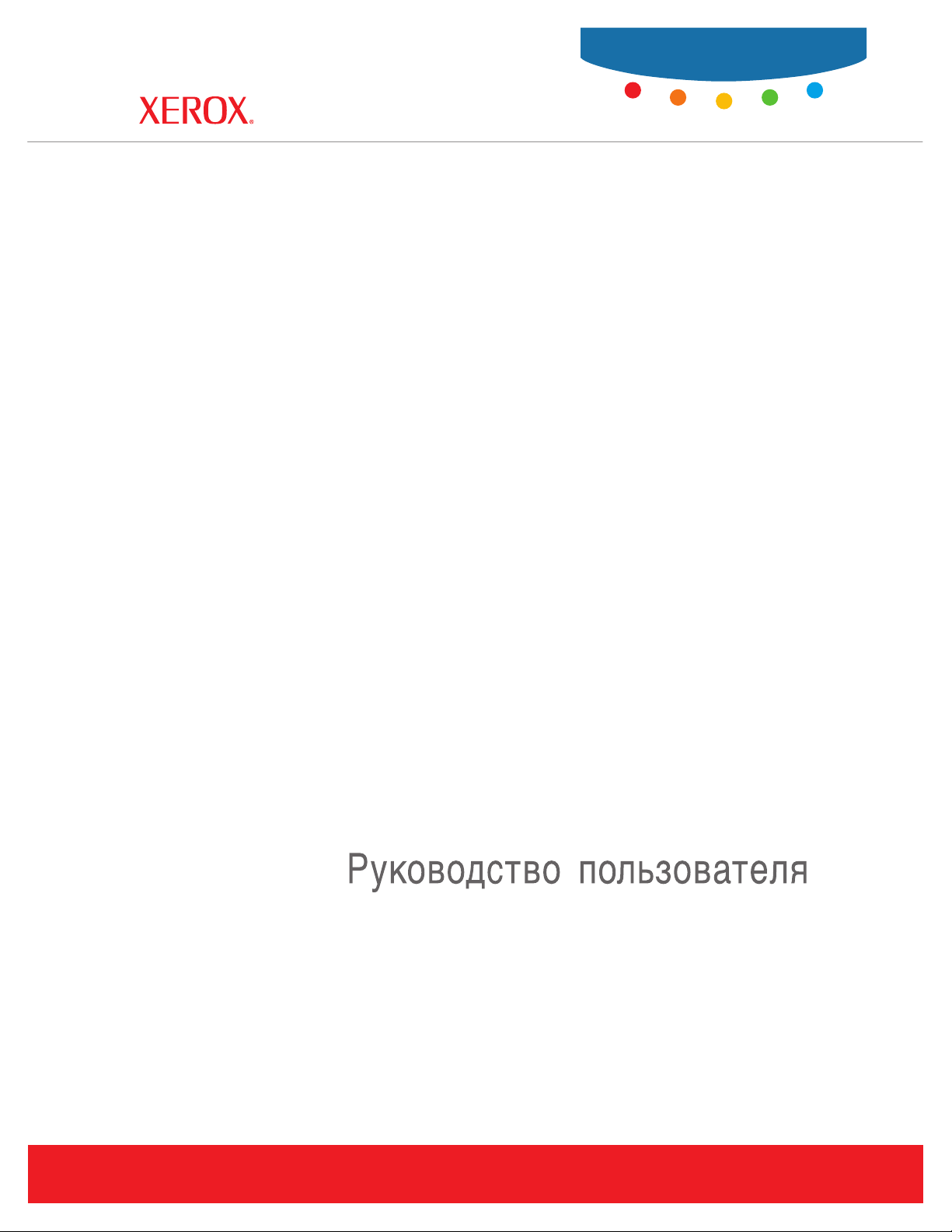
User Guide
Guide d’utilisation
Phaser ® 6360
color laser printer
Guida dell'utente
Benutzerhandbuch
Guía del usuario
Guia do Usuário
Gebruikershandleiding
Användarhandbok
Betjeningsvejledning
Εγχειρίδιο χρήστη
www.xerox.com/support
Page 2
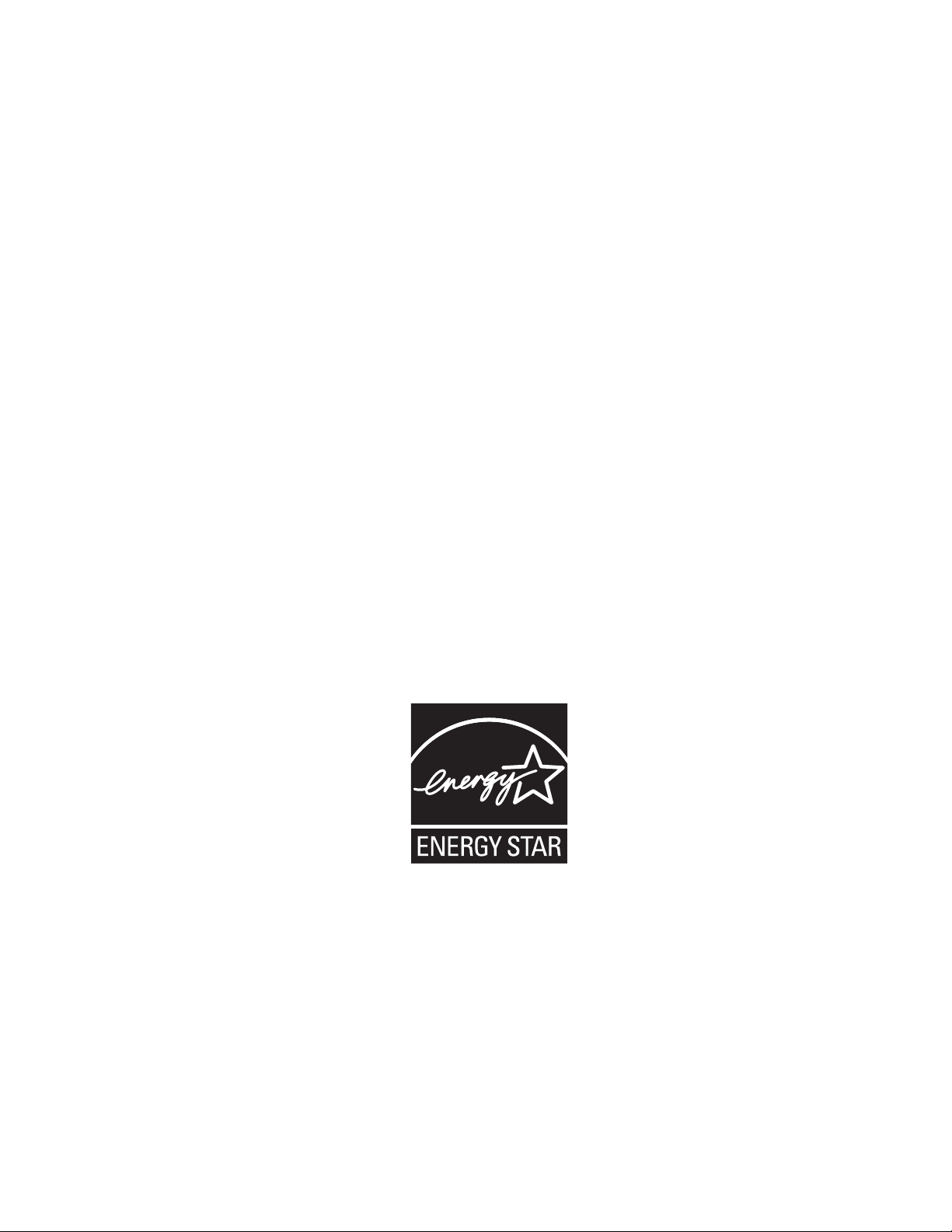
Πνευµατικά ∆ικαιώµατα © 2007 Xerox Corporation. Με επιφύλαξη παντός δικαιώµατος. Τα µη δηµοσιευµένα δικαιώµατα
προστατεύονται από το νόµο περί πνευµατικής ιδιοκτησίας των Ηνωµένων Πολιτειών. ∆εν επιτρέπεται η αναπαραγωγή υπό
οποιαδήποτε µορφή των περιεχοµένων της συγκεκριµένης δηµοσίευσης χωρίς την άδεια της Xerox Corporation.
Η παρούσα προστασία
πνευµατικών δικαιωµάτων περιλαµβάνει κάθε µορφή του υλικού που προστατεύεται από τη νοµοθεσία
περί πνευµατικής ιδιοκτησίας καθώς και τις πληροφορίες, η διάδοση των οποίων επιτρέπεται πλέον βάσει της ισχύουσας
νοµοθεσίας ή δικαστικών αποφάσεων ή διά της παρούσας, συµπεριλαµβανοµένου, χωρίς περιορισµό, του
υλικού που έχει
δηµιουργηθεί από τα προγράµµατα λογισµικού και τα οποία εµφανίζονται στην οθόνη, όπως π.χ. στυλ, πρότυπα, εικονίδια,
οθόνες, όψεις, κλπ.
Τα Xerox
®
, CentreDirect®, CentreWare®, Phaser®, PhaserSMART®, PrintingScout™, TekColor™ και Walk -U p® αποτελούν
εµπορικά σήµατα της Xerox Corporation στις Ηνωµένες Πολιτείες και/ή άλλες χώρες.
Τα Adobe
Reader®, Adobe Type Manager®, ATM™, Flash®, Macromedia®, Photoshop® και PostScript® αποτελούν εµπορικά
σήµατα της Adobe Systems Incorporated στις Ηνωµένες Πολιτείες και/ή άλλες χώρες.
®
Τα Apple
, Appletalk®, Bonjour®, ColorSync®, EtherΤalk®, LaserWriter®, LocalTalk®, Macintosh®, Mac OS® και TrueType®
αποτελούν εµπορικά σήµατα της Apple Computer, Inc. στις Ηνωµένες Πολιτείες και/ή άλλες χώρες.
®
Τα HP-GL
, HP-UX® και PCL® αποτελούν εµπορικά σήµατα της Hewlett-Packard Corporation στις Ηνωµένες Πολιτείες και/ή
σε άλλες χώρες.
®
Τα IBM
και AIX® αποτελούν εµπορικά σήµατα της International Business Machines Corporation στις Ηνωµένες Πολιτείες
κα/ή σε άλλες χώρες.
®
Τα Microsoft
, Vista™, Windows® και Windows Server™ αποτελούν εµπορικά σήµατα της Microsoft Corporation στις
Ηνωµένες Πολιτείες και/ή άλλες χώρες.
®
Τα Novell
, Netware®, NDPS®, NDS®, Novell Directory Services®, IPX™ και Novell Distributed Print Services™αποτελούν
εµπορικά σήµατα της Novell, Incorporated στις Ηνωµένες Πολιτείες και/ή σε άλλες χώρες.
SM
Τα Sun
, Sun Microsystems™ και Solaris® αποτελούν εµπορικά σήµατα της Sun Microsystems, Incorporated στις Ηνωµένες
Πολιτείες και/ή σε άλλες χώρες.
®
Το SWOP
Το UNIX
αποτελεί εµπορικό σήµα της SWOP, Inc.
®
αποτελεί εµπορικό σήµα στις Ηνωµένες Πολιτείες και σε άλλες χώρες που χορηγείται αποκλειστικά από την
X/Open Company Limited.
Ως ένας εταίρος E
NERGY STAR
Phaser 6360DT και Phaser 6360DX) πληροί τις προϋποθέσεις απόδοσης ενέργειας E
E
NERGY STAR είναι καταχωρηµένα σήµατα στις ΗΠΑ.
®
, η Xerox Corporation πιστοποιεί ότι το συγκεκριµένο προϊόν (µοντέλα Phaser 6360DN,
NERGY STAR. Το σήµα και λογότυπο
®
Τα χρώµατα PANTONE
που δηµιουργήθηκαν δεν είναι ισοδύναµα των προτύπων που θέτει η PANTONE. Συµβουλευτείτε τα
τρέχοντα έντυπα της PANTONE Publications για το ακριβές χρώµα. Το PANTONE
Inc. αποτελούν ιδιοκτησία της Pantone, Inc. © Pantone, Inc., 2000.
®
και τα άλλα εµπορικά σήµατα της Pantone,
Page 3
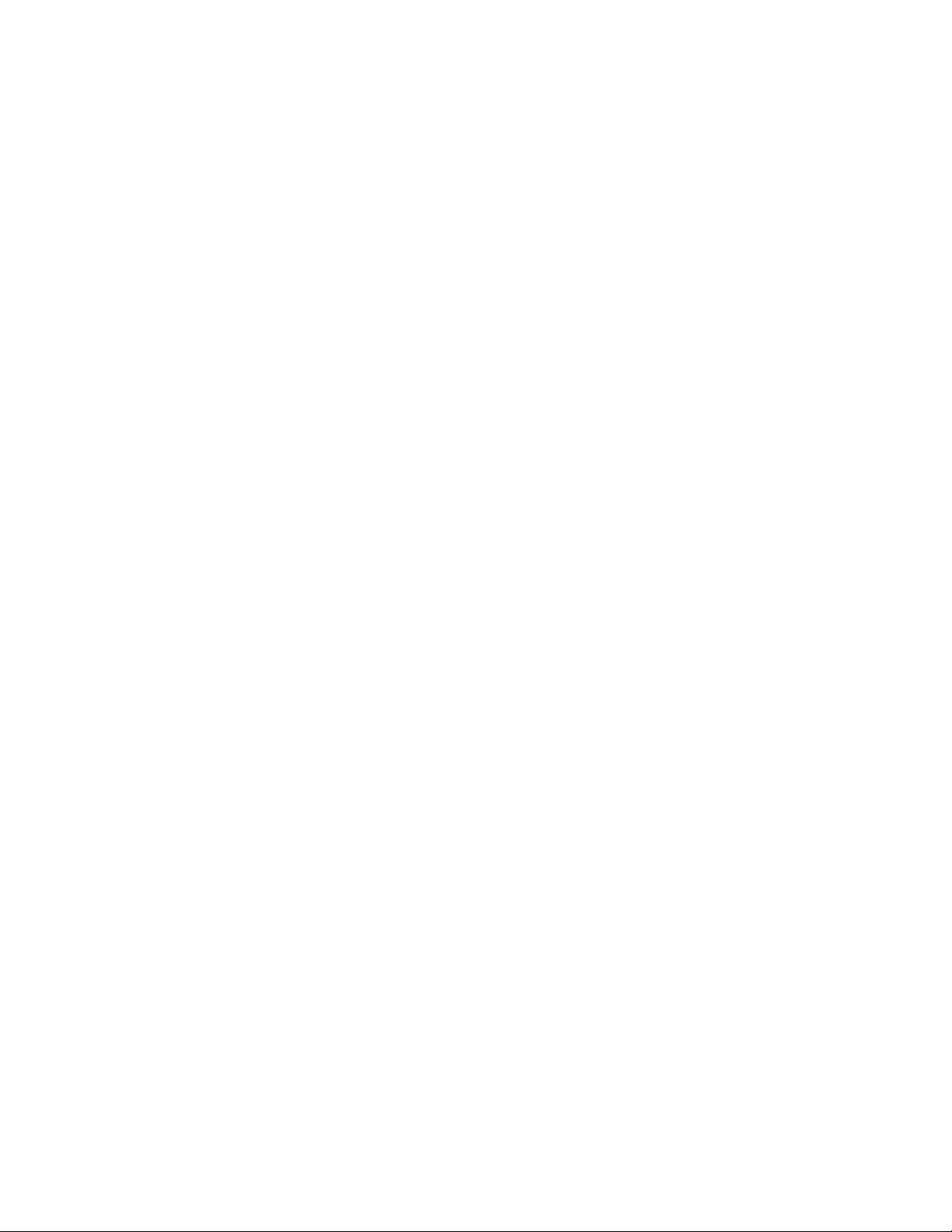
Περιεχόµενα
1 Λειτουργίες εκτυπωτή
Τα εξαρτήµατα του εκτυπωτή . . . . . . . . . . . . . . . . . . . . . . . . . . . . . . . . . . . . . . . . . . . . . . . . 1-2
Προβολή Μπροστά-∆εξιά. . . . . . . . . . . . . . . . . . . . . . . . . . . . . . . . . . . . . . . . . . . . . . 1-2
Προβολή Πίσω-Αριστερά . . . . . . . . . . . . . . . . . . . . . . . . . . . . . . . . . . . . . . . . . . . . . . 1-3
Εσωτερική προβολή . . . . . . . . . . . . . . . . . . . . . . . . . . . . . . . . . . . . . . . . . . . . . . . . . . 1-3
Μοντέλα εκτυπωτή . . . . . . . . . . . . . . . . . . . . . . . . . . . . . . . . . . . . . . . . . . . . . . . . . . . . . . . . 1-4
Βασικά χαρακτηριστικά . . . . . . . . . . . . . . . . . . . . . . . . . . . . . . . . . . . . . . . . . . . . . . . 1-4
∆ιαθέσιµες διαµορφώσεις . . . . . . . . . . . . . . . . . . . . . . . . . . . . . . . . . . . . . . . . . . . . . . 1-4
Προαιρετικά εξαρτήµατα . . . . . . . . . . . . . . . . . . . . . . . . . . . . . . . . . . . . . . . . . . . . . . 1-5
Αναβάθµιση . . . . . . . . . . . . . . . . . . . . . . . . . . . . . . . . . . . . . . . . . . . . . . . . . . . . . . . . 1-5
Πίνακας ελέγχου . . . . . . . . . . . . . . . . . . . . . . . . . . . . . . . . . . . . . . . . . . . . . . . . . . . . . . . . . . 1-6
Χαρακτηριστικά πίνακα ελέγχου . . . . . . . . . . . . . . . . . . . . . . . . . . . . . . . . . . . . . . . . 1-6
∆ιάταξη πίνακα ελέγχου . . . . . . . . . . . . . . . . . . . . . . . . . . . . . . . . . . . . . . . . . . . . . . . 1-7
Χάρτης µενού . . . . . . . . . . . . . . . . . . . . . . . . . . . . . . . . . . . . . . . . . . . . . . . . . . . . . . . 1-7
Σελίδες πληροφοριών . . . . . . . . . . . . . . . . . . . . . . . . . . . . . . . . . . . . . . . . . . . . . . . . . 1-8
∆είγµατα σελίδων . . . . . . . . . . . . . . . . . . . . . . . . . . . . . . . . . . . . . . . . . . . . . . . . . . . . 1-9
Περισσότερες πληροφορίες . . . . . . . . . . . . . . . . . . . . . . . . . . . . . . . . . . . . . . . . . . . . . . . . . 1-10
Πηγές. . . . . . . . . . . . . . . . . . . . . . . . . . . . . . . . . . . . . . . . . . . . . . . . . . . . . . . . . . . . . 1-10
Xerox Support Centre . . . . . . . . . . . . . . . . . . . . . . . . . . . . . . . . . . . . . . . . . . . . . . . . 1-11
2 Βασικά στοιχεία δικτύων
Συνοπτική παρουσίαση της αρχικής ρύθµισης δικτύου και διαµόρφωσης . . . . . . . . . . . . . . 2-2
Επιλογή της µεθόδου σύνδεσης . . . . . . . . . . . . . . . . . . . . . . . . . . . . . . . . . . . . . . . . . . . . . . 2-3
Σύνδεση µέσω Ethernet (συνιστάται) . . . . . . . . . . . . . . . . . . . . . . . . . . . . . . . . . . . . . 2-3
Σύνδεση µέσω USB . . . . . . . . . . . . . . . . . . . . . . . . . . . . . . . . . . . . . . . . . . . . . . . . . . 2-4
∆ιαµόρφωση της διεύθυνσης δικτύου . . . . . . . . . . . . . . . . . . . . . . . . . . . . . . . . . . . . . . . . . . 2-5
∆ιευθύνσεις TCP/IP και IP . . . . . . . . . . . . . . . . . . . . . . . . . . . . . . . . . . . . . . . . . . . . 2-5
Αυτόµατη ρύθµιση της διεύθυνσης IP του εκτυπωτή. . . . . . . . . . . . . . . . . . . . . . . . . 2-6
Μέθοδοι δυναµικής διευθέτησης για ρύθµιση της διεύθυνσης IP του εκτυπωτή. . . . 2-6
Μη αυτόµατη ρύθµιση της
Εγκατάσταση των Οδηγών του εκτυπωτή. . . . . . . . . . . . . . . . . . . . . . . . . . . . . . . . . . . . . . . 2-9
∆ιαθέσιµοι οδηγοί . . . . . . . . . . . . . . . . . . . . . . . . . . . . . . . . . . . . . . . . . . . . . . . . . . . . 2-9
Windows 2000 ή µεταγενέστερα . . . . . . . . . . . . . . . . . . . . . . . . . . . . . . . . . . . . . . . 2-10
Macintosh OS X, έκδοση 10.2 και άνω . . . . . . . . . . . . . . . . . . . . . . . . . . . . . . . . . . 2-10
διεύθυνσης IP του εκτυπωτή. . . . . . . . . . . . . . . . . . . . . . 2-7
Phaser® 6360 Έγχρωµος Εκτυπωτής Λέιζερ
i
Page 4
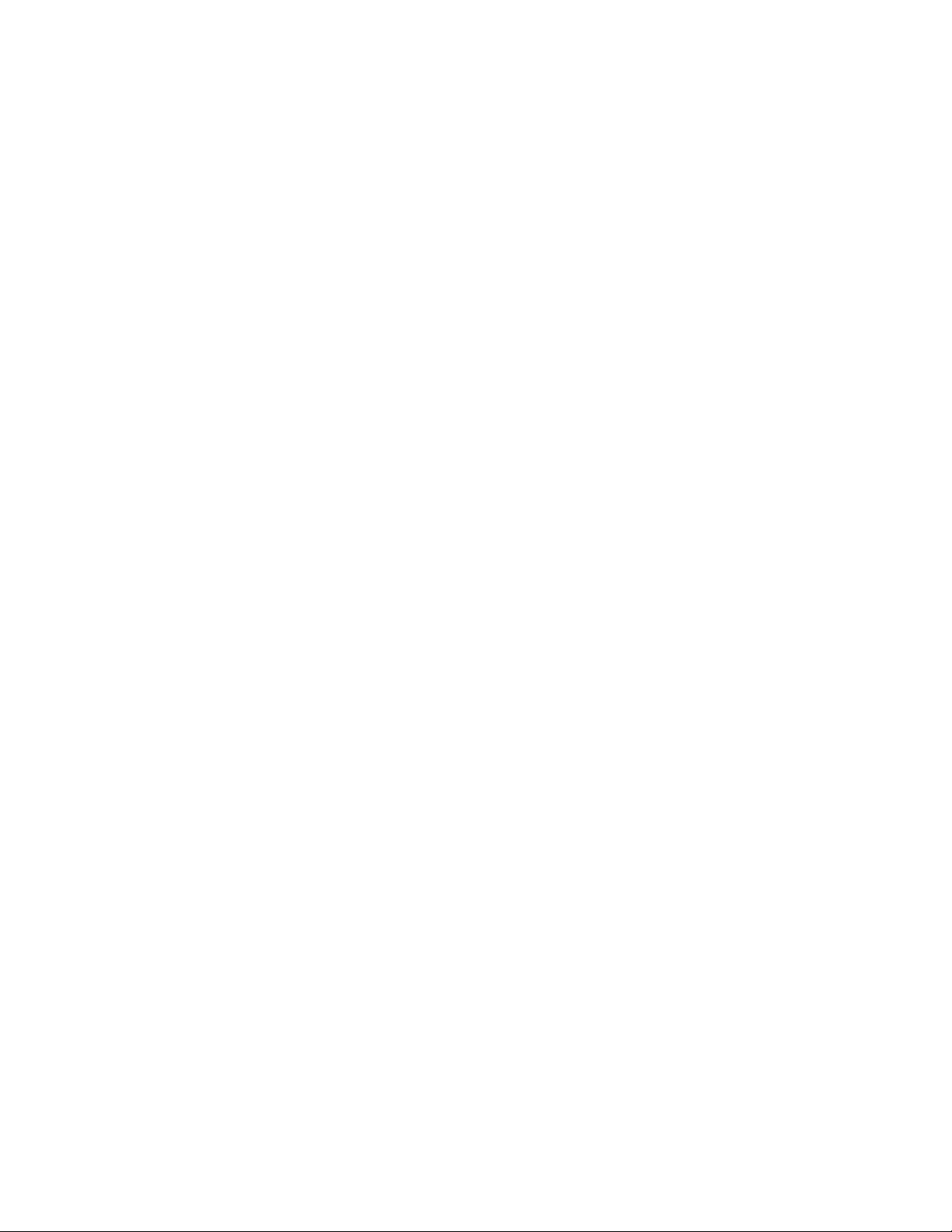
Περιεχόµενα
3 Βασικά στοιχεία εκτύπωσης
Συνοπτική παρουσίαση των βασικών βηµάτων . . . . . . . . . . . . . . . . . . . . . . . . . . . . . . . . . . 3-2
Χαρτί και µέσα που υποστηρίζονται . . . . . . . . . . . . . . . . . . . . . . . . . . . . . . . . . . . . . . . . . . . 3-3
Οδηγίες για τη χρήση χαρτιού . . . . . . . . . . . . . . . . . . . . . . . . . . . . . . . . . . . . . . . . . . 3-4
Χαρτί που µπορεί να προκαλέσει βλάβες στον εκτυπωτή σας . . . . . . . . . . . . . . . . . . 3-5
Οδηγίες αποθήκευσης χαρτιού . . . . . . . . . . . . . . . . . . . . . . . . . . . . . . . . . . . . . . . . . . 3-5
Μεγέθη και βάρος χαρτιού που υποστηρίζονται . . . . . . . . . . . . . . . . . . . . . . . . . . . . 3-6
Τροφοδοσία χαρτιού . . . . . . . . . . . . . . . . . . . . . . . . . . . . . . . . . . . . . . . . . . . . . . . . . . . . . . . 3-9
Τροφοδοσία χαρτιού στον ∆ίσκο 1 (MPT) (Πολλαπλών χρήσεων) . . . . . . . . . . . . . . 3-9
Χρήση µη αυτόµατης τροφοδοσίας . . . . . . . . . . . . . . . . . . . . . . . . . . . . . . . . . . . . . 3-14
Τροφοδοσία χαρτιού στους ∆ίσκους 2–5 . . . . . . . . . . . . . . . . . . . . . . . . . . . . . . . . . 3-15
Επιλογές
Εκτύπωση και στις δύο όψεις χαρτιού . . . . . . . . . . . . . . . . . . . . . . . . . . . . . . . . . . . . . . . . 3-26
Εκτύπωση σε ειδικά µέσα . . . . . . . . . . . . . . . . . . . . . . . . . . . . . . . . . . . . . . . . . . . . . . . . . . 3-28
∆ηµιουργία ειδικών ειδών χαρτιού . . . . . . . . . . . . . . . . . . . . . . . . . . . . . . . . . . . . . . . . . . . 3-51
εκτύπωσης . . . . . . . . . . . . . . . . . . . . . . . . . . . . . . . . . . . . . . . . . . . . . . . . . . . . . . 3-20
Επιλογή προτιµήσεων εκτύπωσης (Windows) . . . . . . . . . . . . . . . . . . . . . . . . . . . . . 3-20
Επιλογές για Μεµονωµένη εργασία (Windows). . . . . . . . . . . . . . . . . . . . . . . . . . . . 3-21
Επιλογές για Μεµονωµένη εργασία (Macintosh) . . . . . . . . . . . . . . . . . . . . . . . . . . . 3-23
Οδηγίες για αυτόµατη εκτύπωση 2 όψεων . . . . . . . . . . . . . . . . . . . . . . . . . . . . . . . 3-26
Επιλογές άκρου βιβλιοδεσίας . . . . . . . . . . . . . . . . . . . . . . . . . . . . . . . . . . . . . . . . . . 3-27
Επιλογή εκτύπωσης 2 όψεων . . . . . . . . . . . . . . . . . . . . . . . . . . . . . . . . . . . . . . . . . . 3-27
Εκτύπωση διαφανειών . . . . . . . . . . . . . . . . . . . . . . . . . . . . . . . . . . . . . . . . . . . . . . . 3-28
Εκτύπωση φακέλων . . . . . . . . . . . . . . . . . . . . . . . . . . . . . . . . . . . . . . . . . . . . . . . . . 3-34
Εκτύπωση ετικετών. . . . . . . . . . . . . . . . . . . . . . . . . . . . . . . . . . . . . . . . . . . . . . . . . . 3-37
Εκτύπωση γυαλιστερού χαρτιού . . . . . . . . . . . . . . . . . . . . . . . . . . . . . . . . . . . . . . . . 3-43
Εκτύπωση σε
ειδικό µέγεθος χαρτιού. . . . . . . . . . . . . . . . . . . . . . . . . . . . . . . . . . . . 3-48
Phaser® 6360 Έγχρωµος Εκτυπωτής Λέιζερ
ii
Page 5
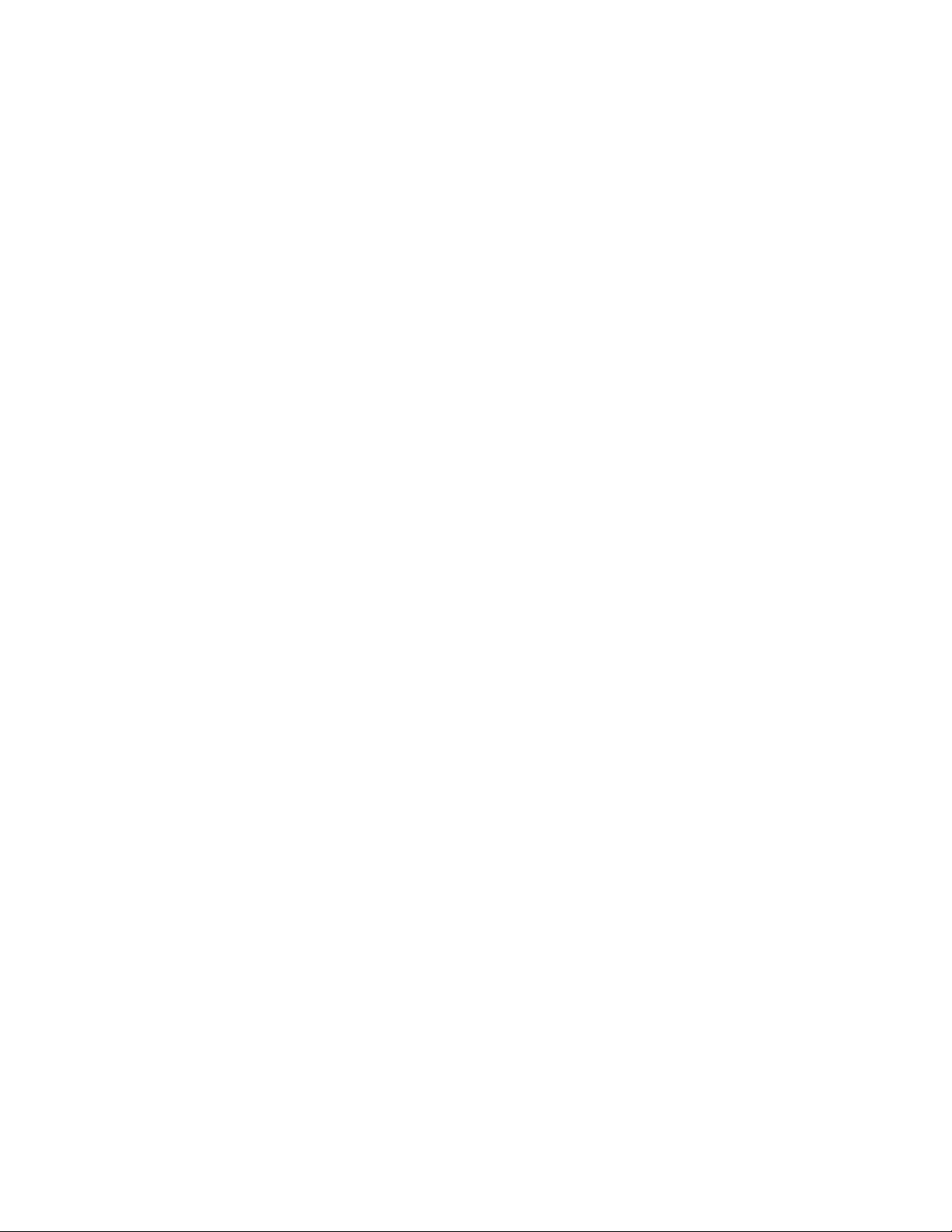
Περιεχόµενα
4 Ποιότητα εκτύπωσης
Έλεγχος της ποιότητας για τις εκτυπώσεις σας. . . . . . . . . . . . . . . . . . . . . . . . . . . . . . . . . . . 4-2
Επιλογή λειτουργίας ποιότητας εκτύπωσης . . . . . . . . . . . . . . . . . . . . . . . . . . . . . . . . 4-3
Προσαρµογή χρώµατος. . . . . . . . . . . . . . . . . . . . . . . . . . . . . . . . . . . . . . . . . . . . . . . . 4-4
Επίλυση προβληµάτων ποιότητας εκτύπωσης . . . . . . . . . . . . . . . . . . . . . . . . . . . . . . . . . . . 4-6
Γραµµές, σηµάδια από κενά µεταξύ των σελίδων ή κηλίδες . . . . . . . . . . . . . . . . . . . 4-7
Επαναλαµβανόµενα ελαττώµατα . . . . . . . . . . . . . . . . . . . . . . . . . . . . . . . . . . . . . . . . 4-8
Τα χρώµατα αντιστοιχίζονται εσφαλµένα . . . . . . . . . . . . . . . . . . . . . . . . . . . . . . . . . 4-9
Η ευκρίνεια είναι ανεπαρκής . . . . . . . . . . . . . . . . . . . . . . . . . . . . . . . . . . . . . . . . . . 4-10
Όλα τα χρώµατα είναι
Οι κλίµακες του γκρίζου δεν είναι ουδέτερες. . . . . . . . . . . . . . . . . . . . . . . . . . . . . . 4-12
Τα χρώµατα ποικίλλουν από υπολογιστή σε υπολογιστή. . . . . . . . . . . . . . . . . . . . . 4-12
Οι ρυθµίσεις χρώµατος δεν εφαρµόζονται . . . . . . . . . . . . . . . . . . . . . . . . . . . . . . . . 4-13
Τα χρώµατα που εκτυπώνονται δεν ταιριάζουν µε τα χρώµατα στην οθόνη . . . . . . 4-13
Τα χρώµατα PANTONE δεν ταιριάζουν . . . . . . . . . . . . . . . . . . . . . . . . . . . . . . . . . 4-14
Η εκτυπώσιµη
περιοχή δεν είναι κεντραρισµένη στο χαρτί . . . . . . . . . . . . . . . . . . . 4-15
πολύ φωτεινά ή πολύ σκούρα. . . . . . . . . . . . . . . . . . . . . . . . 4-11
5 Συντήρηση
Καθαρισµός του εκτυπωτή . . . . . . . . . . . . . . . . . . . . . . . . . . . . . . . . . . . . . . . . . . . . . . . . . . 5-2
Καθαρισµός του εκτυπωτή εξωτερικά . . . . . . . . . . . . . . . . . . . . . . . . . . . . . . . . . . . . 5-2
Καθαρισµός του αισθητήρα πυκνότητας . . . . . . . . . . . . . . . . . . . . . . . . . . . . . . . . . . 5-2
Παραγγελία αναλώσιµων . . . . . . . . . . . . . . . . . . . . . . . . . . . . . . . . . . . . . . . . . . . . . . . . . . . 5-5
Αναλώσιµα . . . . . . . . . . . . . . . . . . . . . . . . . . . . . . . . . . . . . . . . . . . . . . . . . . . . . . . . . 5-5
Προϊόντα τακτικής συντήρησης . . . . . . . . . . . . . . . . . . . . . . . . . . . . . . . . . . . . . . . . . 5-5
Πότε πρέπει να παραγγείλετε αναλώσιµα. . . . . . . . . . . . . . . . . . . . . . . . . . . . . . . . . . 5-6
Ανακύκλωση αναλώσιµων . . . . . . . . . . . . . . . . . . . . . . . . . . . . . . . . . . . . . . . . . . . . . 5-6
Παραγγελία ενός Κιτ Συντήρησης . . . . . . . . . . . . . . . . . . . . . . . . . . . . . . . . . . . . . . . . . . . . 5-7
Μετακίνηση και επανασυσκευασία του εκτυπωτή . . . . . . . . . . . . . . . . . . . . . . . . . . . . . . . . 5-8
Προφυλάξεις για τη µετακίνηση του εκτυπωτή . . . . . . . . . . . . . . . . . . . . . . . . . . . . . 5-8
Μετακίνηση του εκτυπωτή εντός του γραφείου
Προετοιµασία του εκτυπωτή για µεταφορά . . . . . . . . . . . . . . . . . . . . . . . . . . . . . . . . 5-8
. . . . . . . . . . . . . . . . . . . . . . . . . . . . . 5-8
Phaser® 6360 Έγχρωµος Εκτυπωτής Λέιζερ
iii
Page 6
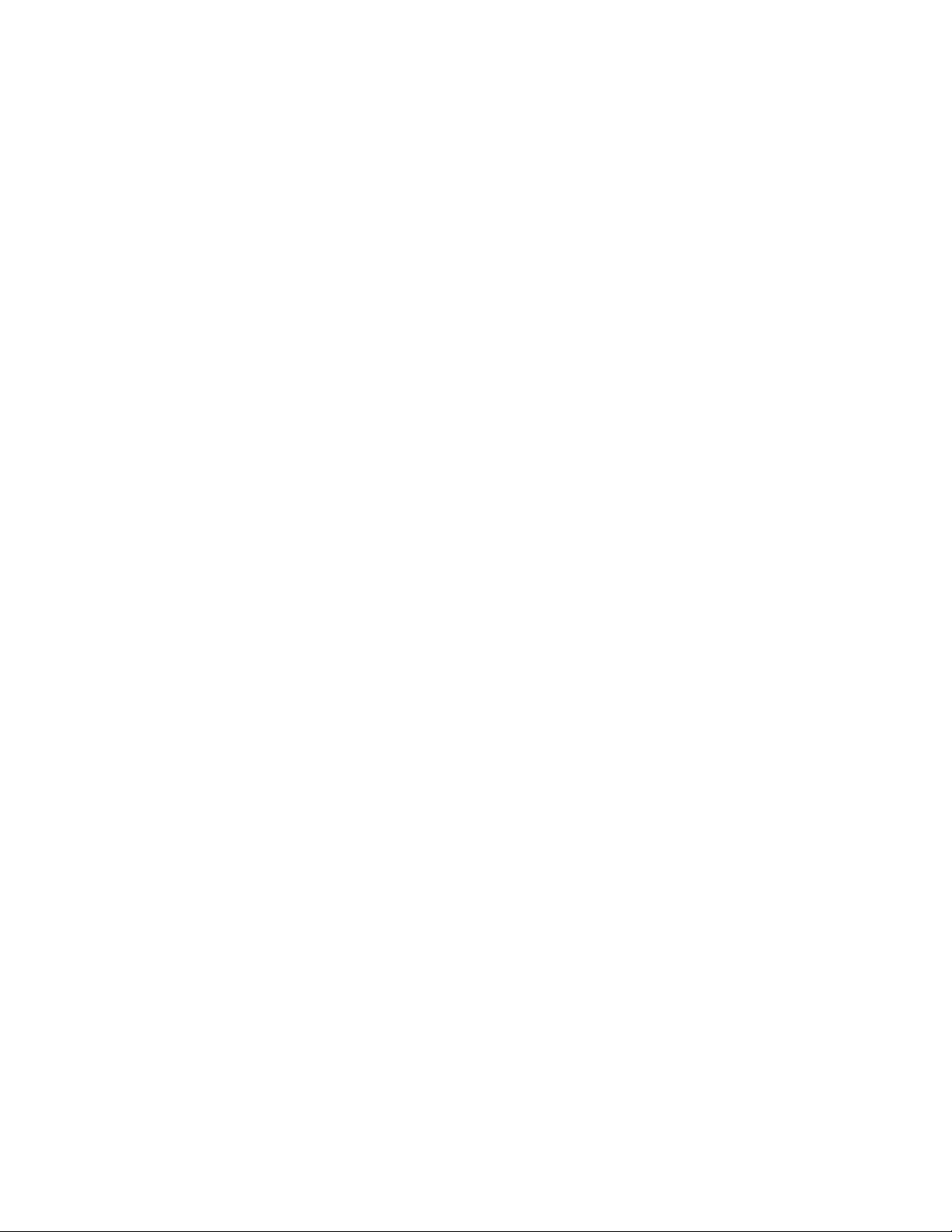
Περιεχόµενα
6 Αντιµετώπιση προβληµάτων
Εκκαθάριση εµπλοκών χαρτιού. . . . . . . . . . . . . . . . . . . . . . . . . . . . . . . . . . . . . . . . . . . . . . . 6-2
Αποτροπή εµπλοκών. . . . . . . . . . . . . . . . . . . . . . . . . . . . . . . . . . . . . . . . . . . . . . . . . . 6-2
Εµπλοκή στο ∆ίσκο 1 (MPT) . . . . . . . . . . . . . . . . . . . . . . . . . . . . . . . . . . . . . . . . . . . 6-2
Εµπλοκή στους ∆ίσκους 2-5 . . . . . . . . . . . . . . . . . . . . . . . . . . . . . . . . . . . . . . . . . . . . 6-5
Εµπλοκή στη µονάδα φούρνου . . . . . . . . . . . . . . . . . . . . . . . . . . . . . . . . . . . . . . . . . . 6-7
Εµπλοκή στη Μονάδα διπλής όψης . . . . . . . . . . . . . . . . . . . . . . . . . . . . . . . . . . . . . . 6-9
Εµπλοκή στον Κύλινδρο καταχώρησης . . . . . . . . . . . . . . . . . . . . . . . . . . . . . . . . . . 6-10
Αναζητώντας βοήθεια . . . . . . . . . . . . . . . . . . . . . . . . . . . . . . . . . . . . . . . . . . . . . . . . . . . . . 6-13
Μηνύµατα πίνακα ελέγχου . . . . . . . . . . . . . . . . . . . . . . . . . . . . . . . . . . . . . . . . . . . . 6-13
Ειδοποιήσεις PrintingScout. . . . . . . . . . . . . . . . . . . . . . . . . . . . . . . . . . . . . . . . . . . . 6-13
Τεχνική υποστήριξη PhaserSMART. . . . . . . . . . . . . . . . . . . . . . . . . . . . . . . . . . . . . 6-14
Online Support Assistant (Βοηθός ηλεκτρονικής υποστήριξης) . . . . . . . . . . . . . . . 6-14
Σύνδεσµοι στο διαδίκτυο . . . . . . . . . . . . . . . . . . . . . . . . . . . . . . . . . . . . . . . . . . . . . 6-15
A Ασφάλεια χρήστη
Ευρετήριο
Phaser® 6360 Έγχρωµος Εκτυπωτής Λέιζερ
iv
Page 7
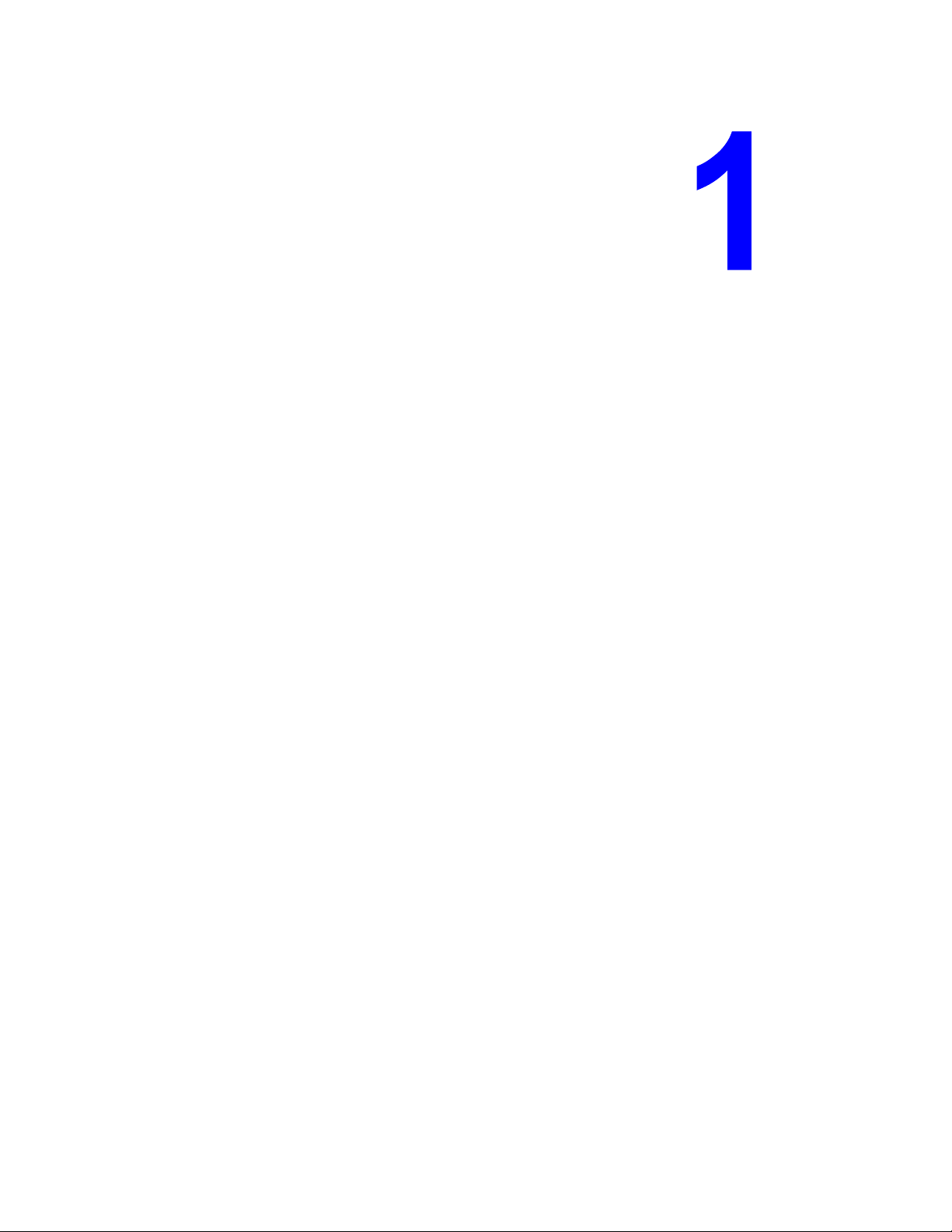
Λειτουργίες εκτυπωτή
Αυτό το κεφάλαιο περιλαµβάνει:
■ Τα εξαρτήµατα του εκτυπωτή στη σελίδα 1-2
■ Μοντέλα εκτυπωτή στη σελίδα 1-4
■ Πίνακας ελέγχου στη σελίδα 1-6
■ Περισσότερες πληροφορίες στη σελίδα 1-10
Phaser® 6360 Έγχρωµος Εκτυπωτής Λέιζερ
1-1
Page 8
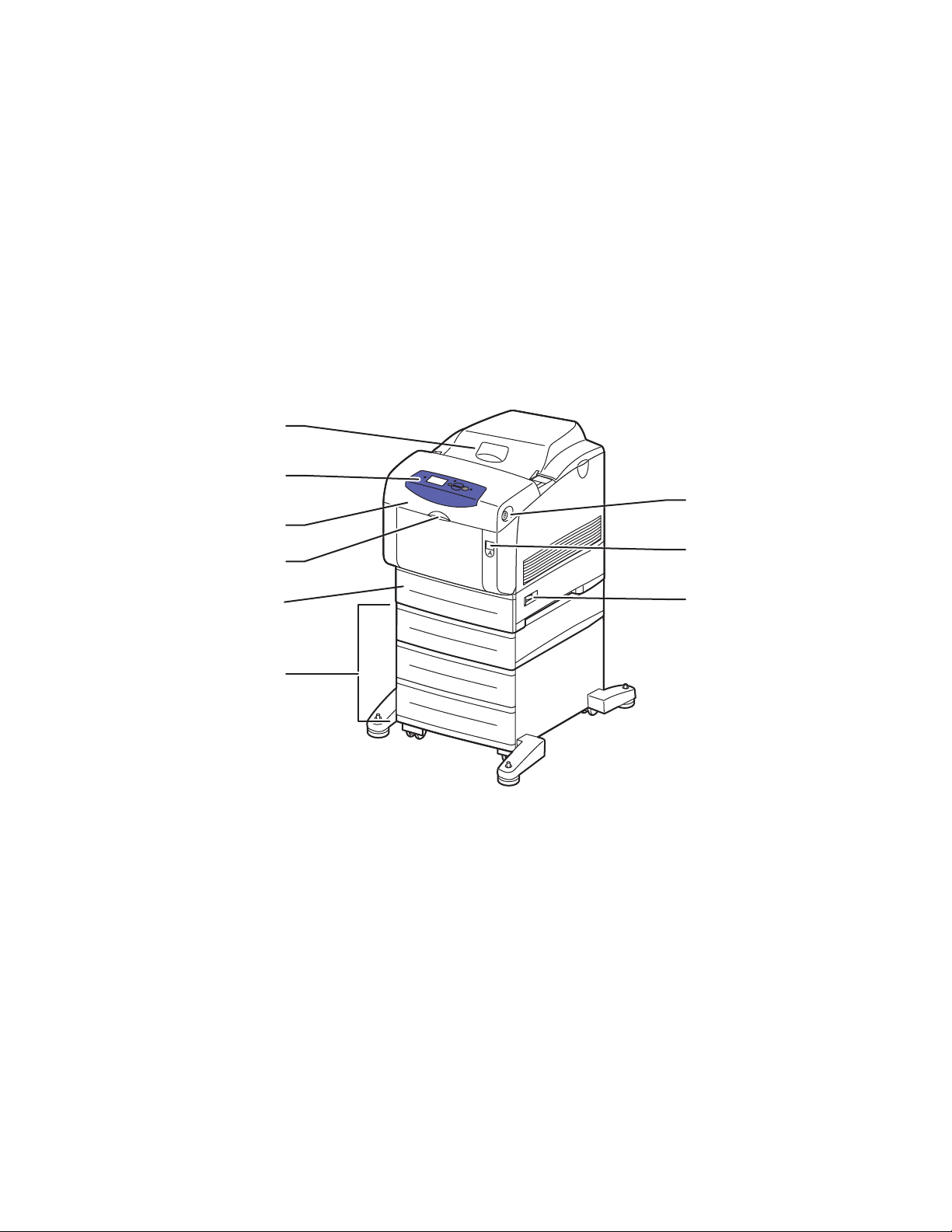
Τα εξαρτήµατα του εκτυπωτή
Αυτή η ενότητα περιλαµβάνει:
■ Προβολή Μπροστά-∆εξιά στη σελίδα 1-2
■ Προβολή Πίσω-Αριστερά στη σελίδα 1-3
■ Εσωτερική προβολή στη σελίδα 1-3
■ Μοντέλα εκτυπωτή στη σελίδα 1-4
Προβολή Μπροστά-∆εξιά
1
2
3
4
Τα εξαρτήµατα του εκτυπωτή
7
8
5
6
1. Επάνω κάλυµµα
2. Πίνακας ελέγχου
3. Μπροστινό κάλυµµα
4. Λαβή για άνοιγµα του ∆ίσκου 1 (Multi-Purpose Tray)
5. ∆ίσκος 2
6. ∆ίσκοι 3, 4, και 5 (προαιρετικά)
7. Πλήκτρο για άνοιγµα του µπροστινού καλύµµατος B
8. Σύρτης για άνοιγµα του µπροστινού καλύµµατος A
9. ∆ιακόπτης λειτουργίας
9
6360-040
Phaser® 6360 Έγχρωµος Εκτυπωτής Λέιζερ
1-2
Page 9
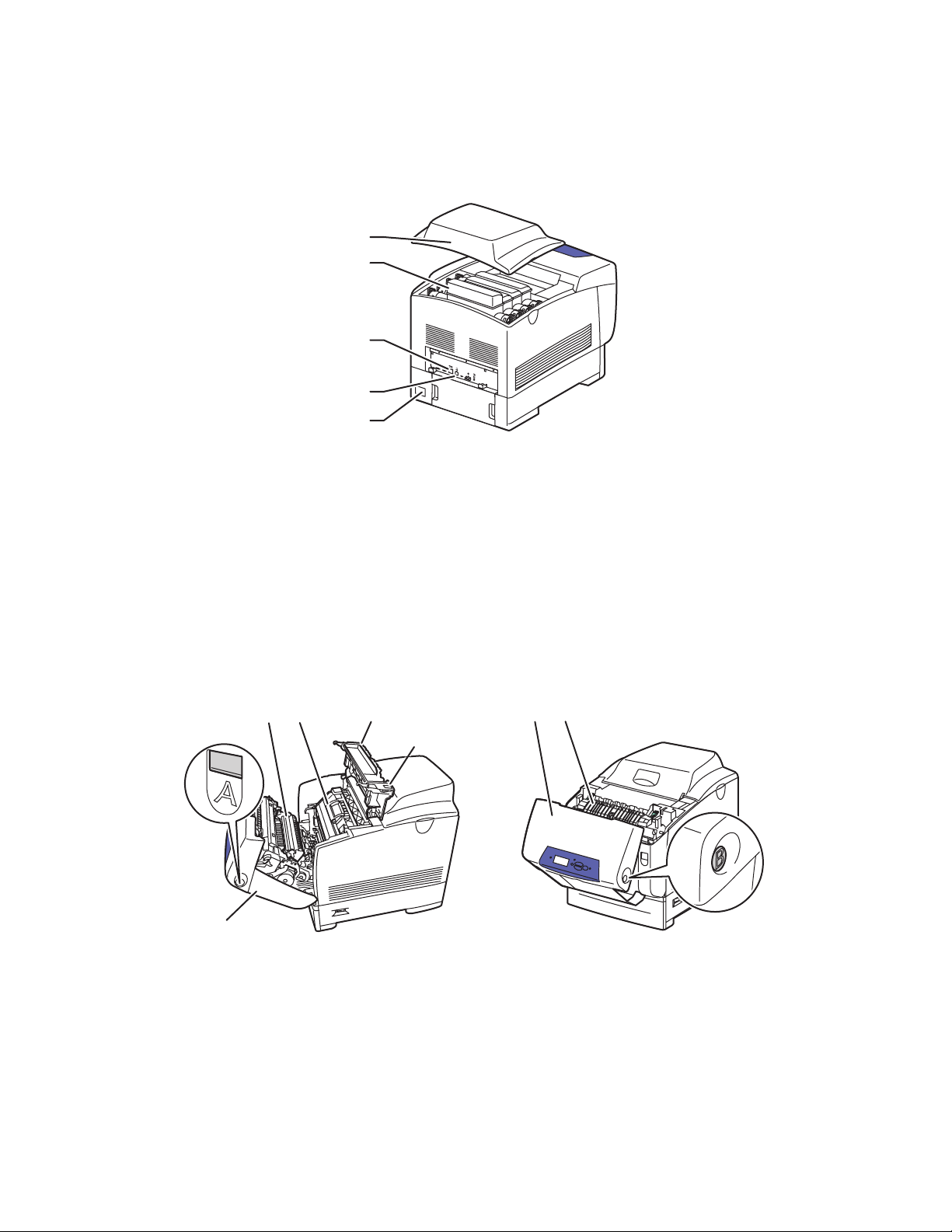
Προβολή Πίσω-Αριστερά
Τα εξαρτήµατα του εκτυπωτή
1. Επάνω κάλυµµα
2. Φύσιγγες γραφίτη (µεγάλη χωρητικότητα)
3. Υποδοχή USB
4. Σύνδεση Ethernet 10/100 Base-Tx
5. Υποδοχή καλωδίου τροφοδοσίας
Εσωτερική προβολή
Καλύµµατα A και C ανοιχτά Κάλυµµα B ανοιχτό
432
5
21
1
1. Μπροστινό κάλυµµα A
2. Κύλινδρος µεταφοράς
3. Μονάδα εκτύπωσης
4. Κάλυµµα C
5. Σύρτης καλύµµατος C
6360-042
1. Μπροστινό κάλυµµα B
2. Μονάδα φούρνου
Phaser® 6360 Έγχρωµος Εκτυπωτής Λέιζερ
1-3
6360-043
Page 10
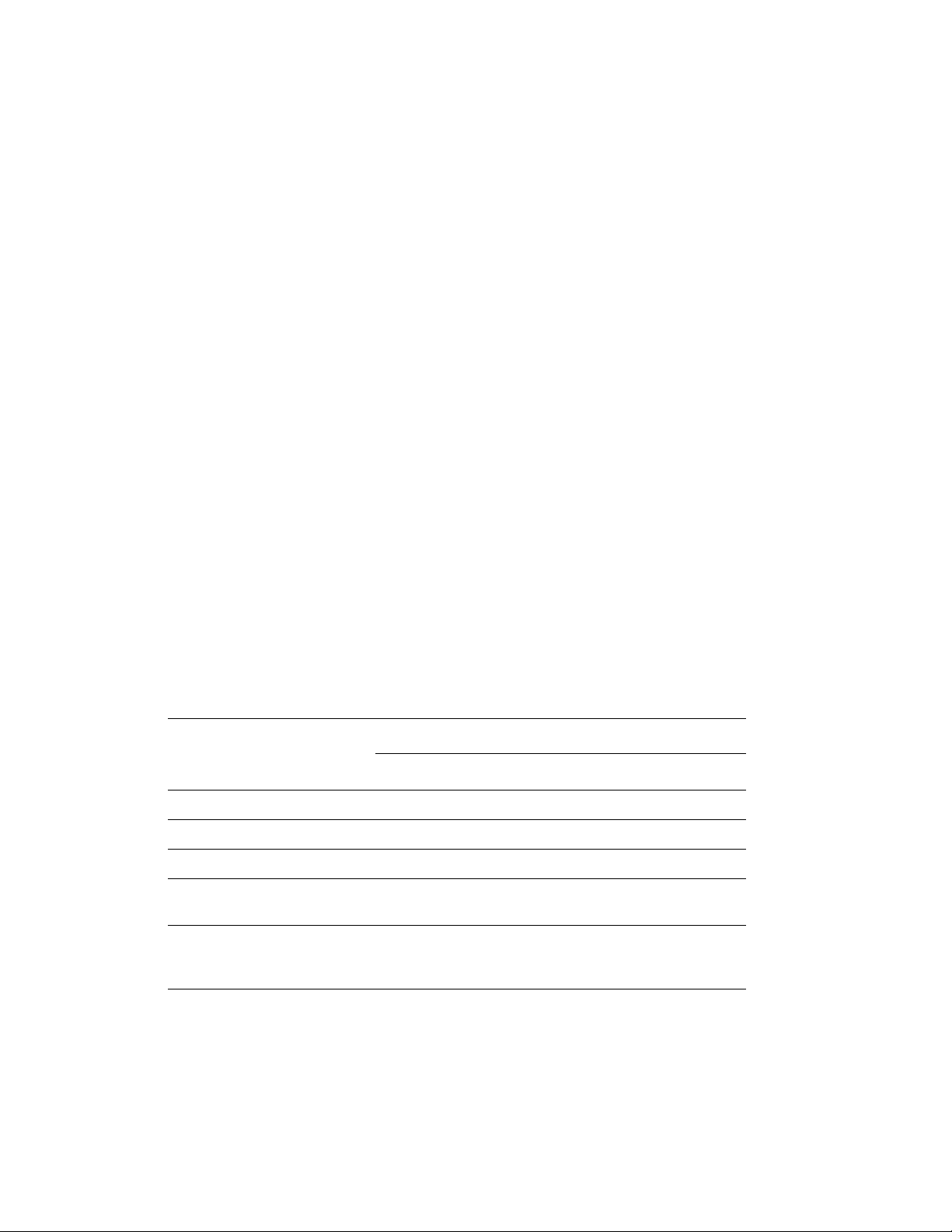
Μοντέλα εκτυπωτή
Αυτή η ενότητα περιλαµβάνει:
■ Βασικά χαρακτηριστικά στη σελίδα 1-4
■ ∆ιαθέσιµες διαµορφώσεις στη σελίδα 1-4
■ Προαιρετικά εξαρτήµατα στη σελίδα 1-5
■ Αναβάθµιση στη σελίδα 1-5
Βασικά χαρακτηριστικά
■ Μέγιστη ταχύτητα εκτύπωσης (σελίδες ανά λεπτό):
■ 42 σ/λ έγχρωµες
■ 42 σ/λ µονόχρωµες
■ Μέγιστη ανάλυση (dpi): 2400
■ Γραµµατοσειρές: PostScript και PCL
■ ∆ίσκοι:
■ ∆ίσκος 1 (MPT) χωρητικότητας 150 φύλλων
■ ∆ίσκος 2 χωρητικότητας 550 φύλλων
■ Σύνδεση:
■ USB 2.0
■ Ethernet 10/100 Base-Tx
Μοντέλα εκτυπωτή
∆ιαθέσιµες διαµορφώσεις
∆ιαµορφώσεις εκτυπωτή
Λειτουργίες
Μνήµη (MB) 256 256 512 512
Σκληρός δίσκος Όχι* Όχι* Όχι* Ναι
Αυτόµατη εκτύπωση 2 όψεων Όχι Ναι Ναι Ναι
Τροφοδότης 550 φύλλων
(∆ίσκος 3)
Τροφοδότης 1100 φύλλων
(∆ίσκοι 3 και 4 ή
∆ίσκοι 4 και 5)
*Η συγκεκριµένη επιλογή µπορεί να προµηθευτεί ξεχωριστά για τα συγκεκριµένα µοντέλα.
6360N 6360DN 6360DT 6360DX
Όχι* Όχι* Ναι Όχι*
Όχι* Όχι* Όχι* Ναι
Phaser® 6360 Έγχρωµος Εκτυπωτής Λέιζερ
1-4
Page 11
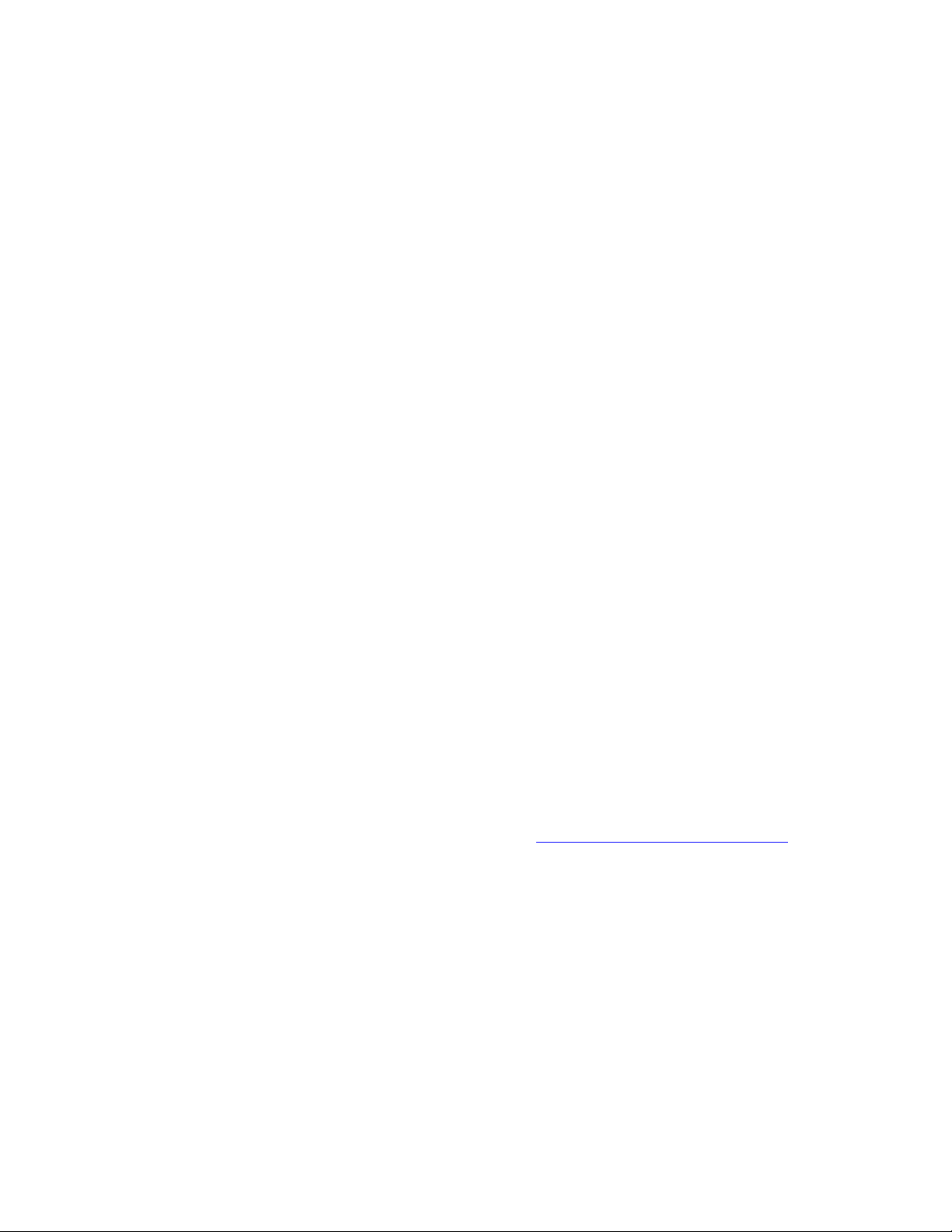
Μοντέλα εκτυπωτή
Προαιρετικά εξαρτήµατα
Μπορείτε να παραγγείλετε επιπλέον δίσκους, µνήµη, υλισµικό αν αυτά τα εξαρτήµατα δεν
συµπεριλαµβάνονται στον βασικό εξοπλισµό του εκτυπωτή σας. Εκτυπώστε τη σελίδα
διαµόρφωσης για να δείτε ποιες λειτουργίες είναι ήδη εγκατεστηµένες. Για να εκτυπώσετε τη
Σελίδα διαµόρφωσης, ανατρέξτε στην ενότητα Σελίδες πληροφοριών
Επιπλέον δίσκοι
■ Τροφοδότης 550 φύλλων
■ Τροφοδότης υψηλής χωρητικότητας 1100 φύλλων
Εκτυπωτής Phaser 6360 µπορεί να διαθέτει τροφοδότες µε τους ακόλουθους συνδυασµούς:
■ Ένας τροφοδότης 550 φύλλων (∆ίσκος 3)
■ Ένας τροφοδότης υψηλής χωρητικότητας 1100 φύλλων (∆ίσκοι 3 και 4)
■ Ένας τροφοδότης 550 φύλλων (∆ίσκος 3) και ένας τροφοδότης υψηλής χωρητικότητας
1100 φύλλων (∆ίσκοι 4 και 5)
Μνήµη
στη σελίδα 1-8.
Όλα τα µοντέλα διαθέτουν δύο υποδοχές µνήµης που υποστηρίζουν µονάδες SODIMM 256
και 512 MB (συνολικά έως 1 GB).
Σκληρός δίσκος
Ο σκληρός δίσκος διαθέτει χωρητικότητα 40 GB ή παραπάνω και παρέχει πρόσθετες
λειτουργίες εκτυπωτή:
■ Ασφαλείς, προσωπικές, αποθηκευµένες προσωπικές, εκτύπωση µε, δοκιµή και
αποθηκευµένες εργασίες εκτύπωσης
■ Αποθήκευση γραµµατοσειράς
Αναβάθµιση
Για να παραγγείλετε την αναβάθµιση του Phaser 6360N σε 6360DN, επικοινωνήστε µε τον
τοπικό σας προµηθευτή ή επισκεφθείτε τη διεύθυνση www.xerox.com/office/6360supplies
.
Phaser® 6360 Έγχρωµος Εκτυπωτής Λέιζερ
1-5
Page 12
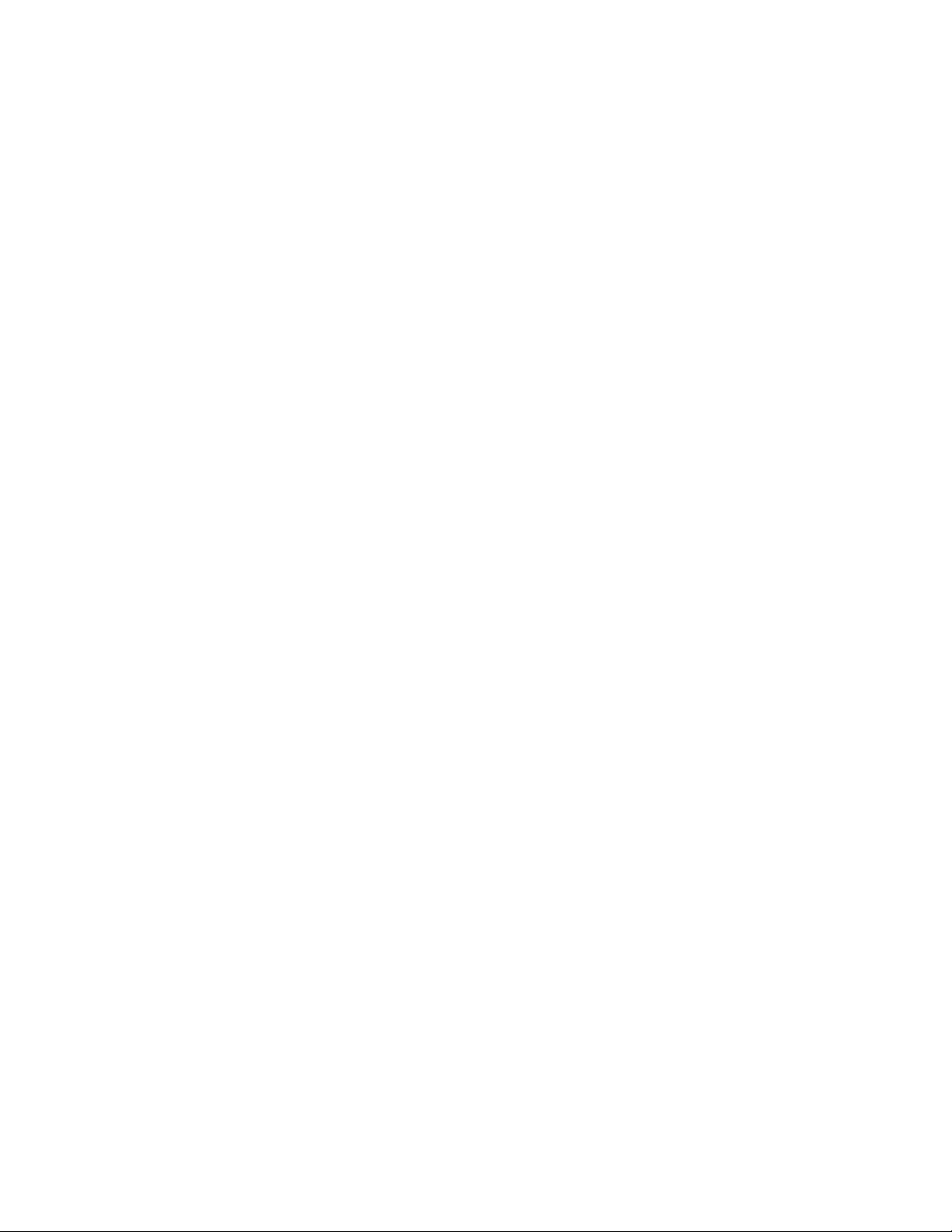
Πίνακας ελέγχου
Πίνακας ελέγχου
Αυτή η ενότητα περιλαµβάνει:
■ Χαρακτηριστικά πίνακα ελέγχου στη σελίδα 1-6
■ ∆ιάταξη πίνακα ελέγχου στη σελίδα 1-7
■ Χάρτης µενού στη σελίδα 1-7
■ Σελίδες πληροφοριών στη σελίδα 1-8
■ ∆είγµατα σελίδων στη σελίδα 1-9
Χαρακτηριστικά πίνακα ελέγχου
Ο πίνακας ελέγχου:
■ Εµφανίζει την κατάσταση λειτουργίας του εκτυπωτή, για παράδειγµα,
Printing (Εκτυπώνει), Ready to Print (Έτοιµο για εκτύπωση), σφάλµατα
εκτυπωτή και προειδοποιήσεις.
■ Εµφανίζει ενδείξεις για να τοποθετήσετε χαρτί, να παραγγείλετε και να αντικαταστήσετε
αναλώσιµα και να αποκαταστήσετε τη σωστή κυκλοφορία του χαρτιού µετά από
εµπλοκή.
■ Σας δίνει πρόσβαση σε σελίδες εργαλείων και πληροφοριών, ώστε να λυθούν τα
όποια προβλήµατα.
■ Σας δίνει τη δυνατότητα αλλαγής των ρυθµίσεων του εκτυπωτή και του δικτύου.
■ Σας δίνει τη δυνατότητα πρόσβασης στην κατάσταση τροφοδοσίας.
Phaser® 6360 Έγχρωµος Εκτυπωτής Λέιζερ
1-6
Page 13

∆ιάταξη πίνακα ελέγχου
2%!$94/02).4
7ALK5P&EATURES
)NFORMATION
0APER4RAY3ETUP
0RINTER3ETUP
4ROUBLESHOOTING
Πίνακας ελέγχου
#-9+
1.
Λυχνίες (LED) ένδειξης κατάστασης:
Πράσινο: Ο εκτυπωτής είναι έτοιµος
για εκτύπωση.
Κίτρινο: Κατάσταση προειδοποίησης, ο
εκτυπωτής συνεχίζει την εκτύπωση.
Κόκκινο: Ακολουθία έναρξης ή κατάσταση
σφάλµατος.
Αναβοσβήνει: Ο εκτυπωτής είναι
απασχοληµένος ή σε διαδικασία
εκκίνησης λειτουργίας.
2. Η γραφική αναπαράσταση εµφανίζει µηνύµατα
κατάστασης, µενού και επίπεδο γραφίτη.
3. Πλήκτρο Ακύρωση
Ακυρώνει την τρέχουσα εργασία εκτύπωσης.
4. Πλήκτρο Πίσω
Επιστρέφει στην προηγούµενη οθόνη µενού.
5. Πλήκτρο Επάνω βέλος
Προς τα επάνω κύλιση των µενού.
6. Πλήκτρο Κάτω βέλος
Προς τα κάτω κύλιση των µενού.
7. Πλήκτρο ΟΚ
Αποδοχή των επιλεγµένων ρυθµίσεων.
8. Πλήκτρο Βοήθεια (?)
Εµφανίζει µήνυµα βοήθειας µε πληροφορίες
σχετικά µε τον εκτυπωτή, όπως κατάσταση
εκτυπωτή, µηνύµατα σφαλµάτων και
πληροφορίες συντήρησης.
Χάρτης µενού
Ο Χάρτης µενού σας βοηθάει να πλοηγηθείτε στα µενού του πίνακα ελέγχου. Για να
εκτυπώσετε το Χάρτη µενού:
1. Στον πίνακα ελέγχου, επιλέξτε
Information (Πληροφορίες), και στη συνέχεια πιέστε το
πλήκτρο OΚ.
2. Επιλέξτε
Menu Map (Χάρτης µενού) και µετά πιέστε το πλήκτρο OΚ για να εκτυπώσετε.
Σηµείωση: Εκτυπώστε τον Χάρτη µενού για να δείτε τις υπόλοιπες σελίδες πληροφοριών
που είναι διαθέσιµες για εκτύπωση.
Phaser® 6360 Έγχρωµος Εκτυπωτής Λέιζερ
1-7
Page 14
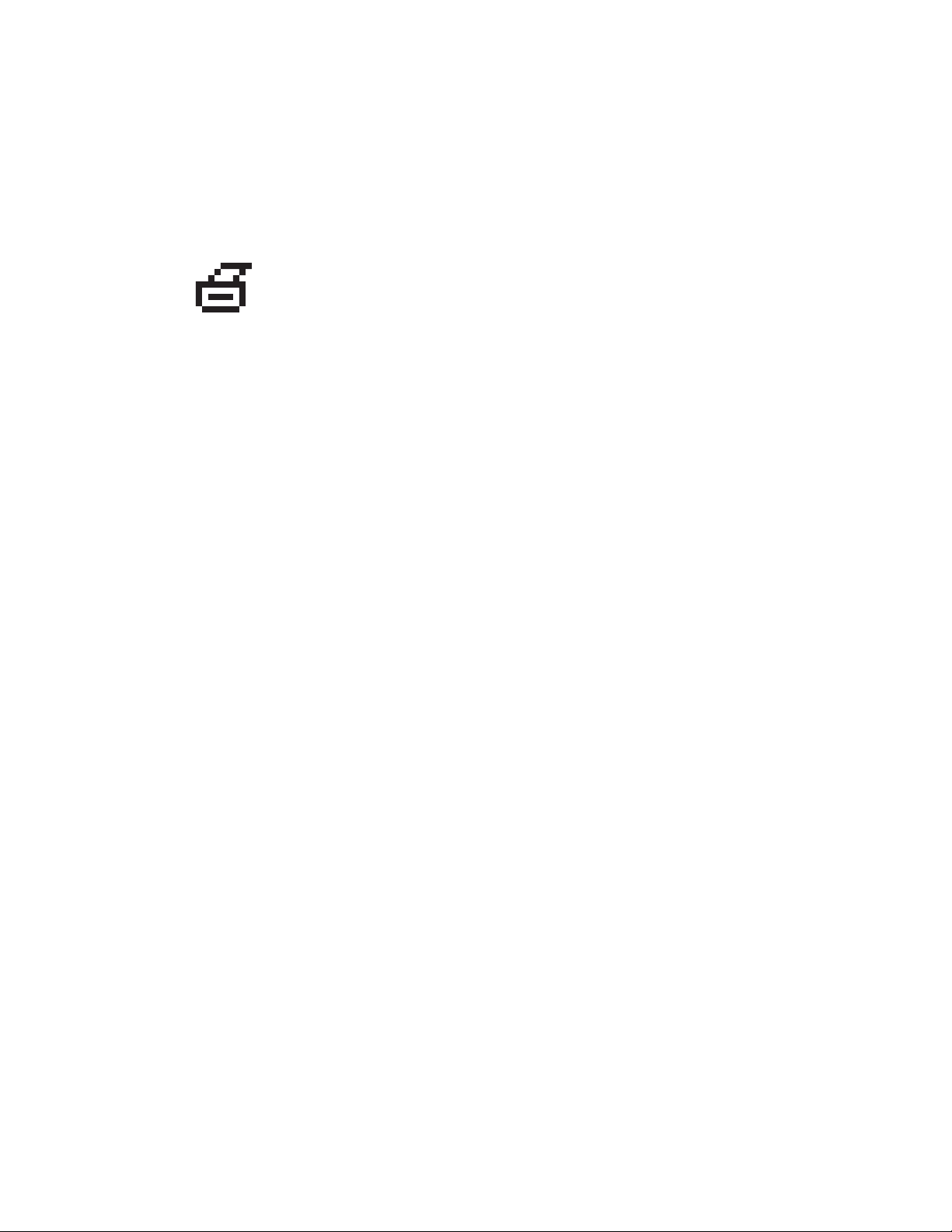
Πίνακας ελέγχου
Σελίδες πληροφοριών
Ο εκτυπωτής σας συνοδεύεται από ένα σύνολο σελίδων πληροφοριών που σας βοηθούν να
επιτύχετε τα καλύτερα δυνατά αποτελέσµατα από τον εκτυπωτή σας. Αποκτήστε πρόσβαση
σε αυτές τις σελίδες από τον πίνακα ελέγχου. Εκτυπώστε το χάρτη µενού για δείτε πού είναι
αποθηκευµένες αυτές οι σελίδες πληροφοριών στη δοµή του
Σηµείωση: Αυτό το εικονίδιο εκτύπωσης εµφανίζεται µπροστά από τις
επικεφαλίδες των σελίδων πληροφοριών που µπορούν να
Όταν, στον πίνακα ελέγχου, είναι επιλεγµένη η σελίδα, πιέστε το πλήκτρο
OΚ για να εκτυπώσετε αυτή τη σελίδα.
Για παράδειγµα, για να εκτυπώσετε την Σελίδα διαµόρφωσης ή τη σελίδα Χρήσης
αναλώσιµων για να προβάλλετε τις τρέχουσες πληροφορίες σχετικά µε τον εκτυπωτή,
πραγµατοποιήστε τα ακόλουθα βήµατα:
µενού του πίνακα ελέγχου.
εκτυπωθούν.
1. Στον πίνακα ελέγχου, επιλέξτε
πλήκτρο OΚ.
2. Επιλέξτε
3. Επιλέξτε
χρήσης αναλωσίµων) και µετά πιέστε το πλήκτρο OΚ για να τις εκτυπώσετε.
Σηµείωση: Μπορείτε επίσης να εκτυπώσετε τις σελίδες πληροφοριών από το CentreWare
Internet Services (IS) και από τον οδηγό του εκτυπωτή.
Information Pages (Σελίδες πληροφοριών) και µετά πιέστε το πλήκτρο OΚ.
Configuration Page (Σελίδα διαµόρφωσης) ή Supplies Usage Page (Σελίδα
Information (Πληροφορίες), και στη συνέχεια πιέστε το
Phaser® 6360 Έγχρωµος Εκτυπωτής Λέιζερ
1-8
Page 15
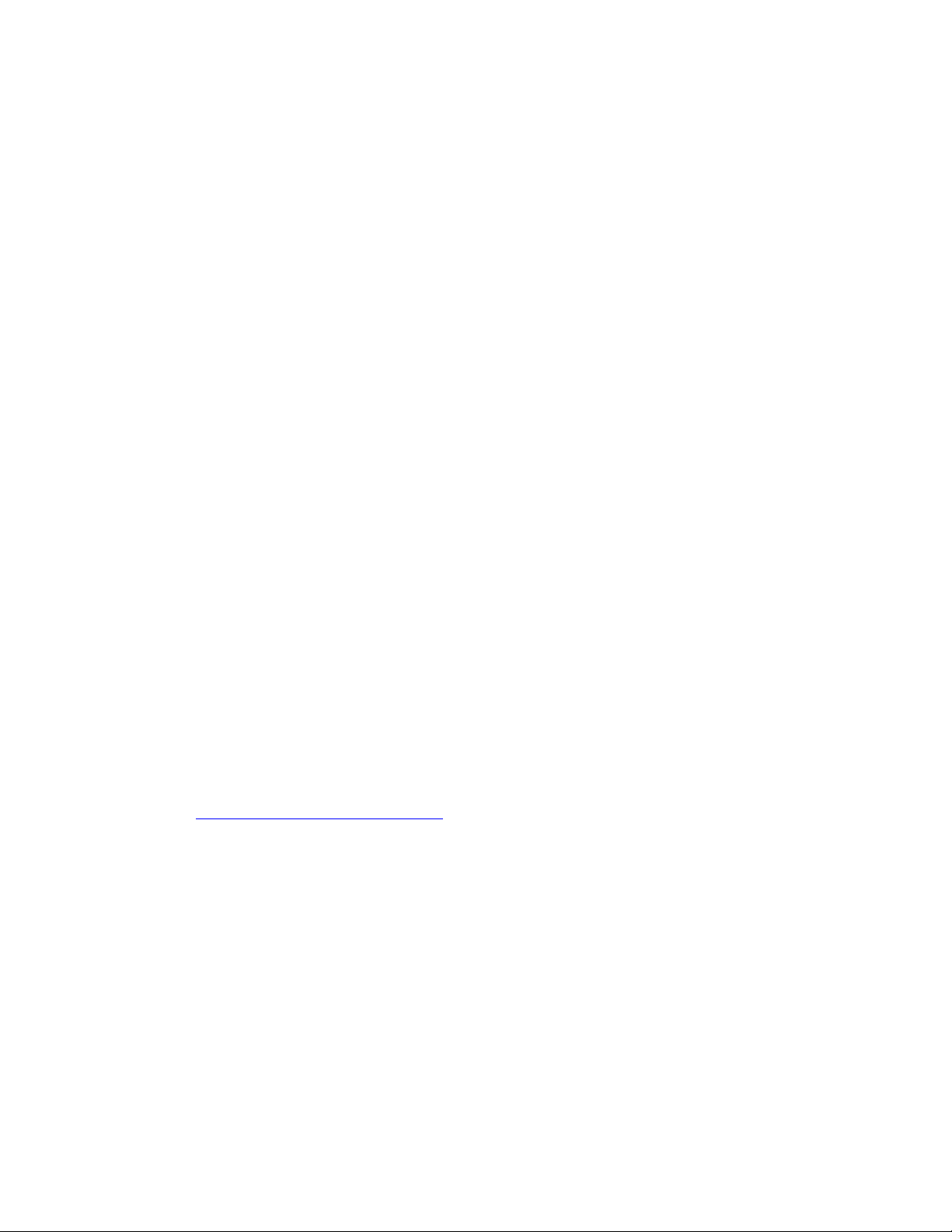
Πίνακας ελέγχου
∆είγµατα σελίδων
Ο εκτυπωτής σας συνοδεύεται από ένα σύνολο δειγµάτων σελίδων οι οποίες παρουσιάζουν τις
διαφορετικές λειτουργίες εκτύπωσης.
Για να εκτυπώσετε δείγµατα σελίδων:
1. Στον πίνακα ελέγχου, επιλέξτε
Information (Πληροφορίες), και στη συνέχεια πιέστε το
πλήκτρο OΚ.
2. Επιλέξτε
Sample Pages (∆είγµατα σελίδων) και πιέστε το πλήκτρο OΚ.
3. Επιλέξτε την επιθυµητή σελίδα δείγµατος και πιέστε το πλήκτρο OΚ για να εκτυπώσετε.
Σελίδες χρωµατολογίου
Οι σελίδες χρωµατολογίου έχουν σχεδιαστεί για να σας βοηθούν να επιλέξετε τα χρώµατα που
θέλετε να χρησιµοποιηθούν στις εργασίες εκτύπωσης. Κάθε σελίδα χρωµατολογίου παραθέτει
είτε τα ποσοστά του κυανού, µατζέντα, κίτρινου και µαύρου που χρησιµοποιούνται, είτε την
ποσότητα (από 0 έως 255) του κόκκινου, πράσινου και µπλε που
Σηµείωση: Πριν την εκτύπωση των σελίδων χρωµατολογίου, επιλέξετε τις κατάλληλες
ρυθµίσεις PostScript για την προεπιλεγµένη λειτουργία ποιότητας -και διόρθωσης χρώµατος
από το µενού Printer Setup (Ρύθµιση εκτυπωτή) στον πίνακα ελέγχου.
Για να εκτυπώσετε τις σελίδες χρωµατολογίου:
1. Στον πίνακα ελέγχου, επιλέξτε
Information (Πληροφορίες), και στη συνέχεια πιέστε το
πλήκτρο OΚ.
2. Επιλέξτε
3. Επιλέξτε είτε
Sampler Pages
Sample Pages (∆είγµατα σελίδων) και πιέστε το πλήκτρο OΚ.
CMYK Sampler Pages (Σελίδες χρωµατολογίου CMYK), είτε RGB
(Σελίδες χρωµατολογίου RGB) και µετά πιέστε το πλήκτρο OΚ για να
εκτυπώσετε.
χρησιµοποιείται.
∆είτε επίσης:
Advanced Features Guide (Οδηγός προηγµένων λειτουργιών) στη διεύθυνση
www.xerox.com/office/6360support
Phaser® 6360 Έγχρωµος Εκτυπωτής Λέιζερ
1-9
Page 16
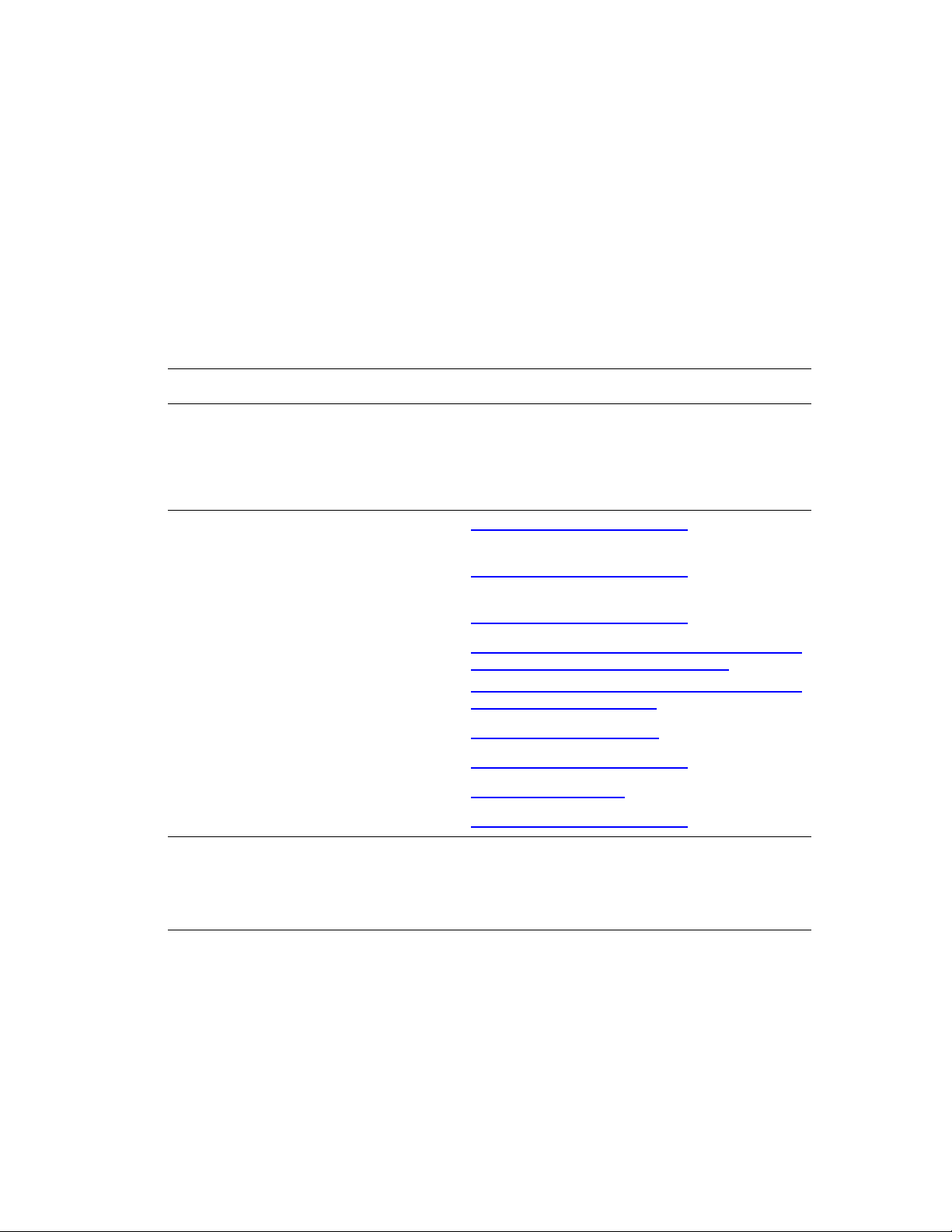
Περισσότερες πληροφορίες
Περισσότερες πληροφορίες
Αυτή η ενότητα περιλαµβάνει:
■ Πηγές στη σελίδα 1-10
■ Xerox Support Centre στη σελίδα 1-11
Αποκτήστε πληροφορίες σχετικά µε τον εκτυπωτή σας και τις δυνατότητές του από τις
ακόλουθες πηγές.
Πηγές
Πληροφορίες Πηγή
Εγχειρίδιο εγκατάστασης* Περιλαµβάνεται στη συσκευασία του εκτυπωτή
Εγχειρίδιο άµεσης χρήσης* Περιλαµβάνεται στη συσκευασία του εκτυπωτή
Οδηγός χρήσης (PDF)* Software and Documentation CD-ROM (CD ROM
λογισµικού και συνοδευτικών εγγράφων)
Advanced Features Guide (Οδηγός
προηγµένων λειτουργιών) (PDF)
Quick Start Tutorials (Μαθήµατα άµεσης
έναρξης)
Μαθήµατα µε βίντεο www.xerox.com/office/6360support
Recommended Media List
(Κατάλογος συνιστώµενων µέσων
εκτύπωσης)
Εργαλεία διαχείρισης εκτύπωσης www.xerox.com/office/pmtools
Βοηθός ηλεκτρονικής υποστήριξης www.xerox.com/office/6360support
PhaserSMART www.phaserSMART.com
Τεχνική υποστήριξη www.xerox.com/office/6360support
Πληροφορίες σχετικά µε τις επιλογές του
µενού ή τα µηνύµατα σφαλµάτων στον
πίνακα ελέγχου
Σελίδες πληροφοριών Μενού πίνακα ελέγχου
* Επίσης διαθέσιµα στον δικτυακό τόπο υποστήριξης.
www.xerox.com/office/6360support
www.xerox.com/office/6360support
Recommended Media List (Κατάλογος συνιστώµενων
µέσων εκτύπωσης), (Ηνωµένες Πολιτείες)
Recommended Media List (Κατάλογος συνιστώµενων
µέσων εκτύπωσης) (Ευρώπη)
Πίνακας ελέγχου πλήκτρο Βοήθεια (?)
Phaser® 6360 Έγχρωµος Εκτυπωτής Λέιζερ
1-10
Page 17
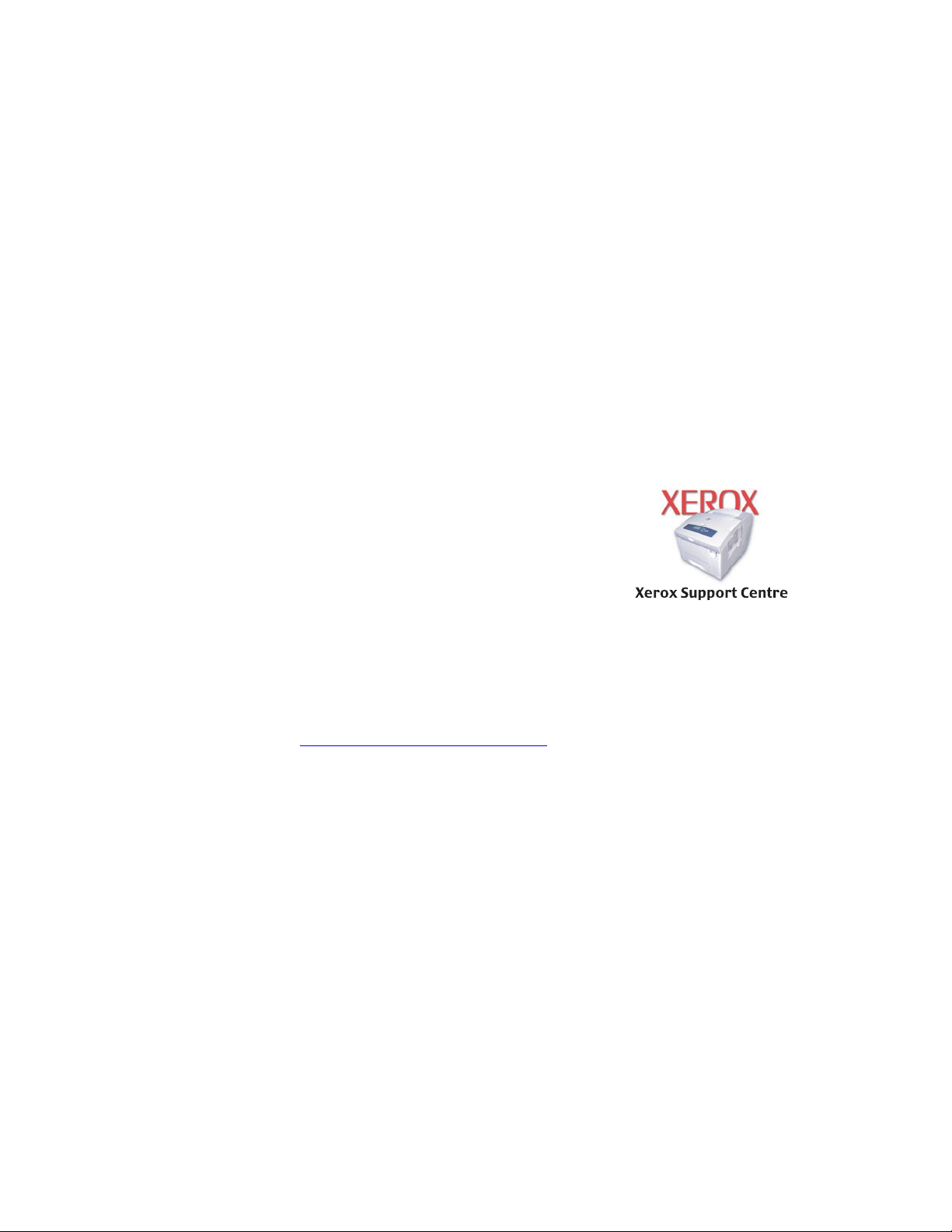
Περισσότερες πληροφορίες
Xerox Support Centre
Το Xerox Support Centre είναι ένα βοηθητικό πρόγραµµα το οποίο εγκαθίσταται κατά τη
διάρκεια της εγκατάστασης του οδηγού του εκτυπωτή. Είναι διαθέσιµο για εκτυπωτές µε
Windows 2000 και µεταγενέστερα ή Mac OS Χ, έκδοση 10.2 και άνω.
Το εικονίδιο Xerox Support Centre εµφανίζεται στην επιφάνεια εργασίας για τα
συστήµατα Windows και στον σταθµό για το Mac OS Χ
ακόλουθες πληροφορίες:
■ Εγχειρίδια χρήστη και µαθήµατα µε βίντεο
■ Λύσεις για την αντιµετώπιση προβληµάτων
■ Κατάσταση εκτυπωτή και αναλώσιµων
■ Παραγγελία και ανακύκλωση αναλώσιµων
■ Απαντήσεις σε συχνές ερωτήσεις
■ Προεπιλεγµένες ρυθµίσεις οδηγού εκτυπωτή (µόνο στα Windows)
Για να εκκινήσετε την υπηρεσία Xerox Support Centre:
1. Επιλέξτε µία από τις ακόλουθες πρόσθετες επιλογές:
■ Windows: Κάντε διπλό κλικ στο εικονίδιο
Xerox Support Centre που βρίσκεται στην
επιφάνεια εργασίας.
■ Macintosh: Κάντε κλικ στο εικονίδιο Xerox Support
Centre στον σταθµό.
2. Επιλέξτε τον εκτυπωτή σας από την πτυσσόµενη λίστα
Select Printer (Επιλογή εκτυπωτή).
. Παρέχει κεντρική πρόσβαση στις
∆είτε επίσης:
Using the Xerox Support Centre tutorial (Μαθήµατα χρήσης του Xerox Support Centre)
στη διεύθυνση www.xerox.com/office/6360support
Σηµείωση: Αν έχετε σύνδεση USB κάποιες από τις πληροφορίες κατάστασης δεν θα είναι
διαθέσιµες. Πρέπει να έχετε σύνδεση στο ∆ιαδίκτυο για να δείτε τα εγχειρίδια και τα βίντεο
στον δικτυακό τόπο.
Phaser® 6360 Έγχρωµος Εκτυπωτής Λέιζερ
1-11
Page 18
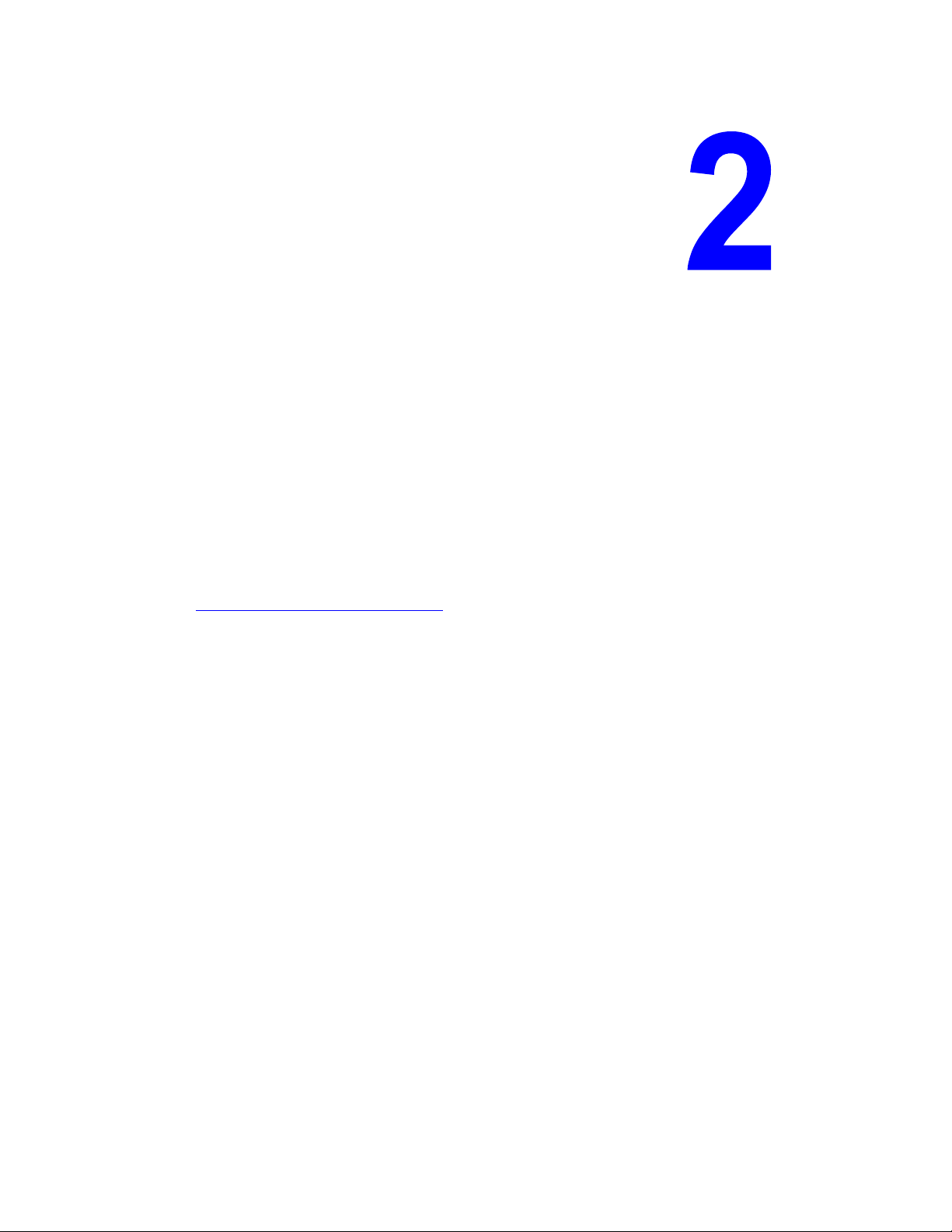
Βασικά στοιχεία δικτύων
Αυτό το κεφάλαιο περιλαµβάνει:
■ Συνοπτική παρουσίαση της αρχικής ρύθµισης δικτύου και διαµόρφωσης στη σελίδα 2-2
■ Επιλογή της µεθόδου σύνδεσης στη σελίδα 2-3
■ ∆ιαµόρφωση της διεύθυνσης δικτύου στη σελίδα 2-5
■ Εγκατάσταση των Οδηγών του εκτυπωτή στη σελίδα 2-9
Αυτό το κεφάλαιο περιλαµβάνει βασικές πληροφορίες σχετικά µε την αρχική ρύθµιση και τη
σύνδεση στον εκτυπωτή σας.
∆είτε επίσης:
Advanced Features Guide (Οδηγός προηγµένων λειτουργιών) στη διεύθυνση
www.xerox.com/office/6360support
Phaser® 6360 Έγχρωµος Εκτυπωτής Λέιζερ
2-1
Page 19
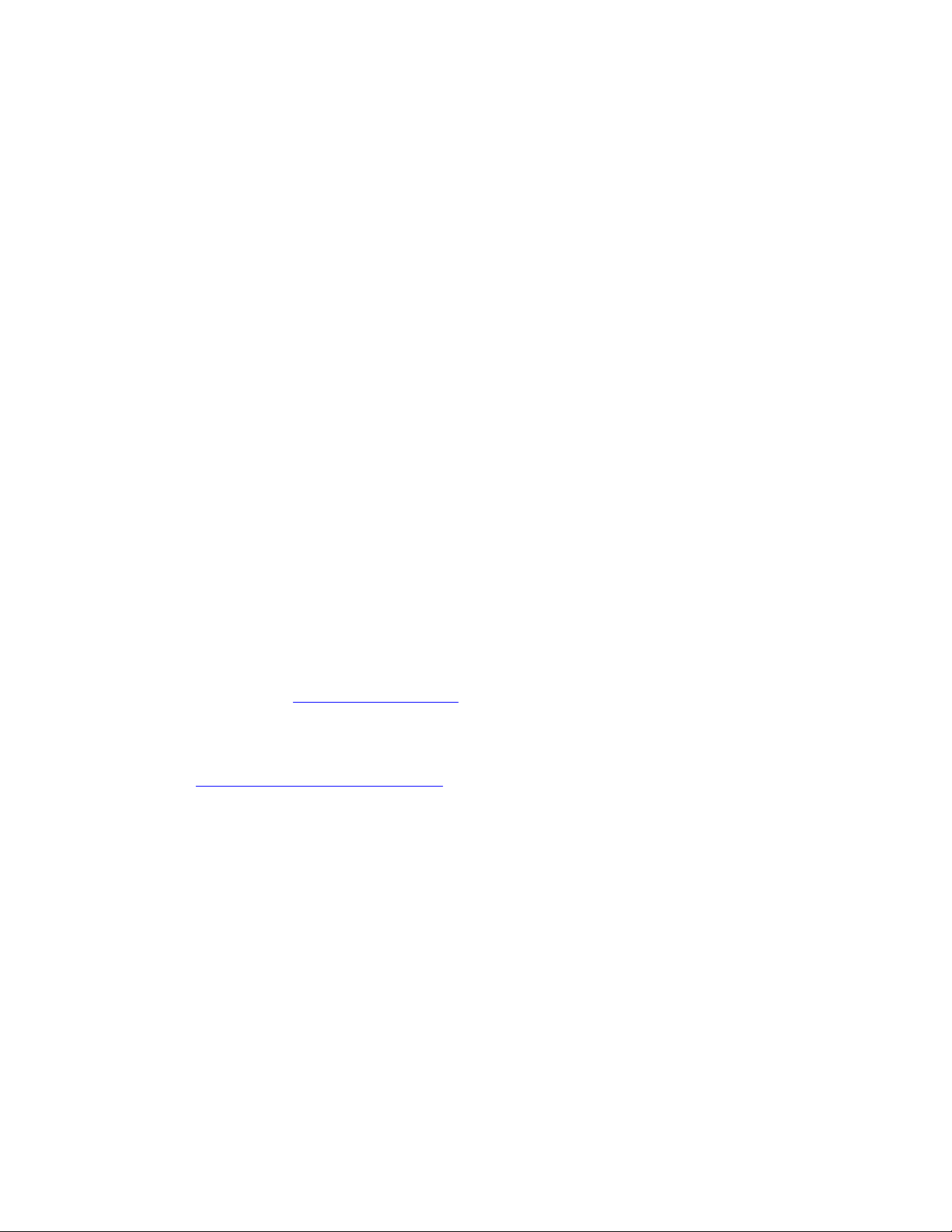
Συνοπτική παρουσίαση της αρχικής ρύθµισης δικτύου και διαµόρφωσης
Συνοπτική παρουσίαση της αρχικής ρύθµισης δικτύου και διαµόρφωσης
Για να κάνετε την αρχική ρύθµιση και διαµόρφωση στο δίκτυο:
1. Συνδέστε τον εκτυπωτή στο δίκτυο χρησιµοποιώντας το προτεινόµενο υλισµικό και τα
προτεινόµενα καλώδια.
2. Ενεργοποιήστε τον εκτυπωτή και τον υπολογιστή.
3. Εκτυπώστε τη σελίδα διαµόρφωσης και κρατήστε την για αναφορά κατά τις
ρυθµίσεις δικτύου.
4. ∆ιαµορφώστε τις διευθύνσεις TCP/IP του εκτυπωτή, οι οποίες είναι απαραίτητες για τον
εντοπισµό του εκτυπωτή στο δίκτυο.
■ Λειτουργικά συστήµατα Windows: Εκτελέστε το Πρόγραµµα εγκατάστασης από το
Software and Documentation CD-ROM (CD ROM λογισµικού και συνοδευτικών
εγγράφων) για να ρυθµίσετε αυτόµατα τη διεύθυνση IP του εκτυπωτή εάν ο
εκτυπωτής είναι συνδεδεµένος σε εγκατεστηµένο δίκτυο TCP/IP. Μπορείτε επίσης να
ρυθµίσετε χειροκίνητα τη διεύθυνση IP του εκτυπωτή στον πίνακα ελέγχου.
■ Συστήµατα Macintosh: Ρυθµίστε χειροκίνητα τη διεύθυνση TCP/IP του εκτυπωτή
στον πίνακα ελέγχου.
5. Εγκαταστήστε το λογισµικό οδηγού στον υπολογιστή από το Software and
Documentation CD-ROM (CD ROM λογισµικού και συνοδευτικών εγγράφων) Για
πληροφορίες σχετικά µε την εγκατάσταση οδηγών, ανατρέξτε στην ενότητα του
συγκεκριµένου κεφαλαίου που αναφέρεται στο λειτουργικό σύστηµα που χρησιµοποιείτε
.
Σηµείωση: Αν το Software and Documentation CD-ROM (CD ROM λογισµικού και
συνοδευτικών εγγράφων) δεν είναι διαθέσιµο, µπορείτε να κατεβάσετε τον τελευταίο οδηγό
από τη διεύθυνση www.xerox.com/drivers
∆είτε επίσης:
Advanced Features Guide (Οδηγός προηγµένων λειτουργιών) στη διεύθυνση
www.xerox.com/office/6360support
.
Phaser® 6360 Έγχρωµος Εκτυπωτής Λέιζερ
2-2
Page 20
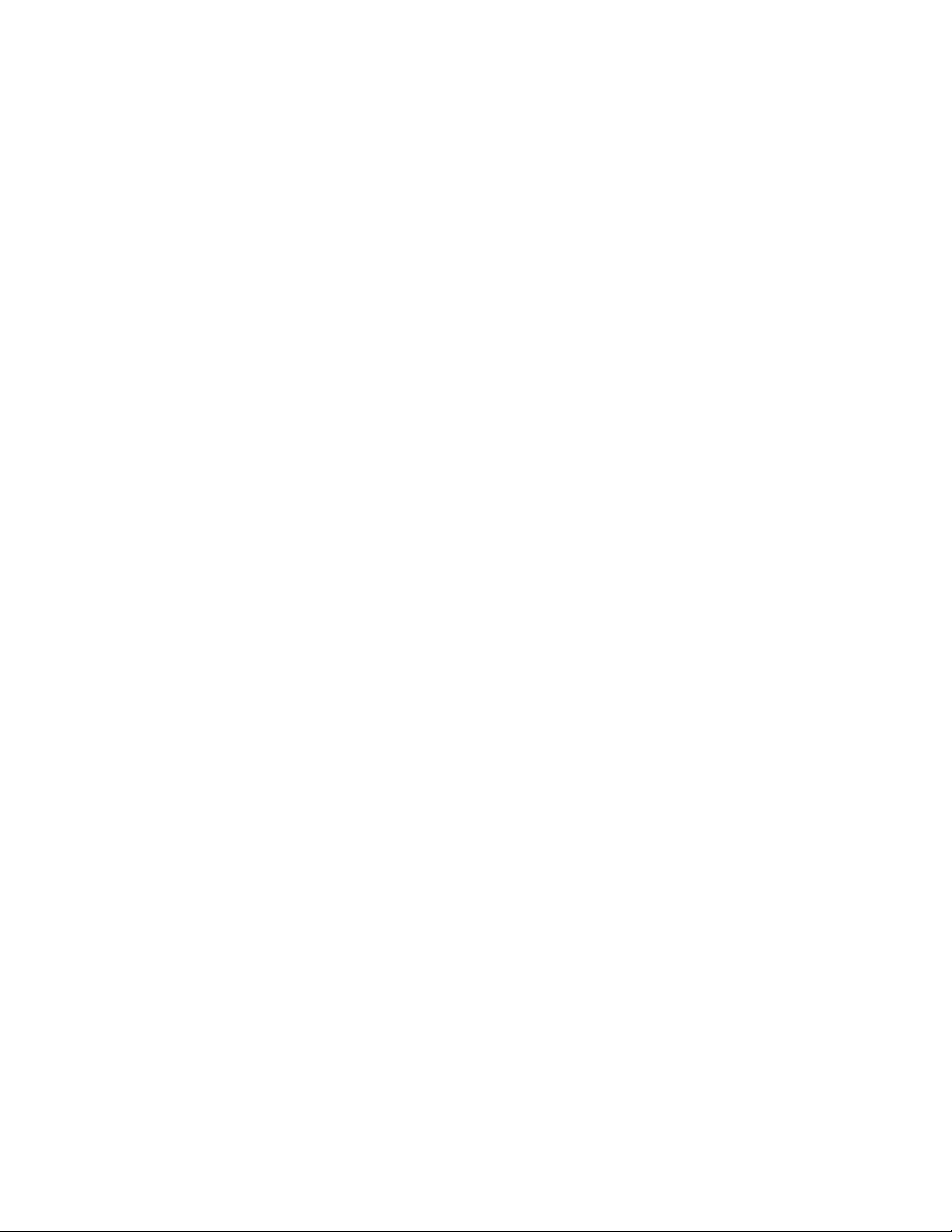
Επιλογή της µεθόδου σύνδεσης
Επιλογή της µεθόδου σύνδεσης
Συνδέστε τον εκτυπωτή µέσω Ethernet ή USB. Η σύνδεση USB είναι µία άµεση σύνδεση και
δεν χρησιµοποιείται για δικτύωση. Η σύνδεση Ethernet χρησιµοποιείται για δικτύωση. Οι
απαιτήσεις υλικού και καλωδίων διαφοροποιούνται ανάλογα τη µέθοδο σύνδεσης. Γενικά τα
καλώδια και το υλισµικό δεν συµπεριλαµβάνονται στον εκτυπωτή σας και πρέπει να
προµηθευτούν ξεχωριστά. Αυτή η ενότητα περιλαµβάνει:
■ Σύνδεση µέσω Ethernet (συνιστάται) στη σελίδα 2-3
■ Σύνδεση µέσω USB στη σελίδα 2-4
Σύνδεση µέσω Ethernet (συνιστάται)
Η σύνδεση Ethernet µπορεί να χρησιµοποιηθεί για έναν ή περισσότερους υπολογιστές.
Υποστηρίζει πολλούς εκτυπωτές και συστήµατα σε δίκτυο Ethernet. Η σύνδεση Ethernet
συνιστάται γιατί είναι γρηγορότερη από τη σύνδεση USB. Σας επιτρέπει επίσης άµεση
πρόσβαση στο CentreWare Internet Services (IS). Η διασύνδεση δικτύου CentreWare IS σας
παρέχει τη δυνατότητα διαχείρισης, διαµόρφωσης και ελέγχου των εκτυπωτών δικτύου από
την επιφάνεια εργασίας.
Σύνδεση δικτύου
Ανάλ ο γα µε τις αρχικές σας ρυθµίσεις, για την σύνδεση Ethernet χρειάζεστε το ακόλουθο
υλισµικό και τα ακόλουθα καλώδια.
■ Αν η σύνδεση γίνεται µε έναν υπολογιστή, απαιτείται η χρήση καλωδίου διασταύρωσης
Ethernet RJ-45.
■ Αν είστε συνδεδεµένοι σε έναν ή περισσότερους υπολογιστές µε χρήση διανοµέα
Ethernet, καλωδίου ή δροµολογητή DSL, απαιτούνται δύο ή περισσότερα καλώδια
σύστροφου ζεύγους (κατηγορίας 5/RJ-45). (Ένα καλώδιο για κάθε συσκευή.)
Αν είστε συνδεδεµένοι σε έναν ή περισσότερους υπολογιστές µε χρήση διανοµέα, συνδέστε
τον υπολογιστή στον διανοµέα µε
διανοµέα µε το δεύτερο καλώδιο. Συνδέστε τα καλώδια σε οποιαδήποτε θύρα στον διανοµέα,
εκτός από τη θύρα ανερχόµενης ζεύξης.
∆είτε επίσης:
∆ιαµόρφωση της διεύθυνσης δικτύου στη σελίδα 2-5
Εγκατάσταση των Οδηγών του εκτυπωτή στη σελίδα 2-9
ένα καλώδιο και στη συνέχεια συνδέστε τον εκτυπωτή στον
Phaser® 6360 Έγχρωµος Εκτυπωτής Λέιζερ
2-3
Page 21
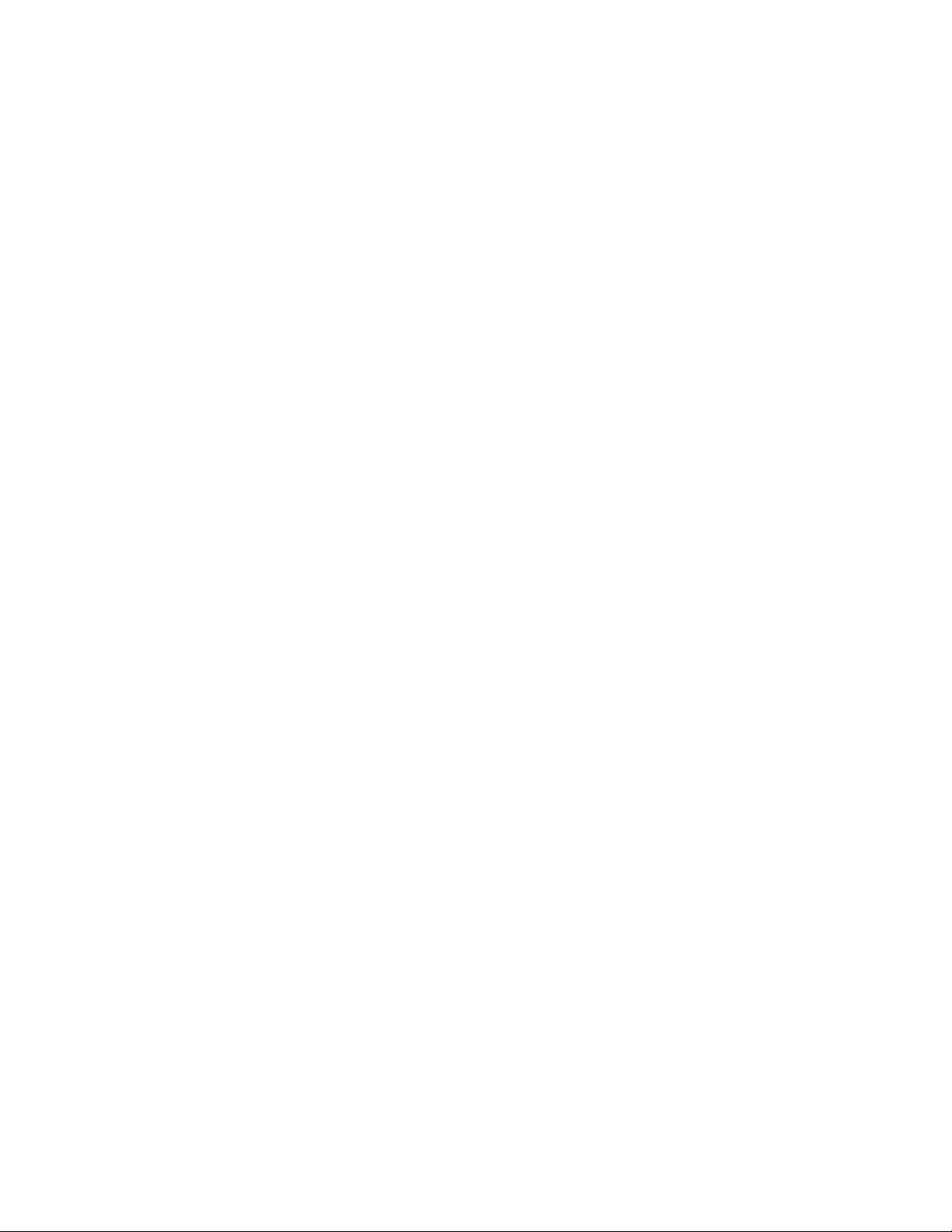
Επιλογή της µεθόδου σύνδεσης
Σύνδεση µέσω USB
Αν η σύνδεση γίνεται µε έναν υπολογιστή, η σύνδεση USB προσφέρει µεγάλες ταχύτητες
δεδοµένων. Παρ' όλα αυτά, µια σύνδεση USB δεν είναι τόσο γρήγορη όσο µια σύνδεση
Ethernet. Σε περίπτωση των USB, οι χρήστες ΗΥ πρέπει να διαθέτουν πλατφόρµες
Windows 2000/XP/Server 2003 ή νεότερη έκδοση. Οι χρήστες Macintosh πρέπει να
διαθέτουν Mac OS X, έκδοση 10.2 και άνω.
Σύνδεση USB
Για τη σύνδεση USB απαιτείται ένα βασικό καλώδιο A/B USB. Αυτό το καλώδιο δεν
συµπεριλαµβάνεται στον εκτυπωτή σας και πρέπει να προµηθευτεί ξεχωριστά. Βεβαιωθείτε
ότι χρησιµοποιείτε το σωστό καλώδιο USB (1.x ή 2.0) για τη σύνδεσή σας.
1. Συνδέστε τη µία άκρη του καλωδίου USB στον εκτυπωτή και ενεργοποιήστε τον.
2. Συνδέστε το άλλο άκρο
∆είτε επίσης:
Εγκατάσταση των Οδηγών του εκτυπωτή στη σελίδα 2-9
του καλωδίου USB στον υπολογιστή.
Phaser® 6360 Έγχρωµος Εκτυπωτής Λέιζερ
2-4
Page 22

∆ιαµόρφωση της διεύθυνσης δικτύου
∆ιαµόρφωση της διεύθυνσης δικτύου
Αυτή η ενότητα περιλαµβάνει:
■ ∆ιευθύνσεις TCP/IP και IP στη σελίδα 2-5
■ Αυτόµατη ρύθµιση της διεύθυνσης IP του εκτυπωτή στη σελίδα 2-6
■ Μέθοδοι δυναµικής διευθέτησης για ρύθµιση της διεύθυνσης IP του εκτυπωτή στη
σελίδα 2-6
■ Μη αυτόµατη ρύθµιση της διεύθυνσης IP του εκτυπωτή στη σελίδα 2-7
∆ιευθύνσεις TCP/IP και IP
Αν ο υπολογιστής σας είναι συνδεδεµένος σε µεγάλο δίκτυο, επικοινωνήστε µε τον
διαχειριστή του δικτύου σας για να σας δώσει τις κατάλληλες διευθύνσεις TCP/IP και
επιπλέον πληροφορίες διαµόρφωσης.
Αν δηµιουργείτε το δικό σας µικρό τοπικό δίκτυο ή αν συνδέετε τον εκτυπωτή απευθείας στον
υπολογιστή σας µε τη χρήση Ethernet, ακολουθήστε
της διεύθυνσης IP του εκτυπωτή.
τη διαδικασία για την αυτόµατη ρύθµιση
Οι ΗΥ και οι εκτυπωτές χρησιµοποιούν κυρίως πρωτόκολλα TCP/IP για να επικοινωνούν
µέσω δικτύου Ethernet. Στα πρωτόκολλα TCP/IP, κάθε εκτυπωτής και υπολογιστής πρέπει να
διαθέτει µία µοναδική διεύθυνση IP. Είναι σηµαντικό οι διευθύνσεις να είναι παρόµοιες αλλά
όχι ίδιες
έχει τη διεύθυνση 192.168.1.2 ενώ ο υπολογιστής σας να έχει τη διεύθυνση 192.168.1.3. Μία
άλλη συσκευή µπορεί να έχει τη διεύθυνση 192.168.1.4.
Γενικά, οι υπολογιστές Macintosh χρησιµοποιούν πρωτόκολλο είτε TCP/IP είτε Ethertalk για
να συνδεθούν µε ένα εκτυπωτή σε δίκτυο.
Αντί θ ετα µε το TCP/IP, όµως, στο EtherTalk δεν χρειάζεται οι εκτυπωτές ή οι υπολογιστές να
έχουν διευθύνσεις IP.
Πολλά δίκτυα έχουν διακοµιστή µε Πρωτόκολλο δυναµικής διευθέτησης υπολογιστών
υπηρεσίας (DHCP). O διακοµιστής DHCP προγραµµατίζει αυτόµατα µια διεύθυνση IP σε
κάθε ΗΥ και εκτυπωτή στο δίκτυο που
περισσότεροι δροµολογητές DSL και τα περισσότερα καλώδια έχουν ενσωµατωµένο
διακοµιστή DHCP. Αν χρησιµοποιείτε καλώδιο ή δροµολογητή DSL, διαβάστε τα
συνοδευτικά έγγραφα του δροµολογητή σας για πληροφορίες σχετικά µε τις διευθύνσεις IP.
∆είτε επίσης:
. Αρκεί να αλλαχθεί το τελευταίο ψηφίο. Για παράδειγµα, το σύστηµά σας µπορεί να
Για συστήµατα Mac OS Χ, προτιµάται το TCP/IP.
είναι διαµορφωµένα για χρήση µε DHCP. Οι
Online Support Assistant (Βοηθός ηλεκτρονικής υποστήριξης) στη διεύθυνση
www.xerox.com/office/6360support
Phaser® 6360 Έγχρωµος Εκτυπωτής Λέιζερ
2-5
Page 23
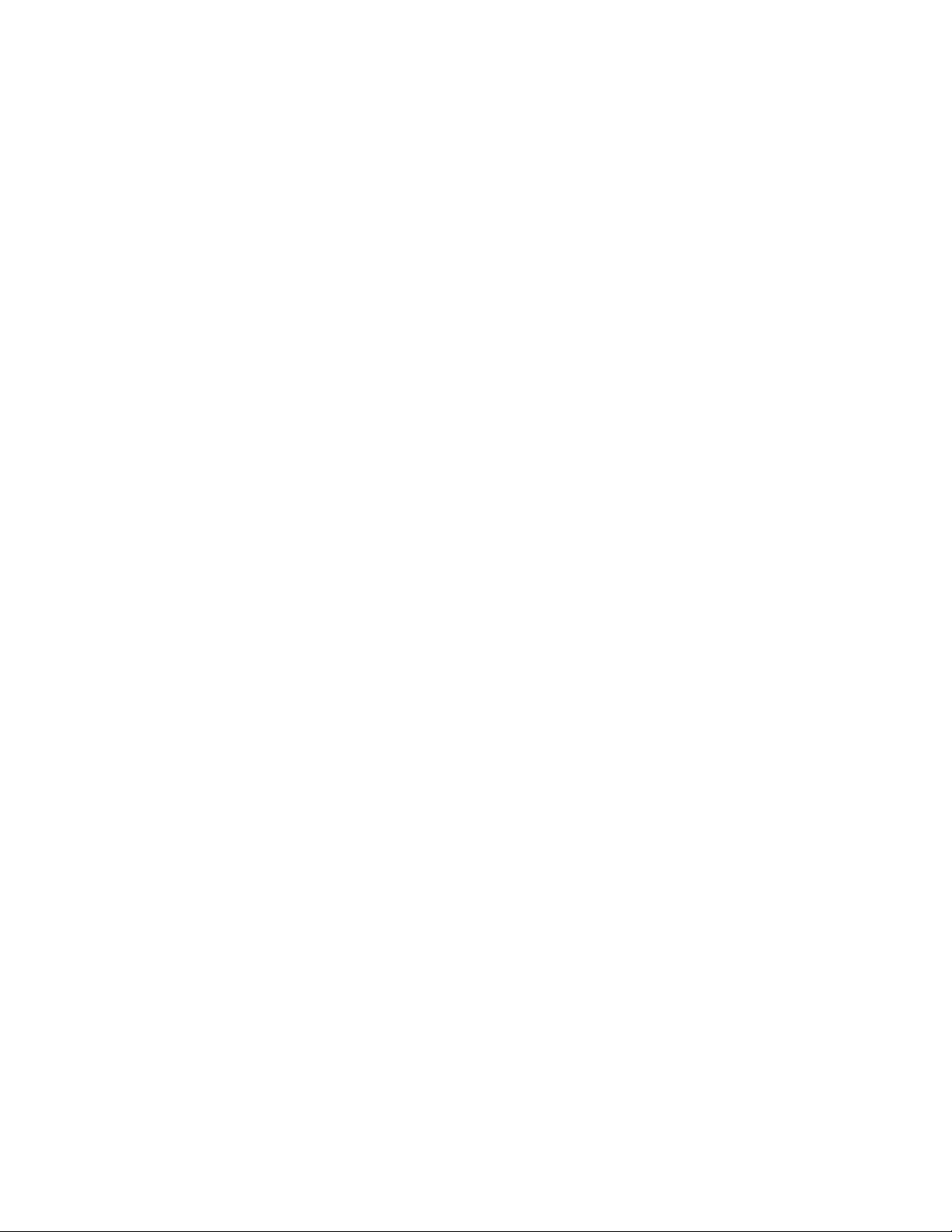
∆ιαµόρφωση της διεύθυνσης δικτύου
Αυτόµατη ρύθµιση της διεύθυνσης IP του εκτυπωτή
Αν ο εκτυπωτής είναι συνδεδεµένος σε ένα µικρό εγκατεστηµένο δίκτυο TCP/IP χωρίς
διακοµιστή DHCP, χρησιµοποιήστε το πρόγραµµα εγκατάστασης του Software and
Documentation CD-ROM (CD ROM λογισµικού και συνοδευτικών εγγράφων) για να
εντοπίσετε ή να ορίσετε µια διεύθυνση IP στον εκτυπωτή σας. Για περισσότερες οδηγίες
τοποθετήστε το Software and Documentation CD-ROM (CD ROM λογισµικού και
συνοδευτικών εγγράφων)
Πρόγραµµα εγκατάστασης Xerox, ακολουθήστε τις οδηγίες που εµφανίζονται για
την εγκατάσταση.
Σηµείωση: Για να λειτουργήσει το αυτόµατο πρόγραµµα εγκατάστασης, ο εκτυπωτής πρέπει
να είναι συνδεδεµένος σε ένα εγκατεστηµένο δίκτυο TCP/IP.
στη µονάδα CD-ROM του συστήµατός σας. Αφότου ξεκινήσει το
Μέθοδοι δυναµικής διευθέτησης για ρύθµιση της διεύθυνσης IP του εκτυπωτή
∆ιατίθενται δύο πρωτόκολλα για τη δυναµική ρύθµιση της διεύθυνσης IP του εκτυπωτή:
■ Το DHCP (είναι ενεργοποιηµένο ως προεπιλογή σε όλους τους εκτυπωτές Phaser)
■ AutoIP
Μπορείτε να ενεργοποιήσετε/απενεργοποιήσετε τα πρωτόκολλα µέσω του πίνακα ελέγχου, ή
µε χρήση του CentreWare IS για την ενεροποίηση/απενεργοποίηση του DHCP.
Σηµείωση: Μπορείτε να δείτε τη διεύθυνση IP του εκτυπωτή οποιαδήποτε στιγµή. Στον
πίνακα ελέγχου, επιλέξτε
Printer Identification (Προσδιορισµός εκτυπωτή) και στη συνέχεια πιέστε το πλήκτρο OΚ.
Information (Πληροφορίες), πιέστε το πλήκτρο OΚ, επιλέξτε
Με χρήση του Πίνακα ελέγχου
Για την ενεργοποίηση/απενεργοποίηση του DHCP ή του πρωτοκόλλου AutoIP:
1. Στον πίνακα ελέγχου, επιλέξτε
πιέστε το πλήκτρο OΚ.
2. Επιλέξτε
3. Επιλέξτε
4. Επιλέξτε
5. Επιλέξτε
6. Πιέστε το πλήκτρο OΚ για να ενεργοποιήσετε την επιλογή
απενεργοποιήσετε
Connection Setup (Εγκατάσταση σύνδεσης) και πιέστε το πλήκτρο OΚ.
Network Setup (Εγκατάσταση δικτύου) και πιέστε το πλήκτρο OΚ.
TCP/IP Setup (Εγκατάσταση TCP/IP) και πιέστε το πλήκτρο OΚ.
DHCP/BOOTP ή AutoIP.
Off.
Printer Setup (Ρύθµιση εκτυπωτή), και στη συνέχεια
On ή να την
Phaser® 6360 Έγχρωµος Εκτυπωτής Λέιζερ
2-6
Page 24
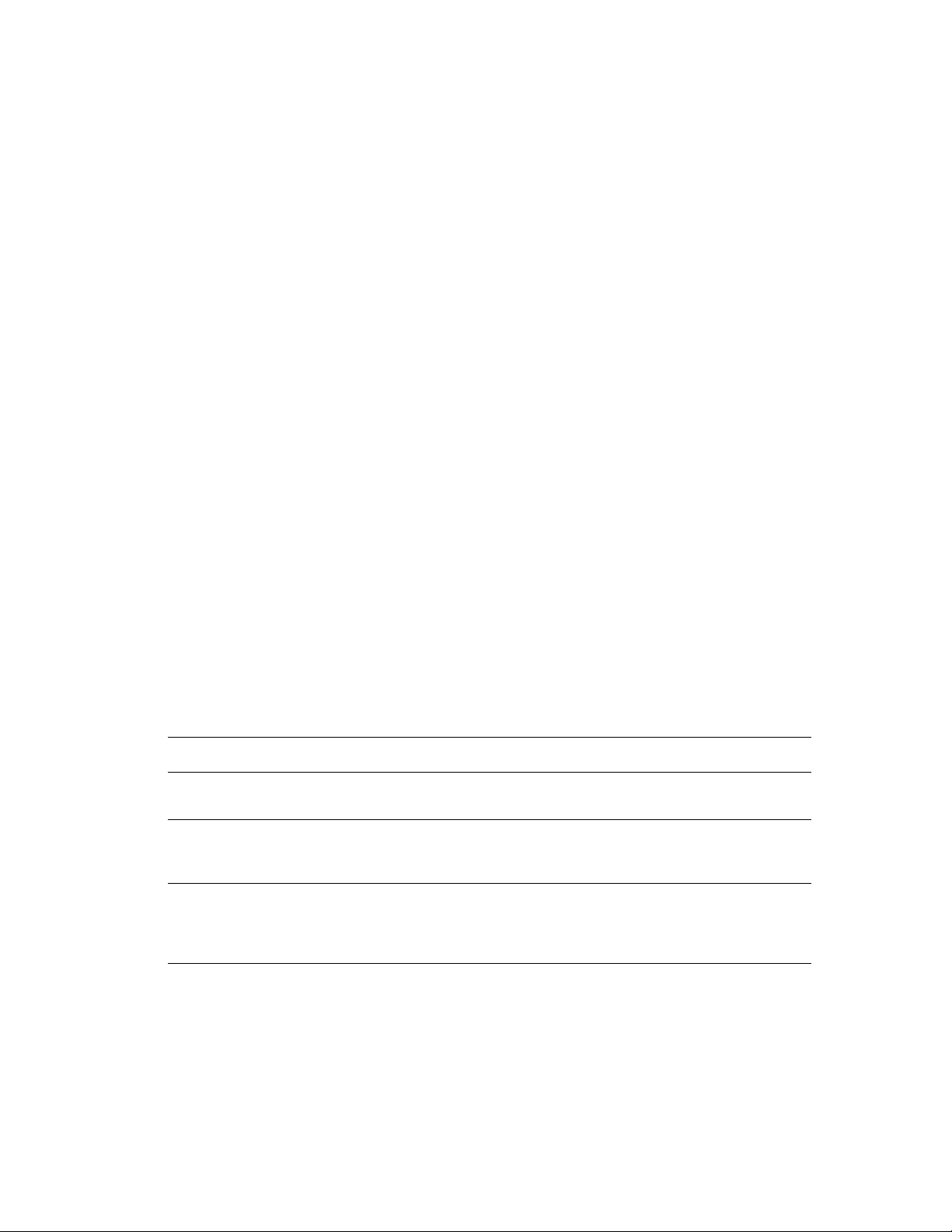
∆ιαµόρφωση της διεύθυνσης δικτύου
Χρησιµοποιώντας CentreWare IS
Για την ενεργοποίηση/απενεργοποίηση του πρωτοκόλλου DHCP:
1. Ανοί ξ τε το πρόγραµµα περιήγησης στο web.
2. Πληκτρολογήστε τη διεύθυνση IP του εκτυπωτή στο πεδίο ∆ιεύθυνση του προγράµµατος
περιήγησης (http://xxx.xxx.xxx.xxx).
3. Επιλέξτε Properties (Ιδιότητες).
4. Επιλέξτε τον φάκελο Protocols (Πρωτόκολλα) στο αριστερό πλαίσιο πλοήγησης.
5. Επιλέξτε TCP/IP.
6. Στην ενότητα ρυθµίσεων BOOTP/DHCP ορίστε την επιλογή BOOTP/DHCP στο On
(Ναι) ή Off (Όχι).
7. Κάντε κλικ στο πλήκτρο Save Changes (Αποθήκευση αλλαγών).
Μη αυτόµατη ρύθµιση της διεύθυνσης IP του εκτυπωτή
Σηµείωση: Βεβαιωθείτε ότι ο υπολογιστής σας έχει κατάλληλα διαµορφωµένη διεύθυνση IP
για το δίκτυό σας. Για περισσότερες πληροφορίες, επικοινωνήστε µε τον διαχειριστή του
δικτύου σας.
Αν είστε συνδεδεµένος σε δίκτυο χωρίς διακοµιστή DHCP ή σε περιβάλλον όπου ο
διαχειριστής δικτύου ορίζει τις διευθύνσεις IP του εκτυπωτή, µπορείτε να χρησι
µοποιήσετε
αυτή τη µέθοδο για να ρυθµίσετε µε µη αυτόµατο τρόπο τη διεύθυνση IP. Η µη αυτόµατη
ρύθµιση της διεύθυνσης IP παρακάµπτει τα DHCP και AutoIP. ∆ιαφορετικά, αν είστε σε
µικρό γραφείο µε ένα µόνο ΗΥ και χρησιµοποιείτε τηλεφωνική σύνδεση, µπορείτε να
ρυθµίσετε τη διεύθυνση IP µε µη
Απαραίτητες πληροφορίες για το µη αυτόµατο ορισµό της διεύθυνσης IP
Πληροφορίες Σχόλια
∆ιεύθυνση διαδικτυακού πρωτοκόλλου (IP) του
εκτυπωτή
Μάσκα δικτύου Αν δεν είστε βέβαιοι, αφήστε αυτή την επιλογή
Προεπιλεγµένη διεύθυνση δροµολογητή/πύλης
διεύθυνσης
αυτόµατο τρόπο.
Η µορφή είναι xxx.xxx.xxx.xxx, όπου: xxx είναι
ένας δεκαδικός αριθµός από το 0 έως το 255.
κενή. Ο εκτυπωτής επιλέγει την κατάλληλη
µάσκα.
Η ∆ιεύθυνση του δροµολογητή είναι απαραίτητη
για
από οπουδήποτε αλλού εκτός από το τµήµα
τοπικού δικτύου.
την επικοινωνία µε τη συσκευή υπηρεσίας
Phaser® 6360 Έγχρωµος Εκτυπωτής Λέιζερ
2-7
Page 25
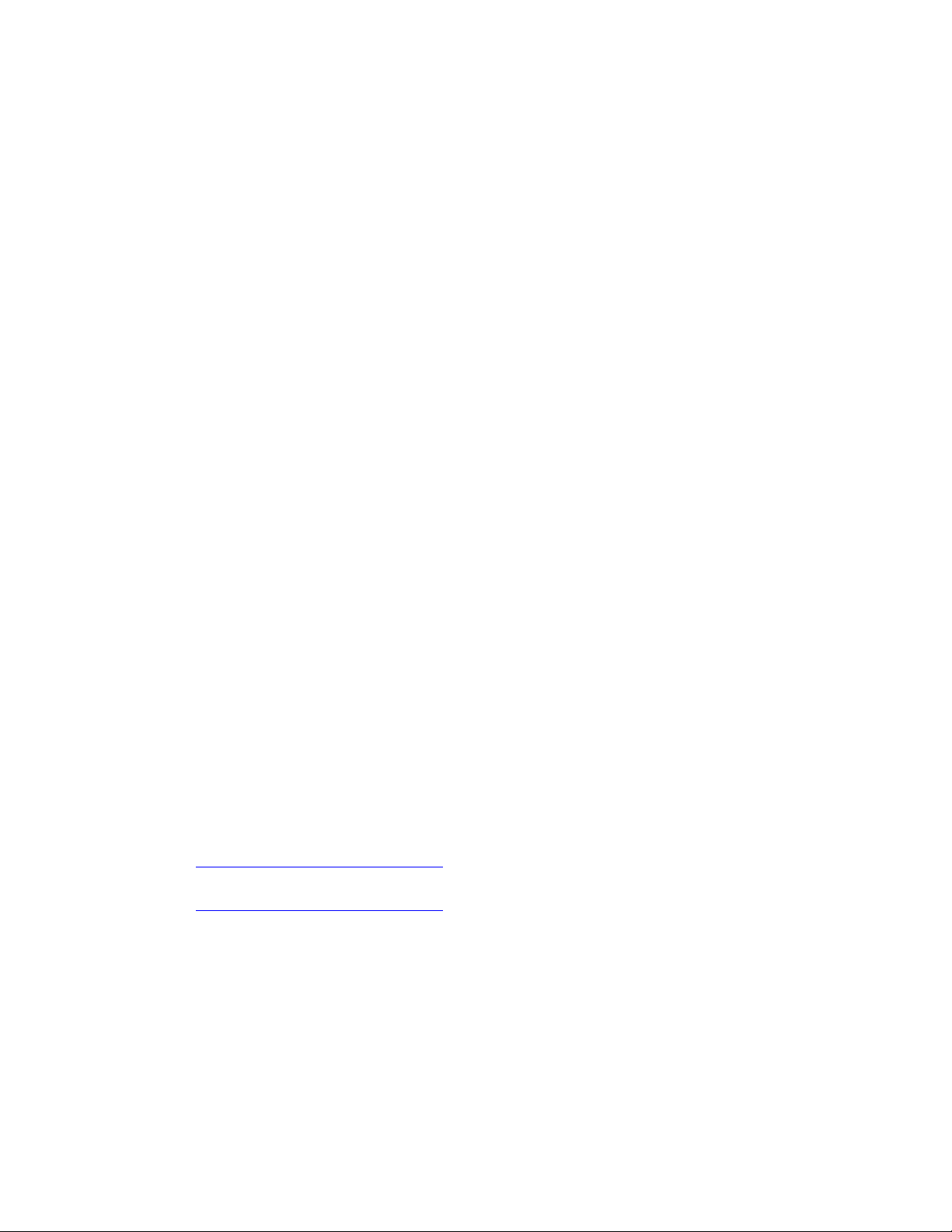
Για την µη αυτόµατη ρύθµιση της διεύθυνσης IP:
∆ιαµόρφωση της διεύθυνσης δικτύου
1. Στον πίνακα ελέγχου, επιλέξτε
Printer Setup (Ρύθµιση εκτυπωτή), και στη συνέχεια
πιέστε το πλήκτρο OΚ.
2. Επιλέξτε
3. Επιλέξτε
4. Επιλέξτε
5. Επιλέξτε
Connection Setup (Εγκατάσταση σύνδεσης) και πιέστε το πλήκτρο OΚ.
Network Setup (Εγκατάσταση δικτύου) και πιέστε το πλήκτρο OΚ.
TCP/IP Setup (Εγκατάσταση TCP/IP) και πιέστε το πλήκτρο OΚ.
DHCP/BOOTP και στη συνέχεια πιέστε το πλήκτρο OΚ για να επιλέξετε Off
(Όχι).
6. Επιλέξτε
TCP/IP Address (∆ιεύθυνση TCP/IP) και πιέστε το πλήκτρο OΚ.
7. Πληκτρολογήστε τη διεύθυνση IP του εκτυπωτή και πιέστε το πλήκτρο OΚ.
Αλλαγή ή τροποποίηση της διεύθυνσης IP µε χρήση του CentreWare IS
Το CentreWare IS σάς παρέχει ένα απλό περιβάλλον που σας επιτρέπει να διαχειρίζεστε, να
διαµορφώνετε και να παρακολουθείτε τους εκτυπωτές του δικτύου από την επιφάνεια
εργασίας σας µε χρήση ενός ενσωµατωµένου διαδικτυακού διακοµιστή. Για ολοκληρωµένες
πληροφορίες σχετικά µε το CentreWare IS, κάντε κλικ στο πλήκτρο Help (Βοήθεια) στο
CentreWare IS για
CentreWare IS).
Αφότου ρυθµίσετε τη διεύθυνση IP του εκτυπωτή, µπορείτε να τροποποιήσετε τις ρυθµίσεις
TCP/IP µε τη βοήθεια του CentreWare IS.
να µεταβείτε στην CentreWareIS Online Help (Ηλεκτρονική βοήθεια του
1. Ανοί ξ τε το πρόγραµµα περιήγησης.
2. Πληκτρολογήστε τη διεύθυνση IP του εκτυπωτή στο πεδίο ∆ιεύθυνση του προγράµµατος
περιήγησης (http://xxx.xxx.xxx.xxx).
3. Κάντε κλικ στο Properties (Ιδιότητες).
4. Επιλέξτε τον
φάκελο Protocols (Πρωτόκολλα) στην αριστερή µπάρα.
5. Επιλέξτε TCP/IP.
6. Εισαγάγετε ή τροποποιήστε τις ρυθµίσεις και µετά κάντε κλικ στο Save Changes
(Αποθήκευση αλλαγών) στο κάτω µέρος της σελίδας.
∆είτε επίσης:
Advanced Features Guide (Οδηγός προηγµένων λειτουργιών) στη διεύθυνση
www.xerox.com/office/6360support
System Administrator Guide (Οδηγός διαχειριστή συστήµατος) στη διεύθυνση
www.xerox.com/office/6360support
Phaser® 6360 Έγχρωµος Εκτυπωτής Λέιζερ
2-8
Page 26
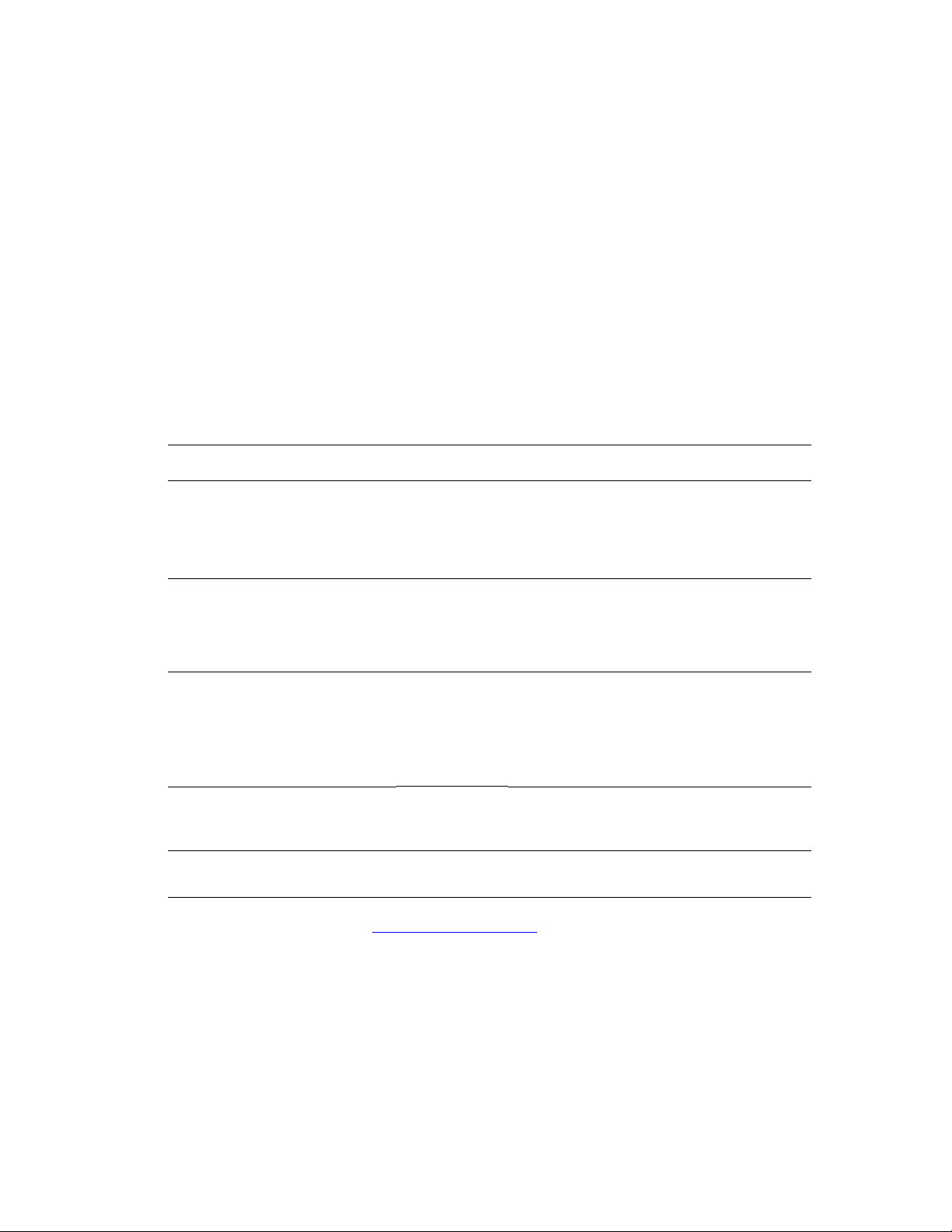
Εγκατάσταση των Οδηγών του εκτυπωτή
Εγκατάσταση των Οδηγών του εκτυπωτή
Αυτή η ενότητα περιλαµβάνει:
■ ∆ιαθέσιµοι οδηγοί στη σελίδα 2-9
■ Windows 2000 ή µεταγενέστερα στη σελίδα 2-10
■ Macintosh OS X, έκδοση 10.2 και άνω στη σελίδα 2-10
∆ιαθέσιµοι οδηγοί
Για να έχετε πρόσβαση σε ειδικές επιλογές εκτύπωσης, χρησιµοποιήστε οδηγό
εκτυπωτή της Xerox.
Η Xerox διαθέτει οδηγούς για διάφορες γλώσσες περιγραφής σελίδας και λειτουργικά
συστήµατα. ∆ιαθέσιµοι είναι οι ακόλουθοι οδηγοί εκτυπωτών:
Οδηγός εκτυπωτή Πηγή* Περιγραφή
Οδηγός Windows PostScript CD-ROM και
διαδίκτυο
PCL5c Μόνο
διαδίκτυο
Ο οδηγός PostScript συνιστάται για πλήρη
εκµετάλλευση των ειδικών χαρακτηριστικών
του συστήµατός σας και του αυθεντικού
Adobe® PostScript®. (Προεπιλεγµένος
οδηγός εκτυπωτή)
Ο οδηγός για τη Γλώσσα ελέγχου εκτυπωτή
µπορεί να χρησιµοποιηθεί σε εφαρµογές που
απαιτούν τη χρήση PCL.
Σηµείωση: Μόνο για Windows 2000/XP.
Οδηγός εκτυπωτή
Xerox Walk-Up
(Windows και Macintosh)
Οδηγός Mac OS Χ (έκδοση 10.2
και άνω)
Οδηγός UNIX Μόνο
Μόνο
διαδίκτυο
CD-ROM και
διαδίκτυο
διαδίκτυο
Αυτός ο οδηγός επιτρέπει την εκτύπωση από
ένα PC σε ένα οποιοδήποτε εκτυπωτή Xerox
µε PostScript. Αυτό είναι ιδιαίτερα χρήσιµο για
επαγγελµατίες που ταξιδεύουν σε διάφορους
προορισµούς και χρειάζεται να εκτυπώνουν
σε διάφορους εκτυπωτές.
Αυτός ο
ένα λειτουργικό σύστηµα Mac OS Χ (έκδοση
10.2 και άνω).
Αυτός ο οδηγός επιτρέπει την εκτύπωση από
ένα λειτουργικό σύστηµα UNIX.
* Επισκεφθείτε τη διεύθυνση www.xerox.com/drivers
οδηγούς εκτυπωτών.
οδηγός επιτρέπει την εκτύπωση από
για τους τελευταίους
Phaser® 6360 Έγχρωµος Εκτυπωτής Λέιζερ
2-9
Page 27
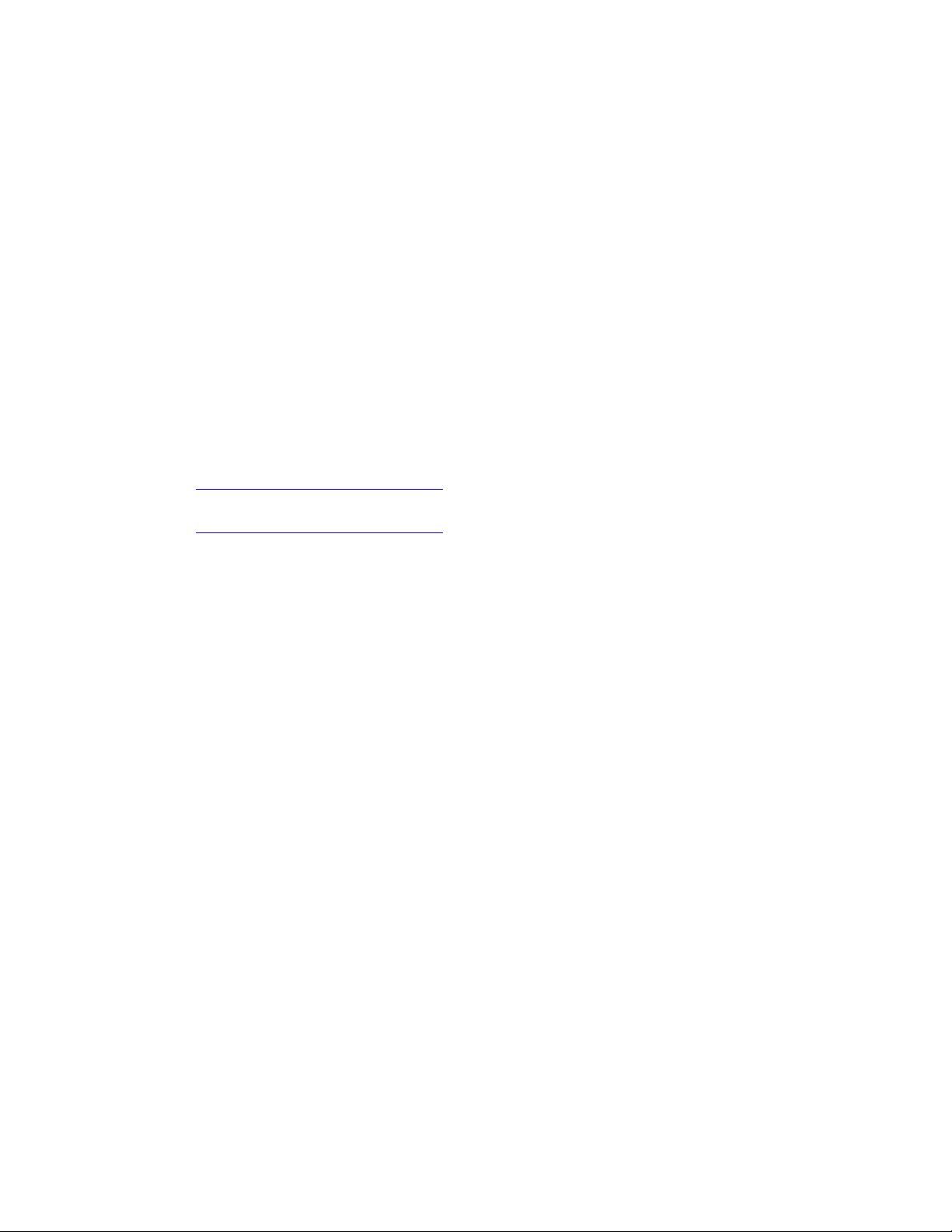
Εγκατάσταση των Οδηγών του εκτυπωτή
Windows 2000 ή µεταγενέστερα
Για να εγκαταστήσετε έναν οδηγό εκτυπωτή από το Software and Documentation CD-ROM
(CD ROM λογισµικού και συνοδευτικών εγγράφων):
1. Τοπο θετ ήστε το CD-ROM στη µονάδα CD-ROM του υπολογιστή σας. Αν δεν ξεκινήσει
το πρόγραµµα εγκατάστασης, ακολουθήστε τα ακόλουθα βήµατα:
a. Κάντε κλικ στο Έναρξη και στη συνέχεια Εκτέλεση.
b. Στο παράθυρο της λειτουργίας Εκτέλεση, πληκτρολογήστε:
<CD drive>:\INSTALL.EXE.
Επιλέξτε τη γλώσσα που επιθυµείτε από τη λίστα.
2.
3. Επιλέξτε Install Printer Driver (Εγκατάσταση οδηγού εκτυπωτή).
4. Επιλέξτε τη µέθοδο εγκατάστασης που επιθυµείτε και ακολουθήστε τις οδηγίες που
εµφανίζονται στην οθόνη.
∆είτε επίσης:
Advanced Features Guide (Οδηγός προηγµένων λειτουργιών) στη διεύθυνση
www.xerox.com/office/6360support
Online Support Assistant (Βοηθός ηλεκτρονικής υποστήριξης) στη διεύθυνση
www.xerox.com/office/6360support
Macintosh OS X, έκδοση 10.2 και άνω
Ρυθµίστε τον εκτυπωτή σας χρησιµοποιώντας το Bonjour (Rendezvous), δηµιουργήστε µια
σύνδεση desktop USB ή χρησιµοποιήστε µια σύνδεση LPD/LPR για Macintosh OS Χ, έκδοση
10.2 και άνω.
Macintosh OS X, Έκδοση 10.2 και 10.3
Σύνδεση Bonjour (Rendezvous)
Για να εγκαταστήσετε έναν οδηγό εκτυπωτή από το Software and Documentation CD-ROM
(CD ROM λογισµικού και συνοδευτικών εγγράφων):
1. Τοπο θετ ήστε το CD-ROM στη µονάδα CD-ROM και επιλέξτε το πρόγραµµα
εγκατάστασης VISE για να εγκαταστήσετε το λογισµικό του εκτυπωτή.
2. Όταν ολοκληρωθεί η εγκατάσταση, επιλέξτε ένα από τα παρακάτω:
■ Ανοί ξτε το βοηθητικό πρόγραµµα Print Center (Κέντρο εκτύπωσης) για Mac OS Χ,
έκδοση 10.2.x.
■ Ανοί ξτε το Printer Setup Utility (Βοηθητικό πρόγραµµα εγκατάστασης εκτυπωτή)
για Mac OS Χ, έκδοση 10.3.x
Σηµείωση: Για να εντοπίσετε τα βοηθητικά προγράµµατα στον σκληρό δίσκο του
Macintosh, ανοίξτε το ντοσιέ Applications (Εφαρµογές) και στη συνέχεια το ντοσιέ
Utilities (Βοηθητικά προγράµµατα).
Phaser® 6360 Έγχρωµος Εκτυπωτής Λέιζερ
2-10
Page 28
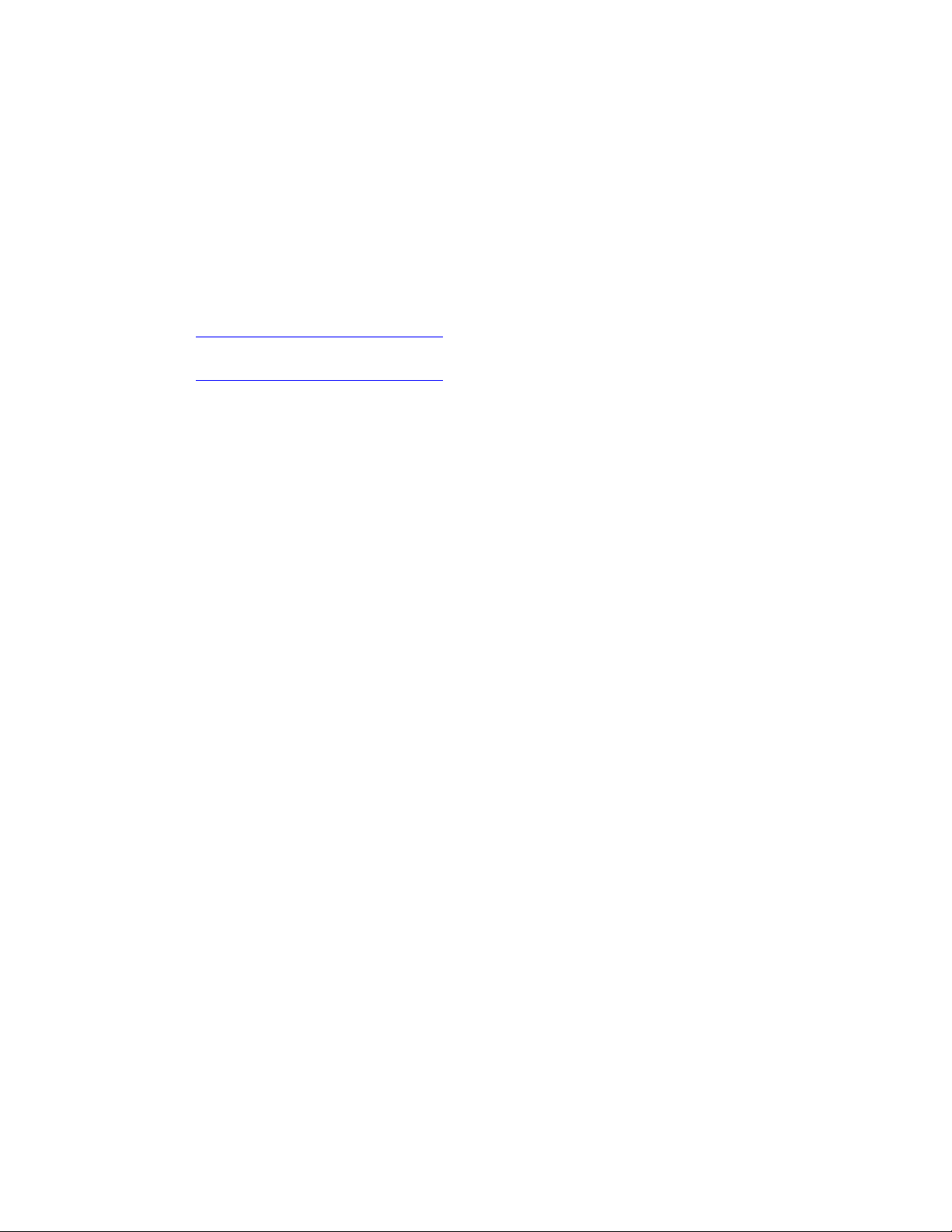
Εγκατάσταση των Οδηγών του εκτυπωτή
3. Βεβαιωθείτε ότι το πρώτο πτυσσόµενο µενού είναι ρυθµισµένο στο Bonjour
(Rendezvous).
4. Επιλέξτε το σύστηµα στο παράθυρο.
5. Επιλέξτε Xerox από τη λίστα κατασκευαστών στο κάτω πτυσσόµενο µενού.
6. Επιλέξτε το κατάλληλο µοντέλο εκτυπωτή από τη λίστα των
διαθέσιµων συσκευών.
7. Κάντε κλικ στο πλήκτρο Add (Προσθήκη).
∆είτε επίσης:
Advanced Features Guide (Οδηγός προηγµένων λειτουργιών) στη διεύθυνση
www.xerox.com/office/6360support
Online Support Assistant (Βοηθός ηλεκτρονικής υποστήριξης) στη διεύθυνση
www.xerox.com/office/6360support
Σύνδεση USB
Για να εγκαταστήσετε έναν οδηγό εκτυπωτή από το Software and Documentation CD-ROM
(CD ROM λογισµικού και συνοδευτικών εγγράφων):
1. Τοπο θετ ήστε το CD-ROM στη µονάδα CD-ROM.
■ Ανοί ξτε το βοηθητικό πρόγραµµα Print Center (Κέντρο εκτύπωσης) για Mac OS Χ,
έκδοση 10.2.x.
■ Ανοί ξτε το Printer Setup Utility (Βοηθητικό πρόγραµµα εγκατάστασης εκτυπωτή)
για Mac OS Χ, έκδοση 10.3.x.
Σηµείωση: Για να εντοπίσετε τα βοηθητικά προγράµµατα στον σκληρό δίσκο του
Macintosh, ανοίξτε το ντοσιέ Applications (Εφαρµογές) και στη συνέχεια το ντοσιέ
Utilities (Βοηθητικά προγράµµατα).
2. Κάντε κλικ στο πλήκτρο Add (Προσθήκη).
3. Επιλέξτε USB από το
πτυσσόµενο µενού.
4. Επιλέξτε το σύστηµα στο παράθυρο.
5. Επιλέξτε Xerox από τη λίστα κατασκευαστών στο πτυσσόµενο µενού.
6. Επιλέξτε την κατάλληλη ρύθµιση εκτυπωτή από τη λίστα των διαθέσιµων εκτυπωτών.
7. Κάντε κλικ στο πλήκτρο Add (Προσθήκη).
Phaser® 6360 Έγχρωµος Εκτυπωτής Λέιζερ
2-11
Page 29
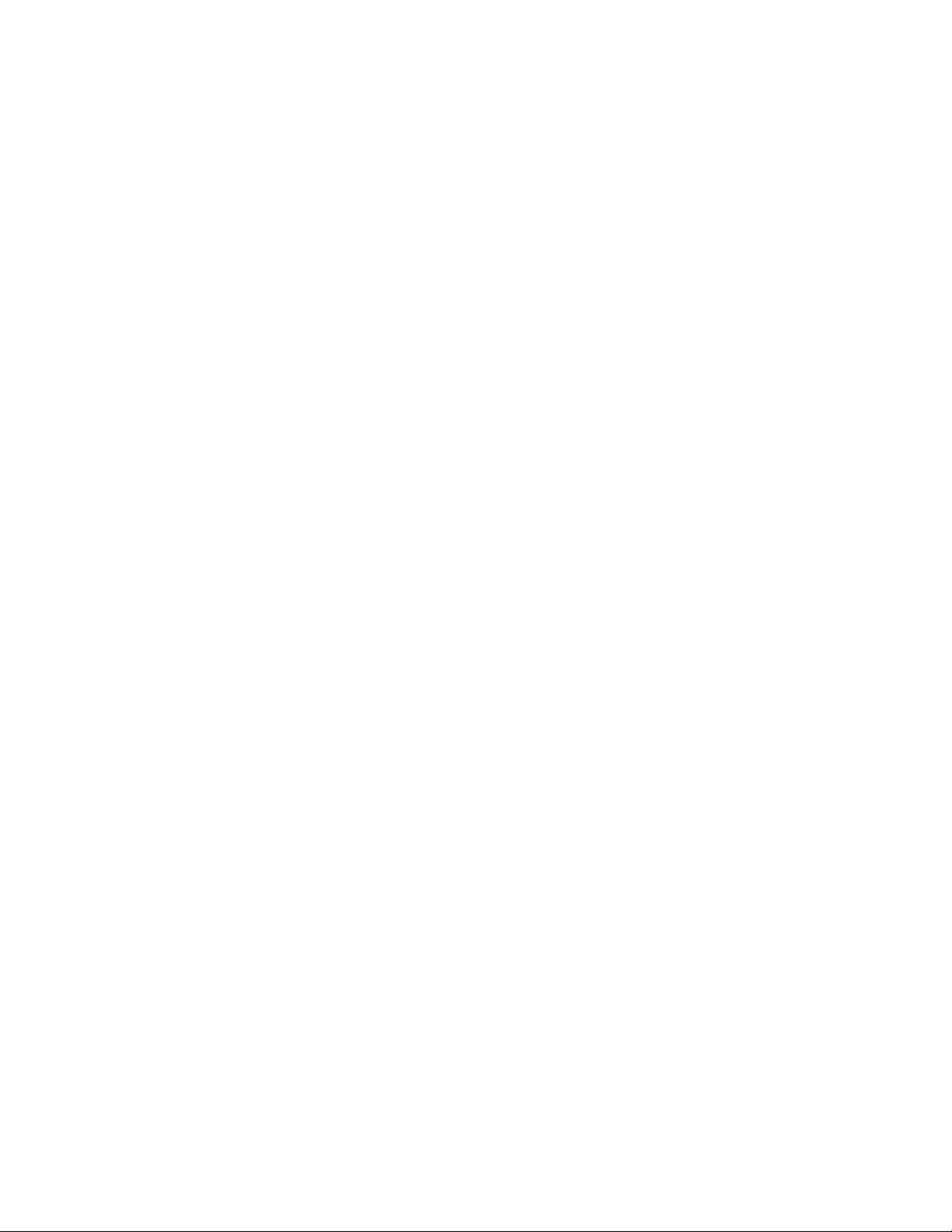
Εγκατάσταση των Οδηγών του εκτυπωτή
Σύνδεση LPD/LPR
Για να εγκαταστήσετε έναν οδηγό εκτυπωτή από το Software and Documentation CD-ROM
(CD ROM λογισµικού και συνοδευτικών εγγράφων):
1. Τοπο θετ ήστε το CD-ROM στον οδηγό CD-ROM και επιλέξτε το πρόγραµµα
εγκατάστασης VISE για να εγκαταστήσετε το λογισµικό του εκτυπωτή.
2. Όταν ολοκληρωθεί η εγκατάσταση, επιλέξτε ένα από τα παρακάτω:
■ Ανοί ξτε το βοηθητικό πρόγραµµα Print Center (Κέντρο εκτύπωσης) για Mac OS Χ,
έκδοση 10.2.x.
■ Ανοί ξτε το Printer Setup Utility (Βοηθητικό πρόγραµµα εγκατάστασης εκτυπωτή)
για Mac OS Χ, έκδοση 10.3.x.
Σηµείωση: Για να εντοπίσετε τα βοηθητικά προγράµµατα στον σκληρό δίσκο του
Macintosh, ανοίξτε το ντοσιέ Applications (Εφαρµογές) και στη συνέχεια το ντοσιέ
Utilities (Βοηθητικά προγράµµατα).
3. Κάντε κλικ στο πλήκτρο Add (Προσθήκη).
4. Επιλέξτε µία από τις
■ Mac OS Χ, Έκδοση 10.2: Επιλέξτε IP Printing (Εκτυπωτής IP) από το πτυσσόµενο
ακόλουθες πρόσθετες επιλογές:
µενού. Πληκτρολογήστε τη διεύθυνση IP του εκτυπωτή στο πεδίο Printer Address
(∆ιεύθυνση εκτυπωτή). Επιλέξτε Xerox από το πτυσσόµενο µενού Printer Model
(Μοντέλο εκτυπωτή) και επιλέξτε το αντίστοιχο αρχείο PPD. Κάντε κλικ στο πλήκτρο
Add (Προσθήκη). Ο εκτυπωτής προστίθεται στη λίστα.
■ Mac OS Χ, Έκδοση 10.3: Επιλέξτε IP Printing (Εκτυπωτής IP) από το πρώτο
πτυσσόµενο µενού. Επιλέξτε LPD/LPR από το δεύτερο πτυσσόµενο µενού.
Πληκτρολογήστε τη διεύθυνση IP του εκτυπωτή στο πεδίο Printer Address
(∆ιεύθυνση εκτυπωτή). Βεβαιωθείτε ότι το πεδίο Queue Name (Όνοµα ουράς) είναι
κενό. Επιλέξτε Xerox από το πτυσσόµενο µενού Printer Model (Μοντέλο εκτυπωτή)
επιλέξτε το αντίστοιχο αρχείο PPD. Κάντε κλικ στο πλήκτρο Add (Προσθήκη).
και
Οεκτυπωτής προστίθεται στη λίστα.
Phaser® 6360 Έγχρωµος Εκτυπωτής Λέιζερ
2-12
Page 30
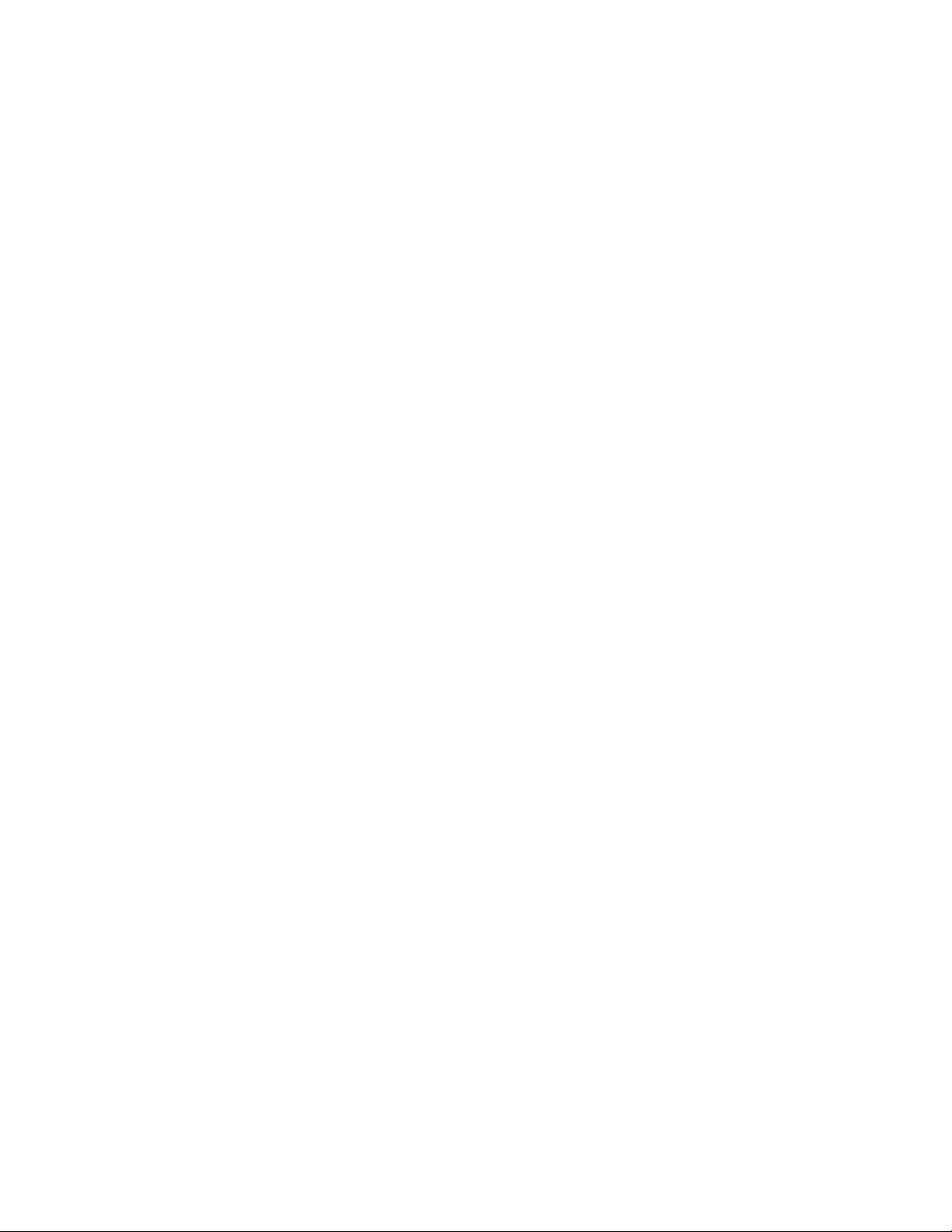
Εγκατάσταση των Οδηγών του εκτυπωτή
Macintosh OS X, Έκδοση 10.4
Σύνδεση Bonjour
Για να εγκαταστήσετε έναν οδηγό εκτυπωτή από το Software and Documentation CD-ROM
(CD ROM λογισµικού και συνοδευτικών εγγράφων):
1. Τοπο θετ ήστε το CD-ROM στη µονάδα CD-ROM.
2. Ανοί ξ τε το Printer Setup Utility (Βοηθητικό πρόγραµµα εγκατάστασης εκτυπωτή).
Σηµείωση: Για να εντοπίσετε τα βοηθητικά προγράµµατα στον σκληρό δίσκο του
Macintosh, ανοίξτε το ντοσιέ Applications (Εφαρµογές) και στη συνέχεια το
Utilities (Βοηθητικά προγράµµατα).
3. Κάντε κλικ στο πλήκτρο Add (Προσθήκη).
4. Επιλέξτε Default Browser (Προτεινόµενος εκτυπωτής) στο Printer Browser.
5. Επιλέξτε τον εκτυπωτή Bonjour από τη λίστα των διαθέσιµων εκτυπωτών. Αν ο
Printer Browser:
■ επιλέξει τον κατάλληλο εκτυπωτή από την πτυσσόµενη λίστα Print Using
(Εκτύπωση µέσω), προχωρήστε στο Βήµα 8.
■ δεν επιλέξει τον κατάλληλο εκτυπωτή από την πτυσσόµενη λίστα Print Using
(Εκτύπωση µέσω), προχωρήστε στο Βήµα 6.
6. Επιλέξτε Xerox από τη λίστα κατασκευαστών στο κάτω πτυσσόµενο µενού.
7. Επιλέξτε τον κατάλληλο εκτυπωτή από τη λίστα των διαθέσιµων εκτυπωτών.
8. Κάντε κλικ στο πλήκτρο Add (Προσθήκη).
ντοσιέ
Phaser® 6360 Έγχρωµος Εκτυπωτής Λέιζερ
2-13
Page 31

Εγκατάσταση των Οδηγών του εκτυπωτή
Σύνδεση USB
Για να εγκαταστήσετε έναν οδηγό εκτυπωτή από το Software and Documentation CD-ROM
(CD ROM λογισµικού και συνοδευτικών εγγράφων):
1. Τοπο θετ ήστε το CD-ROM στη µονάδα CD-ROM.
2. Ανοί ξ τε το Printer Setup Utility (Βοηθητικό πρόγραµµα εγκατάστασης εκτυπωτή).
Σηµείωση: Για να εντοπίσετε τα βοηθητικά προγράµµατα στον σκληρό δίσκο του
Macintosh, ανοίξτε το ντοσιέ Applications (Εφαρµογές) και στη συνέχεια το
ντοσιέ
Utilities (Βοηθητικά προγράµµατα).
3. Κάντε κλικ στο πλήκτρο Add (Προσθήκη).
4. Επιλέξτε το Default Browser (Προτεινόµενος εκτυπωτής) στην πάνω αριστερά γωνία του
Printer Browser.
5. Στο παράθυρο των εκτυπωτών, επιλέξτε τον εκτυπωτή που είναι συνδεδεµένος µέσω
USB. Το πρόγραµµα πλοήγησης εκτυπωτή επιλέγει την κατάλληλη διαµόρφωση
εκτυπωτή στην πτυσσόµ
■ Αν επιλεγεί η κατάλληλη διαµόρφωση εκτυπωτή, προχωρήστε στο Βήµα 8.
■ Αν δεν επιλεγεί η κατάλληλη διαµόρφωση εκτυπωτή, προχωρήστε στο Βήµα 6.
ενη λίστα Print Using (Εκτύπωση µέσω).
6. Επιλέξτε Xerox από τη λίστα κατασκευαστών στο πτυσσόµενο µενού.
7. Επιλέξτε την κατάλληλη ρύθµιση εκτυπωτή από τη λίστα των διαθέσιµων εκτυπωτών.
8. Κάντε κλικ στο πλήκτρο Add (Προσθήκη). Ο εκτυπωτής εµφανίζεται ως ένας διαθέσιµος
εκτυπωτής στο Printer Setup Utility (Βοηθητικό πρόγραµµα εγκατάστασης εκτυπωτή).
Σύνδεση LPD
Για να εγκαταστήσετε έναν οδηγό εκτυπωτή από το Software and Documentation CD-ROM
(CD ROM λογισµικού και συνοδευτικών εγγράφων):
1. Τοπο θετ ήστε το CD-ROM στη µονάδα CD-ROM και επιλέξτε το πρόγραµµα
εγκατάστασης VISE για να εγκαταστήσετε το λογισµικό του εκτυπωτή.
2. Όταν ολοκληρωθεί η εγκατάσταση, ανοίξτε το Printer Setup Utility (Βοηθητικό
πρόγραµµα εγκατάστασης εκτυπωτή).
Σηµείωση: Για να εντοπίσετε
τα βοηθητικά προγράµµατα στον σκληρό δίσκο του
Macintosh, ανοίξτε το ντοσιέ Applications (Εφαρµογές) και στη συνέχεια το ντοσιέ
Utilities (Βοηθητικά προγράµµατα).
3. Κάντε κλικ στο πλήκτρο Add (Προσθήκη).
4. Επιλέξτε IP Printer (Εκτυπωτής IP) από την πάνω αριστερά γωνία του Printer Browser.
5. Επιλέξτε LPD από το πτυσσόµενο µενού.
6. Πληκτρολογήστε τη
διεύθυνση IP του εκτυπωτή στο πεδίο Address (∆ιεύθυνση).
7. Κάντε κλικ στο πλήκτρο Add (Προσθήκη). Ο εκτυπωτής προστίθεται στη λίστα.
Phaser® 6360 Έγχρωµος Εκτυπωτής Λέιζερ
2-14
Page 32

Βασικά στοιχεία εκτύπωσης
Αυτό το κεφάλαιο περιλαµβάνει:
■ Συνοπτική παρουσίαση των βασικών βηµάτων στη σελίδα 3-2
■ Χαρτί και µέσα που υποστηρίζονται στη σελίδα 3-3
■ Τροφοδοσία χαρτιού στη σελίδα 3-9
■ Επιλογές εκτύπωσης στη σελίδα 3-20
■ Εκτύπωση και στις δύο όψεις χαρτιού στη σελίδα 3-26
■ Εκτύπωση σε ειδικά µέσα στη σελίδα 3-28
■ ∆ηµιουργία ειδικών ειδών χαρτιού στη σελίδα 3-51
∆είτε επίσης:
Using paper trays video tutorials (Μαθήµατα µε βίντεο σχετικά µε τη χρήση των δίσκων
χαρτιού) στη διεύθυνση www.xerox.com/office/6360support
Phaser® 6360 Έγχρωµος Εκτυπωτής Λέιζερ
3-1
Page 33

Συνοπτική παρουσίαση των βασικών βηµάτων
Συνοπτική παρουσίαση των βασικών βηµάτων
1. Τοπο θετ ήστε χαρτί στον δίσκο.
2. Ανάλ ο γα µε το µήνυµα στον πίνακα ελέγχου επιβεβαιώστε ή αλλάξτε το είδος και το
µέγεθος χαρτιού ανάλογα µε τις απαιτήσεις.
3. Από την εφαρµογή λογισµικού ανοίξτε το πλαίσιο διαλόγου Print (Εκτύπωση) και
επιλέξτε τις επιλογές εκτύπωσης από τον οδηγό εκτυπωτή.
4. Αποστείλετε την
εφαρµογής λογισµικού.
∆είτε επίσης:
Τροφοδοσία χαρτιού στη σελίδα 3-9
Επιλογές εκτύπωσης στη σελίδα 3-20
Εκτύπωση σε ειδικά µέσα στη σελίδα 3-28
εργασία στο εκτυπωτή από το πλαίσιο διαλόγου Print (Εκτύπωση) της
Phaser® 6360 Έγχρωµος Εκτυπωτής Λέιζερ
3-2
Page 34

Χαρτί και µέσα που υποστηρίζονται
Χαρτί και µέσα που υποστηρίζονται
Αυτή η ενότητα περιλαµβάνει:
■ Οδηγίες για τη χρήση χαρτιού στη σελίδα 3-4
■ Χαρτί που µπορεί να προκαλέσει βλάβες στον εκτυπωτή σας στη σελίδα 3-5
■ Οδηγίες αποθήκευσης χαρτιού στη σελίδα 3-5
■ Μεγέθη και βάρος χαρτιού που υποστηρίζονται στη σελίδα 3-6
Ο εκτυπωτής σας είναι σχεδιασµένος να χρησιµοποιεί διαφορετικά είδη χαρτιού.
Ακολουθήστε τις οδηγίες σε αυτή την ενότητα για να βεβαιωθείτε ότι θα έχετε την καλύτερη
ποιότητα εκτύπωσης και για να αποφύγετε εµπλοκές.
Για τα καλύτερα δυνατά αποτελέσµατα, χρησιµοποιείτε
τα εκτυπωτικά µέσα Xerox που
προβλέπονται για τον Εκτυπωτής Phaser 6360. Σε συνδυασµό µε τον εκτυπωτή σας θα
προσφέρουν εγγυηµένα άριστα αποτελέσµατα.
Για να παραγγείλετε χαρτί, διαφάνειες ή άλλα ειδικά µέσα, επικοινωνήστε µε τον τοπικό
αντιπρόσωπο ή επισκεφθείτε τη διεύθυνση www.xerox.com/office/6360supplies
.
Προσοχή: Βλάβες που έχουν προκληθεί από χρήση χαρτιού, διαφανειών και άλλων ειδικών
µέσων που δεν υποστηρίζονται, δεν καλύπτονται από την εγγύηση Xerox, τη συµφωνία
τεχνικής υποστήριξης ή την Total Satisfaction Guarantee (Εγγύηση Ολικής Ικανοποίησης).
Η Total Satisfaction Guarantee (Εγγύηση Ολικής Ικανοποίησης) είναι διαθέσιµη στις
Ηνωµένες Πολιτείες και τον Καναδά. Σε άλλες χώρες, η κάλυψη
πιθανόν να διαφοροποιείται.
Παρακαλούµε επικοινωνήστε µε τον τοπικό αντιπρόσωπο για λεπτοµέρειες.
∆είτε επίσης:
Recommended Media List (Κατάλογος συνιστώµενων µέσων εκτύπωσης),
(Ηνωµένες Πολιτείες)
Recommended Media List (Κατάλογος συνιστώµενων µέσων εκτύπωσης) (Ευρώπη)
Phaser® 6360 Έγχρωµος Εκτυπωτής Λέιζερ
3-3
Page 35

Χαρτί και µέσα που υποστηρίζονται
Οδηγίες για τη χρήση χαρτιού
Οι δίσκοι του εκτυπωτή είναι κατάλληλοι για τα περισσότερα µεγέθη και είδη χαρτιού,
διαφανειών ή άλλων ειδικών µέσων. Ακολουθήστε αυτές τις οδηγίες κατά την τοποθέτηση
χαρτιού στους δίσκους:
■ Φάκελοι, χοντρές κάρτες σε φύλλα και ειδικό µέγεθος χαρτιού µπορούν να εκτυπωθούν
µόνο από τον ∆ίσκο 1 (MPT) (Πολλαπλών χρήσεων).
■ Χαρτί σε µορφή βεντάλιας, διαφάνειες ή άλλα ειδικά µέσα πριν την τοποθέτησή τους στο
δίσκο χαρτιού.
■ Μην εκτυπώνετε σε ετικέτες, αν αυτές έχουν ξεκολληθεί.
■ Χρησιµοποιείτε µόνο χάρτινους φακέλους. Μη χρησιµοποιείτε φακέλους µε
παραθυράκια, µεταλλικούς συνδετήρες ή κόλλα µε προστατευτικές ταινίες.
■ Όλοι οι φάκελοι πρέπει να εκτυπώνονται µόνο στη µία όψη.
■ Κατά την εκτύπωση φακέλων ενδέχεται να προκληθεί κάποιο τσαλάκωµα ή ανατύπωση.
■ Μην υπερφορτώνετε τους δίσκους χαρτιού. Μη τοποθετείτε χαρτί που ξεπερνάει την
γραµµή πλήρωσης στο εσωτερικό του οδηγού χαρτιού.
■ Προσαρµόστε τους οδηγούς χαρτιού σύµφωνα µε το χαρτί. Για τους ∆ίσκους 2–5, οι
οδηγοί χαρτιού σφραγίζουν στη θέση τους όταν τοποθετούνται σωστά.
■ Εάν προκληθεί εκτεταµένη εµπλοκή, χρησιµοποιήστε χαρτί ή άλλο µέσο από
καινούρια συσκευασία.
∆είτε επίσης:
Εκτύπωση διαφανειών στη σελίδα 3-28
Εκτύπωση φακέλων στη σελίδα 3-34
Εκτύπωση ετικετών στη σελίδα 3-37
Εκτύπωση γυαλιστερού χαρτιού στη σελίδα 3-43
Εκτύπωση σε ειδικό µέγεθος χαρτιού στη σελίδα 3-48
Phaser® 6360 Έγχρωµος Εκτυπωτής Λέιζερ
3-4
Page 36

Χαρτί και µέσα που υποστηρίζονται
Χαρτί που µπορεί να προκαλέσει βλάβες στον εκτυπωτή σας
Ο εκτυπωτής σας είναι σχεδιασµένος να χρησιµοποιεί µια ποικιλία ειδών µέσων για εργασίες
εκτύπωσης. Ωστόσο, κάποια µέσα πιθανόν να µειώσουν την ποιότητα του αντιγράφου, να
προκαλέσουν εµπλοκές ή βλάβες στον εκτυπωτή σας.
Στα µη αποδεκτά µέσα συµπεριλαµβάνονται:
■ Πορώδη µέσα ή µέσα µε ανώµαλη επιφάνεια
■ Πλαστικά µέσα εκτός από τις διαφάνειες που υποστηρίζονται
■ Χαρτί που έχει διπλωθεί ή τσαλακωθεί
■ Χαρτί µε συρραπτικά
■ Φάκελοι µε παραθυράκια ή µεταλλικούς συνδετήρες
■ Ενισχυµένοι φάκελοι
■ Γυαλιστερό χαρτί ή χαρτί µε επίστρωση που δεν ενδείκνυται για λέιζερ
■ ∆ιάτρητα µέσα
Οδηγίες αποθήκευσης χαρτιού
Η σωστή αποθήκευση του χαρτιού και των λοιπών µέσων συµβάλλει στην επίτευξη της
καλύτερης δυνατής ποιότητας εκτύπωσης.
■ Αποθηκεύετε το χαρτί σε σκοτεινά, ψυχρά και σχετικά στεγνά µέρη. Τα περισσότερη
προϊόντα χαρτιού επηρεάζονται αρνητικά από τις υπεριώδεις ακτινοβολίες (UV) και το
ορατό φως. Η ακτινοβολία UV, η οποία εκπέµπεται από τον ήλιο και τους λαµπτήρες
φθορισµού, είναι ιδιαίτερα επιβλαβής για τα προϊόντα χαρτιού. Η ένταση και η διάρκεια
της έκθεσης στο ορατό φως των προϊόντων χαρτιού θα πρέπει να περιοριστούν στο
ελάχιστο δυνατό.
■ ∆ιατηρείτε σταθερή θερµοκρασία και σχετική υγρασία.
■ Αποφύγετε τις σοφίτες, τις κουζίνες, τα γκαράζ και τα υπόγεια για την αποθήκευση του
χαρτιού. Οι εσωτερικοί τοίχοι είναι πιο στεγνοί από τους εξωτερικούς, όπου πιθανόν να
συγκεντρώνεται υγρασία.
■ Αποθηκεύετε το χαρτί σε οριζόντια θέση. Το χαρτί πρέπει να αποθηκεύεται σε παλέτες,
χαρτοκιβώτια, ράφια ή ντουλάπια.
■ Αποφύγετε την ύπαρξη φαγητού ή ποτού στο µέρος όπου βρίσκεται αποθηκευµένο ή
τοποθετηµένο προσωρινά το χαρτί.
■ Μην ανοίγετε τα σφραγισµένα πακέτα του χαρτιού, έως ότου είστε έτοιµοι να τα
τοποθετήσετε στον εκτυπωτή. Αφήνετε το χαρτί στην αρχική του συσκευασία. Για τα
περισσότερα τυποποιηµένα µεγέθη χαρτιού το περιτύλιγµα του πακέτου περιέχει µια
εσωτερική γραµµή, η οποία προστατεύει το χαρτί από αλλαγές στην υγρασία
■ Αφήνετε τα µέσα στη συσκευασία τους έως ότου είστε έτοιµοι να τα χρησιµοποιήσετε.
του.
Ξαναβάλτε τα αχρησιµοποίητα µέσα στη συσκευασία τους και ξανασφραγίστε τη για
προστασία. Κάποια ειδικά µέσα είναι συσκευασµένα σε πλαστικές συσκευασίες
που ξανακλείνουν.
Phaser® 6360 Έγχρωµος Εκτυπωτής Λέιζερ
3-5
Page 37

Χαρτί και µέσα που υποστηρίζονται
Μεγέθη και βάρος χαρτιού που υποστηρίζονται
Οι ακόλουθες ενότητες παρέχουν πληροφορίες σχετικά µε τα µεγέθη και το βάρος του χαρτιού
που µπορεί να χρησιµοποιηθεί στους δίσκους του εκτυπωτή. Για περισσότερες πληροφορίες
σχετικά µε χαρτί και άλλα µέσα που υποστηρίζονται, εκτυπώστε τη σελίδα Paper Tips
(Συµβουλές σχετικά µε το χαρτί):
1. Στον πίνακα ελέγχου, επιλέξτε
πλήκτρο OΚ.
2. Επιλέξτε
3. Επιλέξτε
πλήκτρο OΚ για να εκτυπώσετε.
∆είτε επίσης:
Recommended Media List (Κατάλογος συνιστώµενων µέσων εκτύπωσης)
(Ηνωµένες Πολιτείες)
Recommended Media List (Κατάλογος συνιστώµενων µέσων εκτύπωσης) (Ευρώπη)
Information Pages (Σελίδες πληροφοριών) και µετά πιέστε το πλήκτρο OΚ.
Paper Tips Page (Σελίδα Συµβουλές σχετικά µε το χαρτί) και µετά πιέστε το
Information (Πληροφορίες) και στη συνέχεια πιέστε το
Phaser® 6360 Έγχρωµος Εκτυπωτής Λέιζερ
3-6
Page 38

Χαρτί και µέσα που υποστηρίζονται
Μεγέθη και βάρος χαρτιού για τον ∆ίσκο 1 (MPT) (Πολλαπλών χρήσεων)
-04
∆ίσκος 1 (MPT) (Πολλαπλών χρήσεων)
2
65–216 γρ./µ.
Statement 5,5 x 8,5 ίντσες Ειδικά µεγέθη
Executive 7,25 x 10,5 ίντσες
Letter 8,5 x 11 ίντσες.
US Folio 8,5 x 13 ίντσες.
(17–40 λίβρες Bond, 50–80 λίβρες Cover)
Μικρή πλευρά: 89
–8,5 ίντσες)
(3,5
Μεγάλη πλευρά: 140
–36 ίντσες)
(5,5
–216 χλστ.
–914 χλστ.
Legal 8,5 x 14 ίντσες.
A4 210 x 297 χλστ.
A5 148 x 210 χλστ.
A6 105 x 148 χλστ.
B5 JIS 182 x 257 χλστ.
ISO B5 176 x 250 χλστ.
#10 Commercial 4,12 x 9,5 ίντσες
Monarch 3,87 x 7,5 ίντσες
A7 5,25 x 7,25 ίντσες
DL 110 x 220 χλστ.
C6 114 x 162 χλστ.
C5 162 x 229 χλστ.
B5 176 x 250 χλστ.
Phaser® 6360 Έγχρωµος Εκτυπωτής Λέιζερ
3-7
Page 39

Μεγέθη και βάρος χαρτιού για τους ∆ίσκους 2–5
2
3
4
5
Χαρτί και µέσα που υποστηρίζονται
6360-056
∆ίσκοι 2–5
65 – 163 γρ./µ.2 (17–40 λίβρες Bond, 50–60 λίβρες Cover)
Executive 7,25 x 10,5 ίντσες
Letter 8,5 x 11 ίντσες.
US Folio 8,5 x 13 ίντσες.
Legal 8,5 x 14,0 ίντσες
A4 210 x 297 χλστ.
A5 148 x 210 χλστ.
B5 JIS 182 x 257 χλστ.
Phaser® 6360 Έγχρωµος Εκτυπωτής Λέιζερ
3-8
Page 40

Τροφοδοσία χαρτιού
Τροφοδοσία χαρτιού
Αυτή η ενότητα περιλαµβάνει:
■ Τροφοδοσία χαρτιού στον ∆ίσκο 1 (MPT) (Πολλαπλών χρήσεων) στη σελίδα 3-9
■ Τροφοδοσία χαρτιού στους ∆ίσκους 2–5 στη σελίδα 3-15
■ Χρήση µη αυτόµατης τροφοδοσίας στη σελίδα 3-14
Τροφοδοσία χαρτιού στον ∆ίσκο 1 (MPT) (Πολλαπλών χρήσεων)
Χρησιµοποιήστε τον ∆ίσκο 1 (MPT) (Πολλαπλών χρήσεων) για µια µεγάλη ποικιλία µέσων,
συµπεριλαµβανοµένων των:
■ Κοινό χαρτί, βαρύ κοινό χαρτί, επιστολόχαρτο, έγχρωµο χαρτί και διάτρητο χαρτί
■ Κάρτες σε φύλλα
■ Ετικέτες
■ Φάκελοι
■ ∆ιαφάνειες
■ Γυαλιστερό χαρτί
■ Ειδικά µέσα συµπεριλαµβανοµένων των επαγγελµατικών καρτών, καρτ-ποστάλ,
τρίπτυχων εντύπων και αδιάβροχου χαρτιού
■ Προτυπωµένο χαρτί (χαρτί ήδη εκτυπωµένο από τη µία πλευρά)
■ Ειδικό µέγεθος χαρτιού
∆είτε επίσης:
Μεγέθη και βάρος χαρτιού για τον ∆ίσκο 1 (MPT) (Πολλαπλών χρήσεων) στη σελίδα 3-7
Advanced Features Guide (Οδηγός προηγµένων λειτουργιών) στη διεύθυνση
www.xerox.com/office/6360support
Phaser® 6360 Έγχρωµος Εκτυπωτής Λέιζερ
3-9
Page 41

Τροφοδοσία χαρτιού
Για να τοποθετήσετε χαρτί ή άλλα µέσα στο ∆ίσκο 1 (MPT) (Πολλαπλών χρήσεων):
1. Ανοί ξ τε τον ∆ίσκο 1 (MPT) τραβώντας τον από τη λαβή προς τα έξω.
2. Τραβήξτε την προεξοχή του δίσκου και ανοίξτε τους οδηγούς χαρτιού.
3. Φυσήξτε στο χαρτί για να ξεκολλήσετε τα φύλλα που έχουν κολλήσει.
Phaser® 6360 Έγχρωµος Εκτυπωτής Λέιζερ
3-10
Page 42

Τροφοδοσία χαρτιού
4. Τοπο θετ ήστε το χαρτί, τις διαφάνειες, ή τους φάκελοι στο ∆ίσκο 1 (MPT) και
προσαρµόστε τους οδηγούς χαρτιού σύµφωνα µε το χαρτί. Εάν χρησιµοποιείτε
προτυπωµένο ή διάτρητο χαρτί, ακολουθήστε αυτές τις οδηγίες:
■ Για εκτύπωση µίας όψης τοποθετήστε την πλευρά που πρόκειται να εκτυπωθεί προς
τα κάτω µε την επάνω πλευρά της σελίδας να µπαίνει πρώτη στον εκτυπωτή.
XE
6360-064
■ Για εκτύπωση 2 όψεων τοποθετήστε την πρώτη πλευρά που πρόκειται να
εκτυπωθεί µε την όψη προς τα επάνω µε την κάτω πλευρά της σελίδας να
µπαίνει πρώτη στον εκτυπωτή.
Phaser® 6360 Έγχρωµος Εκτυπωτής Λέιζερ
3-11
Page 43

Τροφοδοσία χαρτιού
■ Για διάτρητο χαρτί, τοποθετήστε το χαρτί έτσι ώστε οι οπές να αντικρίζουν την
δεξιά πλευρά του δίσκου.
6360-065
Προσοχή: Όταν τοποθετείτε χαρτί ή µέσα µην υπερβαίνετε τη γραµµή µέγιστης
πλήρωσης. Η υπερφόρτωση του δίσκου πιθανόν να προκαλέσει εµπλοκές.
MAX
6360-013
5. Για να χρησιµοποιήσετε τις τρέχουσες ρυθµίσεις δίσκου, στον πίνακα
ελέγχου πιέστε το
πλήκτρο OΚ. Εάν τοποθετείτε ένα νέο είδος ή µέγεθος χαρτιού στον δίσκο,
πραγµατοποιήστε τα ακόλουθα:
a. Επιλέξτε
Change setup (Αλλαγή ρύθµισης) και µετά πιέστε το πλήκτρο OΚ.
b. Επιλέξτε το είδος χαρτιού και µετά πιέστε το πλήκτρο OΚ.
c. Επιλέξτε το µέγεθος χαρτιού και µετά πιέστε το πλήκτρο OΚ.
∆είτε επίσης:
Μεγέθη και βάρος χαρτιού για τον ∆ίσκο 1 (MPT) (Πολλαπλών χρήσεων) στη σελίδα 3-7
Εκτύπωση σε ειδικά µέσα στη σελίδα
3-28
Εκτύπωση σε ειδικό µέγεθος χαρτιού στη σελίδα 3-48
Phaser® 6360 Έγχρωµος Εκτυπωτής Λέιζερ
3-12
Page 44

Τροφοδοσία χαρτιού
Ρύθµιση λειτουργίας ∆ίσκου 1 (MPT) (Πολλαπλών χρήσεων)
Η λειτουργία ∆ίσκου 1 (MPT) (Πολλαπλών χρήσεων) καθορίζει την διαχείριση των µέσων
του εκτυπωτή για την καλύτερη προσαρµογή του είδους της εκτύπωσης που επιθυµείτε.
Τρεις διαφορετικές λειτουργίες καθορίζουν πώς ρυθµίζονται το είδος και το µέγεθος χαρτιού
για τον ∆ίσκο 1 (MPT) και ποιός δίσκος χρησιµοποιείται εφόσον δεν επελέγη κάποιος
συγκεκριµένος δίσκος
Automatic (Αυτόµατη) (Προκαθορισµένη επιλογή): ∆ίσκος 1 (MPT) αποτελεί τον δίσκο
µέγιστης προτεραιότητας. Επιτρέπει στις εισερχόµενες εργασίες εκτύπωσης να ρυθµίζουν το
είδος και το µέγεθος χαρτιού. Πραγµατοποιεί εκτύπωση από τον ∆ίσκο 1 (MPT) εάν υπάρχει
χαρτί κατά την έναρξη µιας εργασίας που δεν επιλέγει άλλο δίσκο.
:
Dynamic (∆υναµική): Ο
εκτυπωτής αναζητά τους δίσκους για να εντοπίσει το µέγεθος και το
είδους χαρτιού που θα ταιριάζει στην εργασία εκτύπωσης. Εάν δεν εντοπιστεί κατάλληλο
µέγεθος και είδος χαρτιού στους ∆ίσκους 2-5 και δεν έχει ρυθµιστεί το είδος και µέγεθος του
µέσου για τον ∆ίσκο 1 (MPT) στον πίνακα ελέγχου του εκτυπωτή, ο
εκτυπωτής ρυθµίζει το
είδος και το µέγεθος του χαρτιού από την εργασία εκτύπωσης και στη συνέχεια εκτυπώνει από
τον ∆ίσκο 1 (MPT).
Static (Στατική): Ρυθµίζει το είδος και το µέγεθος χαρτιού στον πίνακα ελέγχου του εκτυπωτή
ώστε ο εκτυπωτής να µπορεί να καθορίσει ποιός δίσκος περιέχει το είδος και το µέγεθος
χαρτιού που απαιτείται για την κάθε εργασία εκτύπωσης. Το είδος και το µέγεθος χαρτιού της
εργασίας εκτύπωσης πρέπει να ταιριάζει στις ρυθµίσεις είδους και µεγέθους χαρτιού του
∆ίσκου 1 (MPT) στον πίνακα ελέγχου (για εκτύπωση από ∆ίσκο 1 (MPT)).
Η λειτουργία ∆ίσκου 1 (MPT) ελέγχει δύο παραµέτρους:
■ Ο ∆ίσκος 1 (MPT) χρησιµοποιείται όταν περιέχει χαρτί (και δεν καθορίζεται
άλλος δίσκος).
■ Πώς καθορίζεται το είδος και το µέγεθος του χαρτιού εάν δεν ρυθµίζονται από τον
πίνακα ελέγχου.
∆είτε επίσης:
Advanced Features Guide (Οδηγός προηγµένων λειτουργιών) στη διεύθυνση
www.xerox.com/office/6360support
Phaser® 6360 Έγχρωµος Εκτυπωτής Λέιζερ
3-13
Page 45

Τροφοδοσία χαρτιού
Χρήση µη αυτόµατης τροφοδοσίας
Αν χρησιµοποιείτε επιστολόχαρτο και δεν θέλετε να το χρησιµοποιήσουν άλλοι κατά λάθος,
µπορείτε να ρυθµίσετε τον εκτυπωτή να σας εµφανίζει ειδοποίηση όταν πρέπει να
τοποθετήσετε χαρτί για την εργασία εκτύπωσης που θέλετε.
Windows
Για να επιλέξετε µη αυτόµατη τροφοδοσία χρησιµοποιώντας Windows 2000, Windows XP ή
Windows Server 2003:
1. Στον οδηγό εκτυπωτή των Windows, κάντε κλικ στην καρτέλα Χαρτί/Ποιότητα.
2. Επιλέξτε Force Printing from a Specific Tray (Αναγκαστική εκτύπωση από
συγκεκριµένο δίσκο) και επιλέξτε Tray 1 (MPT) (∆ίσκος 1 (MPT)) από τη λίστα.
3. Επιλέξτε Manual Feed (Μη αυτόµατη τροφοδοσία) και κάντε κλικ στο OK για να
αποθηκεύσετε
4. Υποβάλετε την εργασία εκτύπωσης.
5. Όταν εµφανιστεί η αντίστοιχη ειδοποίηση στη ρύθµιση, αποµακρύνετε το χαρτί από τον
∆ίσκο 1 (MPT).
6. Τοπο θετ ήστε το κατάλληλο χαρτί για την εργασία σας στον δίσκο.
τις ρυθµίσεις του οδηγού.
Macintosh
Για να επιλέξετε µη αυτόµατη τροφοδοσία χρησιµοποιώντας Macintosh OS X, έκδοση 10.2
και άνω:
1. Στο πλαίσιο διαλόγου Print (Εκτύπωση) επιλέξτε Paper Feed (Τροφοδοσία χαρτιού)
από την πτυσσόµενη λίστα.
2. Επιλέξτε Manual Feed (Μη αυτόµατη τροφοδοσία) από την πτυσσόµενη λίστα
All pages from (Όλες οι σελίδες από).
3. Υποβάλετε την εργασία εκτύπωσης.
4. Όταν εµφανιστεί η
∆ίσκο 1 (MPT).
5. Τοπο θετ ήστε το κατάλληλο χαρτί για την εργασία σας στον δίσκο.
∆είτε επίσης:
Τροφοδοσία χαρτιού στον ∆ίσκο 1 (MPT) (Πολλαπλών χρήσεων) στη σελίδα 3-9
αντίστοιχη ειδοποίηση στη ρύθµιση, αποµακρύνετε το χαρτί από τον
Phaser® 6360 Έγχρωµος Εκτυπωτής Λέιζερ
3-14
Page 46

Τροφοδοσία χαρτιού
Τροφοδοσία χαρτιού στους ∆ίσκους 2–5
Χρησιµοποιήστε τους ∆ίσκους 2-5 για µια µεγάλη ποικιλία µέσων,
συµπεριλαµβανοµένων των:
■ Κοινό χαρτί, βαρύ κοινό χαρτί, επιστολόχαρτο, έγχρωµο χαρτί, προεκτυπωµένο και
διάτρητο χαρτί
■ Λεπτές κάρτες σε φύλλα
■ Γυαλιστερό χαρτί
■ ∆ιαφάνειες
■ Ετικέτες
∆είτε επίσης:
Μεγέθη και βάρος χαρτιού για τους ∆ίσκους 2–5 στη σελίδα 3-8
Εκτύπωση σε ειδικά µέσα στη σελίδα 3-28
Για τοποθέτηση χαρτιού σους ∆ίσκους 2–5:
1. Τραβήξτε τον ∆ίσκο έξω.
Phaser® 6360 Έγχρωµος Εκτυπωτής Λέιζερ
3-15
Page 47

Τροφοδοσία χαρτιού
2. Εάν είναι απαραίτητο, ανοίξτε τους οδηγούς χαρτιού:
■ Πιέστε την πράσινη λαβή στον οδηγό µήκους και στη συνέχεια σπρώξτε τον πίσω στη
θέση του. Ο οδηγός σφραγίζει στη θέση του.
■ Τραβήξτε τους οδηγούς της πράσινης όψης προς τα έξω.
3. Φυσήξτε στο χαρτί για να ξεκολλήσετε τα φύλλα που έχουν κολλήσει.
Phaser® 6360 Έγχρωµος Εκτυπωτής Λέιζερ
3-16
Page 48

Τροφοδοσία χαρτιού
4. Τοπο θετ ήστε χαρτί στο δίσκο. Εάν χρησιµοποιείτε προτυπωµένο ή διάτρητο χαρτί,
ακολουθήστε αυτές τις οδηγίες:
■ Για εκτύπωση µίας όψης, τοποθετήστε την πλευρά που πρόκειται να εκτυπωθεί προς
τα επάνω µε την επάνω πλευρά της σελίδας προς το µπροστινό τµήµα του δίσκου.
;(52;
■ Για εκτύπωση 2 όψεων, τοποθετήστε την πρώτη πλευρά που πρόκειται να εκτυπωθεί
µε τις µονές σελίδες προς τα κάτω και το επάνω τµήµα της σελίδας προς το πίσω
τµήµα του δίσκου. Για περισσότερες πληροφορίες σχετικά µε την εκτύπωση 2 όψεων,
ανατρέξτε στην ενότητα Εκτύπωση και στις δύο όψεις
χαρτιού στη σελίδα 3-26
Phaser® 6360 Έγχρωµος Εκτυπωτής Λέιζερ
3-17
Page 49

Τροφοδοσία χαρτιού
■ Για διάτρητο χαρτί, τοποθετήστε το χαρτί έτσι ώστε οι οπές να αντικρίζουν την
δεξιά πλευρά του δίσκου.
Προσοχή: Μην τοποθετείτε χαρτί πάνω από την γραµµή πλήρωσης που υπάρχει στο
δίσκο. Η υπερφόρτωση του δίσκου πιθανόν να προκαλέσει εµπλοκές. Στην παρακάτω
απεικόνιση, 1 καθορίζει τη γραµµή µέγιστης πλήρωσης χαρτιού
και 2 καθορίζει τη
γραµµή µέγιστης πλήρωσης διαφανειών, ετικετών, γυαλιστερού χαρτιού και λεπτών
καρτών σε φύλλα.
-!8
-!8
Phaser® 6360 Έγχρωµος Εκτυπωτής Λέιζερ
3-18
Page 50

Τροφοδοσία χαρτιού
5. Εάν είναι απαραίτητο, πιέστε τους οδηγούς χαρτιού προς τα µέσα για να ταιριάζουν
στο χαρτί.
Σηµείωση: Όταν οι οδηγοί χαρτιού έχουν ρυθµιστεί σωστά πιθανόν να υπάρχει ένα
µικρό κενό ανάµεσα στο χαρτί και τους οδηγούς.
6. Τοπο θετ ήστε τον δίσκο στην υποδοχή δίσκου
και πιέστε τον πλήρως µέσα στον εκτυπωτή.
7. Για να χρησιµοποιήσετε τις τρέχουσες ρυθµίσεις δίσκου, στον πίνακα ελέγχου πιέστε το
πλήκτρο OΚ. Εάν τοποθετείτε καινούριο είδος χαρτιού στον ∆ίσκο:
a. Επιλέξτε
Change setup (Αλλαγή ρύθµισης) και µετά πιέστε το πλήκτρο OΚ.
b. Επιλέξτε το είδος χαρτιού και µετά πιέστε το πλήκτρο OΚ.
∆είτε επίσης:
Εκτύπωση σε ειδικά µέσα στη σελίδα 3-28
Εκτύπωση σε ειδικό µέγεθος χαρτιού στη σελίδα 3-48
Phaser® 6360 Έγχρωµος Εκτυπωτής Λέιζερ
3-19
Page 51

Επιλογές εκτύπωσης
Επιλογές εκτύπωσης
Αυτή η ενότητα περιλαµβάνει:
■ Επιλογή προτιµήσεων εκτύπωσης (Windows) στη σελίδα 3-20
■ Επιλογές για Μεµονωµένη εργασία (Windows) στη σελίδα 3-21
■ Επιλογές για Μεµονωµένη εργασία (Macintosh) στη σελίδα 3-23
∆είτε επίσης:
Advanced Features Guide (Οδηγός προηγµένων λειτουργιών) στη διεύθυνση
www.xerox.com/office/6360support
Επιλογή προτιµήσεων εκτύπωσης (Windows)
Οι προτιµήσεις εκτυπωτή ελέγχουν όλες τις εκτυπωτικές σας εργασίες, εκτός αν τις
παρακάµψετε για µια συγκεκριµένη εργασία. Αν για παράδειγµα, θέλετε να χρησιµοποιείτε
την εκτύπωση 2 όψεων για τις περισσότερες εργασίες σας, ορίστε αυτή την επιλογή στις
ρυθµίσεις εκτυπωτή.
Για να επιλέξετε προτιµήσεις εκτυπωτή:
1.
Επιλέξτε µία από τις ακόλουθες πρόσθετες επιλογές:
■ Windows 2000 και Windows Server 2003: Κάντε κλικ στο Έναρξη, επιλέξτε
Ρυθµίσεις και µετά κάντε κλικ στο Εκτυπωτές.
■ Windows XP: Κάντε κλικ στο Έναρξη και µετά επιλέξτε Εκτυπωτές και φαξ.
2. Στον φάκελο Εκτυπωτές, κάντε δεξί κλικ στο εικονίδιο του εκτυπωτή σας.
3. Από το αναδυόµενο µενού, επιλέξτε Προτιµήσεις εκτύπωσης ή Ιδιότητες.
4. Κάντε τις επιλογές στους οδηγούς και µετά κάντε κλικ στο πλήκτρο OK για να
αποθηκεύσετε τις
επιλογές σας.
Σηµείωση: Για περισσότερες πληροφορίες σχετικά µε τις επιλογές οδηγού εκτυπωτή των
Windows κάντε κλικ στο πλήκτρο Βοήθεια στις επιλογές του οδηγού του εκτυπωτή για να
δείτε ηλεκτρονική βοήθεια.
Phaser® 6360 Έγχρωµος Εκτυπωτής Λέιζερ
3-20
Page 52

Επιλογές εκτύπωσης
Επιλογές για Μεµονωµένη εργασία (Windows)
Αν θέλετε να χρησιµοποιήσετε ειδικές επιλογές εκτύπωσης για µια συγκεκριµένη εργασία,
αλλάξτε τις ρυθµίσεις του οδηγού πριν στείλετε την εργασία στον εκτυπωτή. Αν για
παράδειγµα, θέλετε να χρησιµοποιήσετε την λειτουργία ποιότητας-εκτύπωσης φωτογραφίας
για ένα συγκεκριµένο γραφικό, επιλέξτε αυτή τη ρύθµιση στον οδηγό πριν
συγκεκριµένης εργασίας.
1. Με το επιλεγµένο αρχείο ή γραφικό ανοιχτό στην εφαρµογή σας, ανοίξτε το πλαίσιο
διαλόγου Εκτύπωση.
2. Επιλέξτε τον εκτυπωτή Εκτυπωτής Phaser 6360 και κάντε κλικ στο πλήκτρο Ιδιότητες
για να ανοίξετε τον οδηγό εκτυπωτή.
3. Κάντε τις επιλογές σας από τις καρτέλες του οδηγού. Ανατ ρέξτε
για συγκεκριµένες επιλογές εκτύπωσης.
Σηµείωση: Στα Windows 2000, Windows XP και Windows Server 2003, µπορείτε
να αποθηκεύσετε τις τρέχουσες επιλογές εκτύπωσης µε ένα διακριτικό όνοµα και να
τις εφαρµόσετε και σε άλλες εργασίες εκτύπωσης. Επιλέξτε Αποθηκευµένες
ρυθµίσεις στο κάτω µέρος της καρτέλας. Κάντε κλικ στο πλήκτρο Βοήθεια για
περισσότερες πληροφορίες.
την εκτύπωση της
στον ακόλουθο πίνακα
4.
Κάντε κλικ στο πλήκτρο OK για να αποθηκεύσετε τις επιλογές σας.
5. Εκτυπώστε την εργασία.
Phaser® 6360 Έγχρωµος Εκτυπωτής Λέιζερ
3-21
Page 53

Ανατ ρ έξτε στον ακόλουθο πίνακα για συγκεκριµένες επιλογές εκτύπωσης:
Επιλογές εκτύπωσης για Λειτουργικά συστήµατα Windows
Λειτουργικό
σύστηµαΚαρτέλα οδηγού Επιλογές εκτύπωσης
Επιλογές εκτύπωσης
Windows Vista,
Windows 2000,
Windows XP ή
Windows
Server 2003
Καρτέλα Paper/Output
(Χαρτί/Αντίγραφο)
Καρτέλα Color Options
(Επιλογές χρώµατος)
Καρτέλα
Layout/Watermark
(∆ιάταξη/Υδατογράφηµα)
Καρτέλα Advanced
(Προηγµένο)
■ Είδος εργασίας
■ Μέγεθος εγγράφου, είδος χαρτιού και επιλογή
δίσκου πρωτοτύπου
■ Εκτύπωση 2 όψεων
■ Ποιότητα εκτύπωσης
■ Προορισµός αντιγράφου
■ Αποθηκευµένες ρυθµίσεις
■ ∆ιορθώσεις χρώµατος
■ Μετατροπή άσπρο και µαύρο
■ Ρυθµίσεις χρώµατος
■ Αποθηκευµένες ρυθµίσεις
■ Σελίδες ανά φύλλο
■ ∆ιάταξη φυλλαδίου
■ Προσανατολισµός
■ Εκτύπωση 2 όψεων
■ Υδατογράφηµα
■ Χαρτί/Αντίγραφο: αντίγραφα, σελιδοποίηση
■ Επιλογές ειδώλου: σµίκρυνση/µεγέθυνση,
εξοµάλυνση ειδώλου
■ ∆ιάταξη φυλλαδίου
Σηµείωση: Εάν ο οδηγός σας δεν εµφανίζει τις επιλογές που αναφέρονται στον πίνακα
παραπάω, επισκεφθείτε τη διεύθυνση www.xerox.com/drivers
για να λάβετε τον
ενηµερωµένο οδηγό.
Phaser® 6360 Έγχρωµος Εκτυπωτής Λέιζερ
3-22
Page 54

Επιλογές εκτύπωσης
Επιλογές για Μεµονωµένη εργασία (Macintosh)
Για να επιλέξετε ρυθµίσεις εκτύπωσης για µια συγκεκριµένη εργασία, τροποποιήστε τις
ρυθµίσεις οδηγού πριν την αποστολή της εργασίας στον εκτυπωτή.
1. Με ανοιχτό το αρχείο στην εφαρµογή σας, κάντε κλικ στην επιλογή File (Αρχείο) και στη
συνέχεια κλικ στην επιλογή Print (Εκτύπωση).
2. Επιλέξτε τις επιθυµητές επιλογές
που εµφανίζονται.
Σηµείωση: Στα Macintosh OS Χ, κάντε κλικ στο Save Preset (Αποθήκευση
προκαθορισµένου) στο µενού της οθόνης Print (Εκτύπωση) για να αποθηκεύσετε τις
τρέχουσες ρυθµίσεις εκτυπωτή. Μπορείτε να δηµιουργήσετε πολλαπλές προεπιλογές και
να αποθηκεύσετε τη κάθε µία µε
εκτύπωση εργασιών µε τη χρήση συγκεκριµένων ρυθµίσεων εκτυπωτή, κάντε κλικ στην
κατάλληλη αποθηκευµένη προεπιλογή στο Presets (Κατάλογος προκαθορισµένων).
3. Για εκτύπωση της εργασίας κάντε κλικ στην επιλογή Print (Εκτύπωση).
εκτύπωσης από τα µενού και τις πτυσσόµενες λίστες
το διακριτικό της όνοµα και τις ρυθµίσεις εκτυπωτή. Για
Phaser® 6360 Έγχρωµος Εκτυπωτής Λέιζερ
3-23
Page 55

Ανατ ρ έξτε στον ακόλουθο πίνακα για συγκεκριµένες επιλογές εκτύπωσης:
Ρυθµίσεις οδηγού PostScript για Macintosh
Επιλογές εκτύπωσης
Λειτουργικό
σύστηµα
Mac OS Χ,
έκδοση 10,4
Πτυσσόµενος τίτλος
οδηγού Επιλογές εκτύπωσης
Αντίγραφα & Σελίδες
∆ιάταξη σελίδας
Χειρισµός χαρτιού
ColorSync
Εξώφυλλο
Τροφοδοσία χαρτιού
Είδος εργασίας
■ Αντίγραφα
■ Σελίδες
■ Σελίδες ανά φύλλο
■ Κατεύθυνση διάταξης σελίδας
■ Περίγραµµα
■ Εκτύπωση 2 όψεων
■ Αντίστροφη σειρά σελίδων
■ Εκτύπωση (όλες, µονές, ζυγές)
■ Αντιστοίχιση χρωµάτων
■ Εξώφυλλα
■ Πηγή χαρτιού
■ Ασφαλείς εκτυπώσεις, προσωπικές
εκτυπώσεις, προσωπικές αποθηκευµένες
εκτυπώσεις, δοκιµαστικές εκτυπώσεις,
αποθηκευµένες εκτυπώσεις, εκτύπωση µε
Ποιότητα ειδώλου ■ Ποιότητα εκτύπωσης
■ ∆ιόρθωση χρώµατος ή µετατροπή
χρώµατος
■ Εξοµάλυνση ειδώλου
Λειτουργίες εκτυπωτή
■ Είδη χαρτιού
■ Σελίδες διαχωρισµού
Phaser® 6360 Έγχρωµος Εκτυπωτής Λέιζερ
3-24
Page 56

Ρυθµίσεις οδηγού PostScript για Macintosh (Συνέχεια)
Επιλογές εκτύπωσης
Λειτουργικό
σύστηµα
Mac OS Χ, Έκδοση
10.2 και 10.3
Πτυσσόµενος τίτλος
οδηγού Επιλογές εκτύπωσης
Αντίγραφα & Σελίδες ■ Αντίγραφα
■ Σελίδες
∆ιάταξη σελίδας
Χειρισµός χαρτιού
ColorSync
Εξώφυλλο
Τροφοδοσία χαρτιού
Job Types (Είδη
εργασίας)
■ Σελίδες ανά φύλλο
■ Κατεύθυνση διάταξης σελίδας
■ Περίγραµµα
■ Εκτύπωση δύο όψεων
■ Αντίστροφη σειρά σελίδων
■ Εκτύπωση (όλες, µονές, ζυγές)
■ Αντιστοίχιση χρωµάτων
■ Εξώφυλλα
■ Πηγή χαρτιού
■ Ασφαλείς εκτυπώσεις, προσωπικές
εκτυπώσεις, δοκιµαστικές εκτυπώσεις και
αποθηκευµένες εκτυπώσεις
Ποιότητα ειδώλου
■ Ποιότητα εκτύπωσης
■ ∆ιορθώσεις χρωµάτων RGB σε ουδέτερους
τόνους του γκρι
■ Εξοµάλυνση ειδώλου
Λειτουργίες εκτυπωτή
■ Είδη χαρτιού
■ Σελίδες διαχωρισµού
Phaser® 6360 Έγχρωµος Εκτυπωτής Λέιζερ
3-25
Page 57

Εκτύπωση και στις δύο όψεις χαρτιού
Εκτύπωση και στις δύο όψεις χαρτιού
Αυτή η ενότητα περιλαµβάνει:
■ Οδηγίες για αυτόµατη εκτύπωση 2 όψεων στη σελίδα 3-26
■ Επιλογές άκρου βιβλιοδεσίας στη σελίδα 3-27
■ Επιλογή εκτύπωσης 2 όψεων στη σελίδα 3-27
Σηµείωση: Για πληροφορίες σχετικά µε τη µη αυτόµατη εκτύπωση δύο όψεων, ανατρέξτε
στον Online Support Assistant (Βοηθό ηλεκτρονικής υποστήριξης) στη διεύθυνση
www.xerox.com/office/6360support
Οδηγίες για αυτόµατη εκτύπωση 2 όψεων
Αυτόµατη εκτύπωση 2 όψεων είναι διαθέσιµη από τα µοντέλα Phaser 6360DN, 6360DT
και 6360DX. Πριν την εκτύπωση ενός εγγράφου 2 όψεων, βεβαιωθείτε ότι το µέγεθος
χαρτιού υποστηρίζεται από τον δίσκο. Για µια λίστα των µεγεθών χαρτιού που
υποστηρίζονται, ανατρέξτε στην ενότητα Χαρτί και µέσα που υποστηρίζονται στη σελίδα 3-3.
Για µια λίστα των ειδών χαρτιού και βάρους
(Συµβουλές για το χαρτί):
.
, εκτυπώστε την σελίδα Paper Tips page
a. Επιλέξτε
b. Επιλέξτε
Information (Πληροφορίες) και πιέστε το πλήκτρο OΚ.
Information Pages (Σελίδες πληροφοριών) και µετά πιέστε το
πλήκτρο OΚ.
c. Επιλέξτε
Paper Tips Page (Σελίδα συµβουλές για το χαρτί) και µετά πιέστε το
πλήκτρο OΚ.
Τα ακόλουθα είδη χαρτιού και µέσων δεν µπορούν να χρησιµοποιηθούν για εκτύπωση
2 όψεων:
■ ∆ιαφάνειες
■ Φάκελοι
■ Ετικέτες
■ Τα όποια διάτρητα ειδικά µέσα, όπως οι επαγγελµατικές κάρτες
■ Χοντρές κάρτες σε φύλλα
∆είτε επίσης:
Χαρτί και µέσα που υποστηρίζονται στη σελίδα 3-3
Μοντέλα εκτυπωτή στη σελίδα 1-4
Phaser® 6360 Έγχρωµος Εκτυπωτής Λέιζερ
3-26
Page 58

Εκτύπωση και στις δύο όψεις χαρτιού
Επιλογές άκρου βιβλιοδεσίας
Όταν χρησιµοποιείτε τον οδηγό εκτυπωτή για να επιλέξετε εκτύπωση 2 όψεων, επιλέξτε
επίσης το άκρο βιβλιοδεσίας, το οποίο καθορίζει πώς θα γυρίζουν οι σελίδες. Το πραγµατικό
αποτέλεσµα εξαρτάται από τον προσανατολισµό (κατακόρυφος ή οριζόντιος) των ειδώλων
στην σελίδα, όπως φαίνεται στα ακόλουθα σχέδια.
Κατακόρυφος Οριζόντιος
Βιβλιοδεσία
στα πλάγια
Αναστροφή στη
µεγάλη πλευρά
Βιβλιοδεσία
στην κορυφή
Αναστροφή στη
µικρή πλευρά
Βιβλιοδεσία
στα πλάγια
Αναστροφή στη
µικρή πλευρά
Βιβλιοδεσία
στην κορυφή
Αναστροφή στη
µεγάλη πλευρά
Επιλογή εκτύπωσης 2 όψεων
Για να επιλέξετε αυτόµατη εκτύπωση 2 όψεων:
1. Τοπο θετ ήστε χαρτί στο δίσκο. Για περισσότερες πληροφορίες, ανατρέξτε στην ενότητα
Τροφοδοσία χαρτιού στη σελίδα 3-9.
2. Στον οδηγό εκτυπωτή, επιλέξτε εκτύπωση 2 όψεων όπως απεικονίζεται στον παρακάτω
πίνακα και στη συνέχεια πατήστε το πλήκτρο OΚ.
Για να επιλέξετε αυτόµατη εκτύπωση 2 όψεων:
Λειτουργικό σύστηµαΒήµατα
Windows Vista,
Windows 2000,
Windows XP ή
Windows Server 2003
Mac OS Χ, έκδοση
10.2 και άνω
1. Επιλέξτε την καρτέλα Paper/Output (Χαρτί/Αντίγραφο).
2. Επιλέξτε 2-Sided Print (Εκτύπωση διπλής όψης) κάτω από 2-Sided
Printing (Εκτύπωση 2 όψεων).
1. Στο πλαίσιο διαλόγου Print (Εκτύπωση), επιλέξτε Layout (∆ιάταξη).
2. Επιλέξτε Print on Both Sides (Εκτύπωση διπλής όψεως).
3. Κάντε κλικ στο εικονίδιο Binding (Βιβλιοδεσίας) που αντιστοιχεί στο
άκρο που επιθυµείτε για βιβλιοδεσία.
Σηµείωση: Εάν
παραπάω, επισκεφθείτε τη διεύθυνση www.xerox.com/drivers
ο οδηγός σας δεν εµφανίζει τις επιλογές που αναφέρονται στον πίνακα
για να λάβετε τον
ενηµερωµένο οδηγό.
∆είτε επίσης:
Τροφοδοσία χαρτιού στον ∆ίσκο 1 (MPT) (Πολλαπλών χρήσεων) στη σελίδα 3-9
Τροφοδοσία χαρτιού στους ∆ίσκους 2–5 στη σελίδα 3-15
Phaser® 6360 Έγχρωµος Εκτυπωτής Λέιζερ
3-27
Page 59

Εκτύπωση σε ειδικά µέσα
Εκτύπωση σε ειδικά µέσα
Αυτή η ενότητα περιλαµβάνει:
■ Εκτύπωση διαφανειών στη σελίδα 3-28
■ Εκτύπωση φακέλων στη σελίδα 3-34
■ Εκτύπωση ετικετών στη σελίδα 3-37
■ Εκτύπωση γυαλιστερού χαρτιού στη σελίδα 3-43
■ Εκτύπωση σε ειδικό µέγεθος χαρτιού στη σελίδα 3-48
Εκτύπωση διαφανειών
Οι διαφάνειες µπορούν να εκτυπωθούν από όλους τους δίσκους. Πρέπει να εκτυπώνονται
µόνο στη µία όψη. Για άριστα αποτελέσµατα, χρησιµοποιείτε µόνο τις συνιστώµενες
διαφάνειες Xerox.
Για να παραγγείλετε χαρτί, διαφάνειες ή άλλα ειδικά µέσα, επικοινωνήστε µε τον τοπικό
αντιπρόσωπο ή επισκεφθείτε τη διεύθυνση www.xerox.com/office/6360supplies
.
Προσοχή: Βλάβες που έχουν προκληθεί από χρήση χαρτιού, διαφανειών και άλλων ειδικών
µέσων που δεν υποστηρίζονται, δεν καλύπτονται από την εγγύηση, τη συµφωνία τεχνικής
υποστήριξης ή την Total Satisfaction Guarantee (Εγγύηση Ολικής Ικανοποίησης).
Η Total Satisfaction Guarantee (Εγγύηση Ολικής Ικανοποίησης) είναι διαθέσιµη στις
Ηνωµένες Πολιτείες και τον Καναδά. Σε άλλες χώρες, η κάλυψη
πιθανόν να διαφοροποιείται.
Παρακαλούµε επικοινωνήστε µε τον τοπικό αντιπρόσωπο για λεπτοµέρειες.
∆είτε επίσης:
Recommended Media List (Κατάλογος συνιστώµενων µέσων εκτύπωσης)
(Ηνωµένες Πολιτείες)
Recommended Media List (Κατάλογος συνιστώµενων µέσων εκτύπωσης) (Ευρώπη)
Οδηγίες
■ Αποµακρύνετε όλα τα χαρτιά πριν τοποθετήσετε διαφάνειες στον δίσκο.
■ Μην τοποθετείτε παραπάνω από 25 φύλλα στον ∆ίσκο 1 (MPT). Μην τοποθετείτε
παραπάνω από 200 φύλλα στους ∆ίσκους 2–5. Η υπερβολική τροφοδοσία του δίσκου
ενδέχεται να προκαλέσει εµπλοκή του εκτυπωτή.
■ Κρατάτε τις διαφάνειες από τα άκρα τους, χρησιµοποιώντας και τα δύο χέρια σας για
αποφυγή αποτυπωµάτων που έχουν ως αποτέλεσµα τη χαµηλή ποιότητα εκτύπωσης.
■ Φυσήξτε τις διαφάνειες στο δίσκο χαρτιού πριν την τροφοδοσία.
Phaser® 6360 Έγχρωµος Εκτυπωτής Λέιζερ
3-28
Page 60

Εκτύπωση σε ειδικά µέσα
Εκτύπωση διαφανειών από τον ∆ίσκο 1 (MPT)
1. Ανοί ξ τε τον ∆ίσκο 1 (MPT) τραβώντας τον από τη λαβή προς τα έξω.
2. Τραβήξτε την προεξοχή του ∆ίσκου και ανοίξτε τους οδηγούς χαρτιού.
3. Φυσήξτε τις διαφάνειες για να ξεκολλήσετε τα φύλλα που έχουν κολλήσει.
Phaser® 6360 Έγχρωµος Εκτυπωτής Λέιζερ
3-29
Page 61

Εκτύπωση σε ειδικά µέσα
4. Τοπο θετ ήστε τις διαφάνειες στο ∆ίσκο 1 (MPT) και προσαρµόστε τους οδηγούς χαρτιού
σύµφωνα µε τις διαφάνειες. Μην τοποθετείτε παραπάνω από 25 διαφάνειες.
MAX
6360-050
5. Στον πίνακα ελέγχου, επιλέξτε το είδος και το µέγεθος της διαφάνειας:
a. Επιλέξτε
b. Επιλέξτε
Change setup (Αλλαγή ρύθµισης) και µετά πιέστε το πλήκτρο OΚ.
Transparency (∆ιαφάνεια), και µετά πιέστε το πλήκτρο OΚ.
c. Επιλέξτε το κατάλληλο µέγεθος διαφάνειας και µετά πιέστε το πλήκτρο OΚ.
6. Στον οδηγό εκτυπωτή, επιλέξτε είτε Transparency (∆ιαφάνεια) ως είδος χαρτιού ή
Tray 1 (MPT) (∆ίσκος 1 (MPT)) ως πηγή χαρτιού.
Phaser® 6360 Έγχρωµος Εκτυπωτής Λέιζερ
3-30
Page 62

Εκτύπωση σε ειδικά µέσα
Εκτύπωση διαφανειών από τους ∆ίσκους 2–5
1. Τραβήξτε τον δίσκο έξω από τον εκτυπωτή.
2. Εάν είναι απαραίτητο, ανοίξτε τους οδηγούς χαρτιού:
■ Πιέστε την πράσινη λαβή στον οδηγό µήκους και στη συνέχεια σπρώξτε τον πίσω στη
θέση του. Ο οδηγός σφραγίζει στη θέση του.
■ Τραβήξτε τους οδηγούς της πράσινης όψης προς τα έξω.
3. Φυσήξτε τις διαφάνειες για να ξεκολλήσετε τα φύλλα που έχουν κολλήσει.
Phaser® 6360 Έγχρωµος Εκτυπωτής Λέιζερ
3-31
Page 63

Εκτύπωση σε ειδικά µέσα
4. Εισαγάγετε τις διαφάνειες µέσα στον δίσκο.
Προσοχή: Μην τοποθετείτε διαφάνειες πάνω από την γραµµή πλήρωσης που υπάρχει
στο δίσκο χαρτιού. Η υπερφόρτωση του δίσκου πιθανόν να προκαλέσει εµπλοκές. Στην
παρακάτω απεικόνιση, 2 καθορίζει τη µέγιστη γραµµή πλήρωσης για διαφάνειες,
γυαλιστερό χαρτί και λεπτές κάρτες σε φύλλα.
-!8
ετικέτες
-!8
5. Εάν είναι απαραίτητο, πιέστε τους οδηγούς προς τα µέσα για να ταιριάζουν
στις διαφάνειες.
Σηµείωση: Όταν οι οδηγοί χαρτιού έχουν ρυθµιστεί σωστά πιθανόν να υπάρχει ένα
µικρό κενό ανάµεσα στις διαφάνειες και τους οδηγούς.
Phaser® 6360 Έγχρωµος Εκτυπωτής Λέιζερ
3-32
Page 64

Εκτύπωση σε ειδικά µέσα
6. Τοπο θετ ήστε τον δίσκο στην υποδοχή δίσκου και σπρώξτε τον µέσα στον εκτυπωτή.
7. Στον πίνακα ελέγχου, επιλέξτε το είδος της διαφάνειας:
a. Επιλέξτε
b. Επιλέξτε
Change setup (Αλλαγή ρύθµισης) και µετά πιέστε το πλήκτρο OΚ.
Transparency (∆ιαφάνεια), και µετά πιέστε το πλήκτρο OΚ.
8. Στον οδηγό εκτυπωτή, επιλέξτε είτε Transparency (∆ιαφάνεια) ως είδος χαρτιού ή τον
κατάλληλο δίσκο ως πηγή χαρτιού.
Phaser® 6360 Έγχρωµος Εκτυπωτής Λέιζερ
3-33
Page 65

Εκτύπωση σε ειδικά µέσα
Εκτύπωση φακέλων
Οι φάκελοι µπορούν να εκτυπωθούν µόνο από τον ∆ίσκο 1 (MPT).
∆είτε επίσης:
Μεγέθη και βάρος χαρτιού για τον ∆ίσκο 1 (MPT) (Πολλαπλών χρήσεων) στη σελίδα 3-7
Οδηγίες
■ Χρησιµοποιείτε µόνο χάρτινους φακέλους που αναφέρονται στον πίνακα Μεγέθη και
βάρος χαρτιού που υποστηρίζονται. Η επιτυχηµένη εκτύπωση ενός φακέλου εξαρτάται
άµεσα από την ποιότητα και την κατασκευή του φακέλου. Χρησιµοποιείτε ειδικούς
φακέλους για εκτυπωτές λέιζερ.
■ Συνιστάται η τήρηση σταθερής θερµοκρασίας και σχετικής υγρασίας.
■ Αποθηκεύετε τους αχρησιµοποίητους φακέλους στη συσκευασία τους για να
αποφύγετε τις αρνητικές συνέπειες της υγρασίας και της ξηρότητας, τα οποία µπορεί να
επηρεάσουν την ποιότητα εκτύπωσης και να προκαλέσουν παραµόρφωση του χαρτιού.
Υπερβολική υγρασία πιθανόν να είναι η αιτία να κολλήσουν οι φάκελοι πριν ή κατά τη
διάρκεια της εκτύπωσης
■ Αποφύγετε τους ενισχυµένους φακέλους. Αγοράστε φακέλους που είναι επίπεδοι.
■ Αφαιρέστε την προστατευτική ενίσχυση (φουσκάλες) από τους φακέλους πριν τους
τοποθετήσετε στον δίσκο, τοποθετώντας πάνω τους ένα βαρύ βιβλίο.
■ Εάν προκύψει τσαλάκωµα ή εµπλοκή, χρησιµοποιήστε διαφορετικούς φακέλους, ειδικούς
για εκτυπωτές λέιζερ.
.
Προσοχή: Ποτέ µην χρησιµοποιείτε φακέλους µε παραθυράκια ή µεταλλικά κουµπώµατα.
Πιθανόν να προκαλέσουν βλάβη στον εκτυπωτή σας. Βλάβες που έχουν προκληθεί από χρήση
φακέλων που δεν προβλέπονται, δεν καλύπτονται από την εγγύηση, τη
συµφωνία τεχνικής
υποστήριξης ή την Total Satisfaction Guarantee (Εγγύηση Ολικής Ικανοποίησης). Η Total
Satisfaction Guarantee (Εγγύηση Ολικής Ικανοποίησης) είναι διαθέσιµη στις Ηνωµένες
Πολιτείες και τον Καναδά. Η κάλυψη πιθανόν να διαφοροποιείται εκτός αυτών των περιοχών.
Παρακαλούµε επικοινωνήστε µε τον τοπικό αντιπρόσωπο για λεπτοµέρειες.
Phaser® 6360 Έγχρωµος Εκτυπωτής Λέιζερ
3-34
Page 66

Εκτύπωση σε ειδικά µέσα
Εκτύπωση φακέλων από τον ∆ίσκο 1 (MPT)
1. Ανοί ξ τε τον ∆ίσκο 1 (MPT) τραβώντας τον από τη λαβή προς τα έξω.
2. Τραβήξτε την προεξοχή του ∆ίσκου και ανοίξτε τους οδηγούς χαρτιού.
Phaser® 6360 Έγχρωµος Εκτυπωτής Λέιζερ
3-35
Page 67

Εκτύπωση σε ειδικά µέσα
3. Τοπο θετ ήστε τους φακέλους στον ∆ίσκο 1(MPT) και προσαρµόστε τους οδηγούς χαρτιού
σύµφωνα µε τους φακέλους.
■ Για φακέλους #10 Commercial, C5, και B5, τοποθετήστε τους φακέλους στο δίσκο
µετην κάτω όψη προς τα πάνω και το επάνω τµήµα τους προς την δεξιά πλευρά
του εκτυπωτή.
■ Μην τοποθετείτε παραπάνω από 10 φακέλους.
■ Για φακέλους Monarch, A7, DL, και C6, τοποθετήστε τους φακέλους στον δίσκο µε
την επάνω όψη επάνω και µε την κάτω πλευρά του φακέλου να µπαίνει στον
εκτυπωτή πρώτη.
4. Στον πίνακα ελέγχου, επιλέξτε το είδος και το µέγεθος του φακέλου:
a. Επιλέξτε
b. Επιλέξτε
Change setup (Αλλαγή ρύθµισης) και µετά πιέστε το πλήκτρο OΚ.
Envelope (Φάκελος) ως το είδος χαρτιού και µετά πιέστε το πλήκτρο OΚ.
c. Επιλέξτε το µέγεθος φακέλου και µετά πιέστε το πλήκτρο OΚ.
5. Στον οδηγό εκτυπωτή, επιλέξτε είτε Envelope (Φάκελος) ως είδος χαρτιού ή
Tray 1 (MPT ) (∆ίσκος 1 (MPT)) ως πηγή χαρτιού.
Phaser® 6360 Έγχρωµος Εκτυπωτής Λέιζερ
3-36
Page 68

Εκτύπωση σε ειδικά µέσα
Εκτύπωση ετικετών
Οι ετικέτες µπορούν να εκτυπωθούν από όλους τους δίσκους.
Για να παραγγείλετε χαρτί, διαφάνειες ή άλλα ειδικά µέσα, επικοινωνήστε µε τον τοπικό
αντιπρόσωπο ή επισκεφθείτε τη διεύθυνση www.xerox.com/office/6360supplies
∆είτε επίσης:
Μεγέθη και βάρος χαρτιού για τον ∆ίσκο 1 (MPT) (Πολλαπλών χρήσεων) στη σελίδα 3-7
Μεγέθη και βάρος χαρτιού για τους ∆ίσκους 2–5 στη σελίδα 3-8
Οδηγίες
■ Μην χρησιµοποιείτε ετικέτες βινυλίου.
■ Εκτυπώνετε µόνο στη µία όψη των ετικετών.
■ Μην χρησιµοποιείτε φύλλα στα οποία λείπουν ετικέτες. Πιθανόν να προκληθεί βλάβη
στον εκτυπωτή.
■ Αποθηκεύστε τις αχρησιµοποίητες ετικέτες στην αρχική τους συσκευασία. Αφήνετε τα
φύλλα µε ετικέτες στην αρχική τους συσκευασία, έως ότου είστε έτοιµοι να τα
χρησιµοποιήσετε. Ξαναβάλτε τα αχρησιµοποίητα φύλλα µε ετικέτες στην αρχική τους
συσκευασία και ξανασφραγίστε την.
■ Μην αποθηκεύετε ετικέτες σε συνθήκες ακραίας υγρασίας, ξηρότητας ή ακραίων
θερµοκρασιών. Η αποθήκευσή τους σε ακραίες συνθήκες πιθανόν να δηµιουργήσει
προβλήµατα στην ποιότητα εκτύπωσης ή να προκαλέσει εµπλοκές στον εκτυπωτή.
■ Αναν ε ώνετ ε συχνά τα αποθέµατά σας. Μεγάλες περίοδοι αποθήκευσης σε ακραίες
συνθήκες πιθανόν να προκαλέσουν παραµόρφωση των ετικετών και κατ' επέκταση
εµπλοκές στον εκτυπωτή.
.
Εκτύπωση ετικετών από τον ∆ίσκο 1 (MPT)
1. Ανοί ξ τε τον ∆ίσκο 1 (MPT) τραβώντας τον από τη λαβή προς τα έξω.
Phaser® 6360 Έγχρωµος Εκτυπωτής Λέιζερ
3-37
Page 69

Εκτύπωση σε ειδικά µέσα
2. Τραβήξτε την προεξοχή του ∆ίσκου και ανοίξτε τους οδηγούς χαρτιού.
3. Φυσήξτε τις ετικέτες για να ξεκολλήσετε τα φύλλα που έχουν κολλήσει.
Phaser® 6360 Έγχρωµος Εκτυπωτής Λέιζερ
3-38
Page 70

Εκτύπωση σε ειδικά µέσα
4. Τοπο θετ ήστε τις ετικέτες στο ∆ίσκο 1 (MPT) και προσαρµόστε τους οδηγούς χαρτιού
σύµφωνα µε τα φύλλα.
■ Τοπο θετ ήστε την πλευρά που πρόκειται να εκτυπωθεί µε την όψη προς τα κάτω
εισάγοντας στον εκτυπωτή πρώτα το επάνω τµήµα των ετικετών.
■ Μην τοποθετείτε παραπάνω από 25 φύλλα.
MAX
6360-013
5. Στον πίνακα ελέγχου, επιλέξτε το είδος και το µέγεθος χαρτιού:
a. Επιλέξτε
b. Επιλέξτε
Change setup (Αλλαγή ρύθµισης) και µετά πιέστε το πλήκτρο OΚ.
Labels (Ετικέτες) και µετά πιέστε το πλήκτρο OΚ.
c. Επιλέξτε το κατάλληλο µέγεθος ετικέτας και µετά πιέστε το πλήκτρο OΚ.
6. Στον οδηγό εκτυπωτή, επιλέξτε είτε Labels (Ετικέτες) ως είδος χαρτιού ή Tray 1 (MPT)
(∆ίσκος 1 (MPT)) ως πηγή χαρτιού.
Phaser® 6360 Έγχρωµος Εκτυπωτής Λέιζερ
3-39
Page 71

Εκτύπωση σε ειδικά µέσα
Εκτύπωση ετικετών από τους ∆ίσκους 2–5
1. Τραβήξτε τον δίσκο έξω από τον εκτυπωτή.
2. Εάν είναι απαραίτητο, ανοίξτε τους οδηγούς χαρτιού:
■ Πιέστε την πράσινη λαβή στον οδηγό µήκους και στη συνέχεια σπρώξτε τον πίσω στη
θέση του. Ο οδηγός σφραγίζει στη θέση του.
■ Τραβήξτε τους οδηγούς της πράσινης όψης προς τα έξω.
Phaser® 6360 Έγχρωµος Εκτυπωτής Λέιζερ
3-40
Page 72

Εκτύπωση σε ειδικά µέσα
3. Φυσήξτε τα φύλλα της ετικέτας για να ξεκολλήσετε τα φύλλα που έχουν κολλήσει.
4. Εισαγάγετε τα φύλλα της ετικέτας µέσα στον δίσκο. Τοποθετήστε την πλευρά που
πρόκειται να εκτυπωθεί µε την όψη προς τα επάνω µε την επάνω πλευρά της σελίδας να
αντικρίζει
το µπροστινό τµήµα του εκτυπωτή.
Σηµείωση: Μην τοποθετείτε χαρτί πάνω από την γραµµή πλήρωσης που υπάρχει στο
δίσκο. Η υπερφόρτωση του δίσκου πιθανόν να προκαλέσει εµπλοκές. Στην παρακάτω
απεικόνιση, 2 καθορίζει τη µέγιστη γραµµή πλήρωσης για διαφάνειες, ετικέτες,
γυαλιστερό χαρτί και λεπτές κάρτες σε
φύλλα.
-!8
-!8
Phaser® 6360 Έγχρωµος Εκτυπωτής Λέιζερ
3-41
Page 73

Εκτύπωση σε ειδικά µέσα
5. Εάν είναι απαραίτητο, πιέστε του οδηγούς χαρτιού προς τα µέσα για να ταιριάζουν
στα φύλλα.
Σηµείωση: Όταν οι οδηγοί χαρτιού έχουν ρυθµιστεί σωστά πιθανόν να υπάρχει ένα
µικρό κενό ανάµεσα στις ετικέτες και τους οδηγούς.
6. Τοπο θετ ήστε τον δίσκο στην
υποδοχή δίσκου και σπρώξτε τον µέσα στον εκτυπωτή.
7. Στον πίνακα ελέγχου, επιλέξτε το είδος χαρτιού:
a. Επιλέξτε
b. Επιλέξτε
Change setup (Αλλαγή ρύθµισης) και µετά πιέστε το πλήκτρο OΚ.
Labels (Ετικέτες) και µετά πιέστε το πλήκτρο OΚ.
8. Στον οδηγό εκτυπωτή, επιλέξτε είτε Labels (Ετικέτες) ως είδος χαρτιού ή τον κατάλληλο
δίσκο ως πηγή χαρτιού.
Phaser® 6360 Έγχρωµος Εκτυπωτής Λέιζερ
3-42
Page 74

Εκτύπωση σε ειδικά µέσα
Εκτύπωση γυαλιστερού χαρτιού
Το γυαλιστερό χαρτί µπορεί να εκτυπωθεί από οποιονδήποτε δίσκο. Μπορεί να εκτυπωθεί και
στις δύο όψεις.
Για να παραγγείλετε χαρτί, διαφάνειες ή άλλα ειδικά µέσα, επικοινωνήστε µε τον τοπικό
αντιπρόσωπο ή επισκεφθείτε τη διεύθυνση www.xerox.com/office/6360supplies
Οδηγίες
■ Μην ανοίγετε τα σφραγισµένα πακέτα του γυαλιστερού χαρτιού, έως ότου είστε έτοιµοι
να τα τοποθετήσετε στον εκτυπωτή.
■ Αφήστε το γυαλιστερό χαρτί στην αρχική συσκευασία του και αφήστε τα πακέτα στην
κούτα µεταφοράς έως ότου είστε έτοιµοι να το χρησιµοποιήσετε.
■ Αποµακρύνετε όλα τα άλλα είδη χαρτιού από τον δίσκο πριν τοποθετήσετε
γυαλιστερό χαρτί.
■ Τοπο θετ ήστε µόνο τον αριθµό των φύλλων γυαλιστερού χαρτιού που σκοπεύετε να
χρησιµοποιήσετε. Όταν τελειώσετε την εκτύπωση µην αφήσετε το γυαλιστερό χαρτί στον
δίσκο. Ξαναβάλτε το αχρησιµοποίητο γυαλιστερό χαρτί στην αρχική του συσκευασία και
ξανασφραγίστε την.
■ Αναν ε ώνετ ε συχνά τα αποθέµατά σας. Μεγάλες περίοδοι αποθήκευσης σε ακραίες
συνθήκες πιθανόν να προκαλέσουν παραµόρφωση του γυαλιστερού χαρτιού και κατ'
επέκταση εµπλοκές στον εκτυπωτή.
.
Εκτύπωση γυαλιστερού χαρτιού από τον ∆ίσκο 1 (MPT)
1. Ανοί ξ τε τον ∆ίσκο 1 (MPT) τραβώντας τον από τη λαβή προς τα έξω.
Phaser® 6360 Έγχρωµος Εκτυπωτής Λέιζερ
3-43
Page 75

Εκτύπωση σε ειδικά µέσα
2. Τραβήξτε την προεξοχή του δίσκου και ανοίξτε τους οδηγούς χαρτιού.
3. Φυσήξτε στο χαρτί για να ξεκολλήσετε τα φύλλα που έχουν κολλήσει.
4. Τοπο θετ ήστε το γυαλιστερό χαρτί στο ∆ίσκο 1 (MPT) και προσαρµόστε τους οδηγούς
χαρτιού σύµφωνα µε τα χαρτί.
■ Τοπο θετ ήστε την πλευρά που πρόκειται να εκτυπωθεί µε την όψη προς τα κάτω.
■ Μην τοποθετείτε παραπάνω από 25 φύλλα.
MAX
6360-013
Phaser® 6360 Έγχρωµος Εκτυπωτής Λέιζερ
3-44
Page 76

Εκτύπωση σε ειδικά µέσα
5. Στον πίνακα ελέγχου, επιλέξτε το είδος και το µέγεθος του γυαλιστερού χαρτιού:
a. Επιλέξτε
b. Επιλέξτε
Change setup (Αλλαγή ρύθµισης) και µετά πιέστε το πλήκτρο OΚ.
Glossy Paper (Γυαλιστερό χαρτί) και στη συνέχεια πατήστε το
πλήκτρο OK.
c. Επιλέξτε το µέγεθος χαρτιού και µετά πιέστε το πλήκτρο OΚ.
6. Στον οδηγό εκτυπωτή, επιλέξτε είτε Glossy Paper (Γυαλιστερό χαρτί) ως είδος χαρτιού ή
Tray 1 (MPT) (∆ίσκος 1 (MPT)) ως πηγή χαρτιού.
Εκτύπωση γυαλιστερού χαρτιού από τους ∆ίσκους 2–5
1. Τραβήξτε τον δίσκο έξω από τον εκτυπωτή.
2. Εάν είναι απαραίτητο, ανοίξτε τους οδηγούς χαρτιού:
■ Πιέστε την πράσινη λαβή στον οδηγό µήκους και στη συνέχεια σπρώξτε τον πίσω στη
θέση του. Ο οδηγός σφραγίζει στη θέση του.
■ Τραβήξτε τους οδηγούς της πράσινης όψης προς τα έξω.
Phaser® 6360 Έγχρωµος Εκτυπωτής Λέιζερ
3-45
Page 77

Εκτύπωση σε ειδικά µέσα
3. Φυσήξτε στο χαρτί για να ξεκολλήσετε τα φύλλα που έχουν κολλήσει.
4. Εισαγάγετε το χαρτί µέσα στον δίσκο.
Σηµείωση: Μην τοποθετείτε χαρτί πάνω από την γραµµή πλήρωσης που υπάρχει στο
δίσκο. Η υπερφόρτωση του δίσκου πιθανόν να προκαλέσει εµπλοκές. Στην
παρακάτω
απεικόνιση, 2 καθορίζει τη µέγιστη γραµµή πλήρωσης για διαφάνειες, ετικέτες,
γυαλιστερό χαρτί και λεπτές κάρτες σε φύλλα.
-!8
-!8
Phaser® 6360 Έγχρωµος Εκτυπωτής Λέιζερ
3-46
Page 78

Εκτύπωση σε ειδικά µέσα
5. Εάν είναι απαραίτητο, πιέστε τους οδηγούς χαρτιού προς τα µέσα για να ταιριάζουν
στο χαρτί.
Σηµείωση: Όταν οι οδηγοί χαρτιού έχουν ρυθµιστεί σωστά πιθανόν να υπάρχει ένα
µικρό κενό ανάµεσα στο χαρτί και τους οδηγούς.
6. Τοπο θετ ήστε τον δίσκο στην
υποδοχή δίσκου και πιέστε τον µέσα στον εκτυπωτή.
7. Στον πίνακα ελέγχου, επιλέξτε το είδος του γυαλιστερού χαρτιού:
a. Επιλέξτε
b. Επιλέξτε
Change setup (Αλλαγή ρύθµισης) και µετά πιέστε το πλήκτρο OΚ.
Glossy Paper (Γυαλιστερό χαρτί) και στη συνέχεια πατήστε το
πλήκτρο OK.
8. Στον οδηγό εκτυπωτή, επιλέξτε είτε Glossy Paper (Γυαλιστερό χαρτί) ως είδος χαρτιού ή
τον κατάλληλο δίσκο ως πηγή χαρτιού.
Phaser® 6360 Έγχρωµος Εκτυπωτής Λέιζερ
3-47
Page 79

Εκτύπωση σε ειδικά µέσα
Εκτύπωση σε ειδικό µέγεθος χαρτιού
Εκτός από την ευρεία ποικιλία τυποποιηµένων µεγεθών χαρτιού που µπορείτε να
χρησιµοποιήσετε για εκτύπωση, µπορείτε επίσης να εκτυπώσετε σε ειδικό µέγεθος χαρτιού µε
τις ακόλουθες διαστάσεις.
Σηµείωση: Μπορείτε να εκτυπώσετε µόνο ειδικό µέγεθος χαρτιού από τον ∆ίσκο 1 (MPT).
∆ίσκος 1 (MPT) (Πολλαπλών χρήσεων)
Μικρή πλευρά 89 – 216 χλστ. (3,5–8,5 ίντσες)
Μεγάλη πλευρά 140 – 914 χλστ. (5,5–36 ίντσες)
Εκτύπωση ειδικού µεγέθους χαρτιού από τον ∆ίσκο 1 (MPT)
1. Ανοί ξ τε τον ∆ίσκο 1 (MPT) τραβώντας τον από τη λαβή προς τα έξω.
2. Τραβήξτε την προεξοχή του ∆ίσκου και ανοίξτε τους οδηγούς χαρτιού.
Phaser® 6360 Έγχρωµος Εκτυπωτής Λέιζερ
3-48
Page 80

Εκτύπωση σε ειδικά µέσα
3. Τοπο θετ ήστε το χαρτί στο ∆ίσκο 1 (MPT) και προσαρµόστε τους οδηγούς χαρτιού
σύµφωνα µε το χαρτί.
■ Το χαρτί µπορεί να τοποθετηθεί είτε µε την µεγάλη είτε µε την µικρή πλευρά να
εισέρχεται πρώτη στον εκτυπωτή όπως απεικονίζεται στο σχεδιάγραµµα.
■ Το µέγιστο πλάτος είναι 216 χλστ. (8,5 ίντσες).
■ Για εκτύπωση µίας όψης εάν χρησιµοποιείτε προεκτυπωµένο ή διάτρητο χαρτί,
τοποθετήστε την πλευρά που πρόκειται να εκτυπωθεί µε την όψη προς τα κάτω µε
την επάνω πλευρά της σελίδας να µπαίνει πρώτη στον εκτυπωτή.
■ Για αυτόµατη εκτύπωση 2- όψεων, εάν χρησιµοποιείτε προεκτυπωµένο ή διάτρητο
χαρτί, τοποθετήστε την πλευρά που πρόκειται να εκτυπωθεί µε την όψη προς τα πάνω
µε την κάτω πλευρά της σελίδας να µπαίνει πρώτη στον εκτυπωτή.
XE
6360-064
Εκτύπωση µίας όψης Εκτύπωση 2 όψεων
4. Στον πίνακα ελέγχου, επιλέξτε
Change setup (Αλλαγή ρύθµισης) και στη συνέχεια
πιέστε το πλήκτρο OΚ.
5. Επιλέξτε το είδος χαρτιού και µετά πιέστε το πλήκτρο OΚ.
6. Ακολουθήστε ένα από τα παρακάτω:
■ Εάν το ειδικό µέγεθος χαρτιού περιλαµβάνεται στο µενού, επιλέξτε το, και στη
συνέχεια πατήστε το πλήκτρο OΚ.
■ Εάν το ειδικό µέγεθος χαρτιού δεν περιλαµβάνεται στο µενού, επιλέξτε New Custom
Size
(Νέο ειδικό µέγεθος) και στη συνέχεια πατήστε το πλήκτρο OΚ.
6360-065
Phaser® 6360 Έγχρωµος Εκτυπωτής Λέιζερ
3-49
Page 81

Εκτύπωση σε ειδικά µέσα
7. Εάν επιλέξατε
New Custom Size (Νέο ειδικό µέγεθος):
a. Για Short Edge (Μικρή πλευρά), χρησιµοποιήστε το Πλήκτρο επάνω και Πλήκτρο
κάτω για καθορισµό της µικρής πλευράς και στη συνέχεια πατήστε το πλήκτρο OΚ.
b. Για Long Edge (Μεγάλη πλευρά), χρησιµοποιήστε το Πλήκτρο επάνω και Πλήκτρο
κάτω για καθορισµό της µεγάλης πλευράς και στη συνέχεια
πατήστε το πλήκτρο OΚ.
c. Εάν ο πίνακας ελέγχου σας παραπέµπει στο Paper Orientation (Προσανατολισµός
χαρτιού), χρησιµοποιήστε το Πλήκτρο επάνω και Πλήκτρο κάτω για να επιλέξετε
την κατεύθυνση της τροφοδοσίας χαρτιού στο δίσκο.
H
6360-058
Τροφοδοσία µικρής πλευράς Τροφοδοσία µεγάλης πλευράς
H
6360-057
Σηµείωση: Όταν καθορίζετε ένα νέο ειδικό µέγεθος, αποθηκεύεται στον εκτυπωτή
ώστε να µπορεί να ξαναχρησιµ
οποιηθεί. Μπορούν να αποθηκευτούν έως και πέντε
ειδικά µεγέθη. Εάν καθορίσετε ένα νέο ειδικό µέγεθος αφού έχετε αποθηκεύσει πέντε
ειδικά µεγέθη, το νέο ειδικό µέγεθος αντικαθιστά την τελευταία πιο πρόσφατα
χρησιµοποιηµένη καταχώρηση.
8. Χρησιµοποιήστε το Ειδικό µέγεθος είτε ως µέγεθος εγγράφου στην εφαρµογή ή επιλέξτε
Tray 1 (MPT) (∆ίσκος 1
ΜΡΤ) στον οδηγό ως πηγή χαρτιού.
Phaser® 6360 Έγχρωµος Εκτυπωτής Λέιζερ
3-50
Page 82

∆ηµιουργία ειδικών ειδών χαρτιού
∆ηµιουργία ειδικών ειδών χαρτιού
Μπορείτε να καθορίσετε ειδικό είδος χαρτιού χρησιµοποιώντας CentreWare IS. Πρόσβαση σε
αυτά τα ειδικά είδη έχετε από τον οδηγό του εκτυπωτή, τον πίνακα ελέγχου και το
CentreWare IS. Χρησιµοποιήστε αυτή τη λειτουργία για να δηµιουργήσετε το δικό σας ειδικό
είδος χαρτιού µε τις ιδιαίτερες ρυθµίσεις που µπορείτε να απορρίψετε για
εργασίες εκτύπωσης, όπως µηνιαίες αναφορές.
Για να δηµιουργήσετε ειδικά είδη χαρτιού:
1. Ανοί ξ τε το πρόγραµµα περιήγησης.
2. Πληκτρολογήστε τη διεύθυνση IP του εκτυπωτή στο πεδίο Address (∆ιεύθυνση) του
προγράµµατος περιήγησης (http://xxx.xxx.xxx.xxx).
3. Κάντε κλικ στο Properties (Ιδιότητες).
4. Επιλέξτε τον φάκελο General (Γενικά) στην αριστερή µπάρα.
5. Επιλέξτε Custom Paper Types (
6. Εισαγάγετε ή τροποποιήστε τις ρυθµίσεις και µετά κάντε κλικ στο Save Changes
(Αποθήκευση αλλαγών) στο κάτω µέρος της σελίδας.
Ειδικά είδη χαρτιού).
τις καθηµερινές
Σηµείωση: Για περισσότερες πληροφορίες σχετικά µε την δηµιουργία ειδικών ειδών
χαρτιού, κάντε κλικ στο πλήκτρο Help (Βοήθεια) στην καρτέλα Properties (Ιδιότητες) για
προβολή της ηλεκτρονικής βοήθειας
.
Phaser® 6360 Έγχρωµος Εκτυπωτής Λέιζερ
3-51
Page 83

Ποιότητα εκτύπωσης
Αυτό το κεφάλαιο περιλαµβάνει:
■ Έλεγχος της ποιότητας για τις εκτυπώσεις σας στη σελίδα 4-2
■ Επίλυση προβληµάτων ποιότητας εκτύπωσης στη σελίδα 4-6
Phaser® 6360 Έγχρωµος Εκτυπωτής Λέιζερ
4-1
Page 84

Έλεγχος της ποιότητας για τις εκτυπώσεις σας
Έλεγχος της ποιότητας για τις εκτυπώσεις σας
Αυτό το κεφάλαιο περιλαµβάνει:
■ Επιλογή λειτουργίας ποιότητας εκτύπωσης στη σελίδα 4-3
■ Προσαρµογή χρώµατος στη σελίδα 4-4
Η λειτουργία ποιότητας εκτύπωσης και η διόρθωση
των εκτυπώσεών σας. Η λειτουργία ποιότητας εκτύπωσης και το είδος χαρτιού επηρεάζουν
άµεσα την ταχύτητα της εκτύπωσης. Μπορείτε να αλλάξετε αυτές τις ρυθµίσεις από τον
οδηγό του εκτυπωτή ή από τον πίνακα ελέγχου.
χρώµατος ελέγχουν άµεσα την ποιότητα
Σηµείωση: Οι ρυθµίσεις του οδηγού παρακάµπτουν
∆είτε επίσης:
Advanced Features Guide (Οδηγός προηγµένων λειτουργιών) στη διεύθυνση
www.xerox.com/office/6360support
τις ρυθµίσεις του πίνακα ελέγχου.
Phaser® 6360 Έγχρωµος Εκτυπωτής Λέιζερ
4-2
Page 85

Έλεγχος της ποιότητας για τις εκτυπώσεις σας
Επιλογή λειτουργίας ποιότητας εκτύπωσης
∆ιατίθενται τρεις λειτουργίες ποιότητας εκτύπωσης:
Λειτουργία ποιότητας
εκτύπωσης Είδος εργασίας εκτύπωσης
Αυτόµατη Επιλέγει αυτόµατα την βέλτιστη λειτουργία ποιότητας εκτύπωσης για το
είδος χαρτιού που έχει επιλεγεί. Για παράδειγµα, η λειτουργία ποιότητας
εκτύπωσης Enhanced (Βελτιωµένη) χρησιµοποιείται κατά την
εκτύπωση σε γυαλιστερό χαρτί και η λειτουργία ποιότητας εκτύπωσης
Standard (Βασική) χρησιµοποιείται κατά την εκτύπωση
(Αυτή η ρύθµιση διατίθεται µόνο στον οδηγό του εκτυπωτή.)
Κανονική Η λειτουργία γενικής χρήσεως χρησιµοποιείται για εκτυπώσεις
φωτεινών χρωµάτων σε εύθραυστες επιφάνειες σε υψηλή ταχύτητα.
Συνιστάται για τις περισσότερες χρήσεις εντός του γραφείου και για
γρήγορες εκτυπώσεις.
σε απλό χαρτί.
Βελτιωµένη Λειτουργία υψηλής ποιότητας για λεπτές γραµµές
Συνιστάται για ζωντανές, κορεσµένες έγχρωµες εκτυπώσεις.
και για τραχύ κείµενο.
Για να επιλέξετε τη λειτουργία ποιότητας εκτύπωσης σε έναν οδηγό:
Λειτουργικό σύστηµαΒήµατα
Windows Vista,
Windows 2000,
Windows XP ή
Windows Server 2003
Mac OS Χ, έκδοση
10.2 και άνω
1. Επιλέξτε την καρτέλα Paper/Output (Χαρτί/Αντίγραφο).
2. Επιλέξτε τη λειτουργία ποιότητας εκτύπωσης.
1. Στο πλαίσιο διαλόγου Print (Εκτύπωση) επιλέξτε Image Quality
(Ποιότητα ειδώλου) από την πτυσσόµενη λίστα.
2. Επιλέξτε µια λειτουργία ποιότητας εκτύπωσης από την πτυσσόµενη
λίστα Print Quality (Ποιότητα εκτύπωσης)
Σηµείωση: Εάν ο οδηγός σας δεν εµφανίζει τις επιλογές που αναφέρονται στον πίνακα
παραπάω, επισκεφθείτε τη διεύθυνση www.xerox.com/drivers
για να λάβετε τον
ενηµερωµένο οδηγό.
Phaser® 6360 Έγχρωµος Εκτυπωτής Λέιζερ
4-3
Page 86

Έλεγχος της ποιότητας για τις εκτυπώσεις σας
Προσαρµογή χρώµατος
Οι επιλογές διόρθωσης χρώµατος παρέχουν εξοµοίωση των διαφόρων έγχρωµων συσκευών.
Το Automatic (Αυτόµατο) είναι η προεπιλεγµένη διόρθωση για γενική επεξεργασία ειδώλου.
Ανατ ρ έξτε στον παρακάτω πίνακα για να προσδιορίσετε ποια επιλογή επιθυµείτε να
χρησιµοποιήσετε.
∆ιόρθωση χρώµατος Περιγραφή
Αυτόµατη Εφαρµόζει άριστη διόρθωση χρώµατος σε κάθε
γραφικό στοιχείο: κείµενο, µακέτα, φωτογραφία.
Office Color
(Χρώµα Office)
Press Match
(Εναρµόνιση
τυπογραφίας)
Εµφάνιση sRGB Προσδιορίζει τα χρώµατα στην οθόνη υπολογιστή CRT.
sRGB Vivid
(Ζωντανό sRGB)
Εµφάνιση LCD Πλησιάζει τα χρώ
SWOP Press
(Προδιαγραφές
τυπογραφίας
SWOP)
Euroscale Εναρµόνιση προδιαγραφών του γυαλιστερού χαρτιού
Commercial Προσεγγίζει το στόχο των εµπορικών τυπογραφιών
SNAP Press
(Προδιαγραφές
τυπογραφίας
SNAP)
Japan Color Ταιριάζει στα χαρακτηριστικά του
ISO Coated
(Επίστρωση ISO)
ISO Uncoated
(Χωρίς
επίστρωση ISO)
Παράγει πιο φωτεινά, περισσότερο κορεσµένα
χρώµατα από αυτά στην εµφάνιση sRGB.
µατα οθόνης LCD.
Εναρµόνιση των Προδιαγραφών εκδόσεων
περιστροφικού όφσετ (Specifications for Web Offset
Publications).
FOGRA.
των ΗΠΑ.
Εναρµόνιση Προδιαγραφών για παραγωγή
διαφηµιστικών δηµοσιεύσεων.
Japan Color 2001.
Εναρµόνιση προδιαγραφών FOGRA 27L.
Εναρµόνιση προδιαγραφών FOGRA 29L.
Καµία Καµία διόρθωση χρώµατος. Χρησιµοποιείται µε άλλα
εργαλεία διόρθωσης χρώµατος όπως προφίλ ICC
(∆ιεθνής Οργάνωση Χρώµατος), ColorSync ή
PAN TON E
Ασπρόµαυρο Μετατρέπει όλα τα χρώµατα σε αποχρώσεις του γκρι.
Χρησιµοποιήστε
τις ρυθµίσεις του
πίνακα ελέγχου του
εκτυπωτή
Χρησιµοποιεί τη ρύθµιση διόρθωσης χρώµατος του
εκτυπωτή. Η διόρθωση χρώµατος στον εκτυπωτή
µπορεί να ρυθµιστεί µε τη χρήση είτε του πίνακα
ελέγχου ή του λογισµικού CentreWare (εάν είναι
διαθέσιµο).
®
Color Chart για τον εκτυπωτή σας.
Phaser® 6360 Έγχρωµος Εκτυπωτής Λέιζερ
4-4
Page 87

Έλεγχος της ποιότητας για τις εκτυπώσεις σας
Για να επιλέξετε τη λειτουργία διόρθωσης χρώµατος στον οδηγό:
Λειτουργικό σύστηµαΒήµατα
Windows Vista,
Windows 2000,
Windows XP ή
Windows Server 2003
Mac OS Χ,
έκδοση 10.2 και άνω
1. Επιλέξτε την καρτέλα Color Options (Επιλογές χρώµατος).
2. Επιλέξτε την επιθυµητή λειτουργία διόρθωσης χρώµατος. Ορισµένες
από τις λειτουργίες διόρθωσης χρώµατος βρίσκονται στην οµάδα
Office Color (Χρώµα Office) ή Press Match (Εναρµόνιση
τυπογραφίας).
1. Στο πλαίσιο διαλόγου Print (Εκτύπωση) επιλέξτε Image Quality
(Ποιότητα ειδώλου) από την πτυσσόµενη λίστα.
2. Επιλέξτε το επιθυµητό χρώµα από την πτυσσόµενη λίστα Color
Correction (∆ιόρθωση χρώµατος).
Σηµείωση: Εάν ο οδηγός σας δεν εµφανίζει τις επιλογές που αναφέρονται στον πίνακα
παραπάω, επισκεφθείτε τη διεύθυνση www.xerox.com/drivers
για να λάβετε τον
ενηµερωµένο οδηγό.
Phaser® 6360 Έγχρωµος Εκτυπωτής Λέιζερ
4-5
Page 88

Επίλυση προβληµάτων ποιότητας εκτύπωσης
Επίλυση προβληµάτων ποιότητας εκτύπωσης
Αυτή η ενότητα περιλαµβάνει:
■ Γραµµές, σηµάδια από κενά µεταξύ των σελίδων ή κηλίδες στη σελίδα 4-7
■ Επαναλαµβανόµενα ελαττώµατα στη σελίδα 4-8
■ Τα χρώµατα αντιστοιχίζονται εσφαλµένα στη σελίδα 4-9
■ Η ευκρίνεια είναι ανεπαρκής στη σελίδα 4-10
■ Όλα τα χρώµατα είναι πολύ φωτεινά ή πολύ σκούρα στη σελίδα 4-11
■ Οι κλίµακες του γκρίζου δεν είναι ουδέτερες. στη σελίδα 4-12
■ Τα χρώµατα ποικίλλουν από υπολογιστή σε υπολογιστή. στη σελίδα 4-12
■ Οι ρυθµίσεις χρώµατος δεν εφαρµόζονται στη σελίδα 4-13
■ Τα χρώµατα που εκτυπώνονται δεν ταιριάζουν µε τα χρώµατα στην οθόνη στη
σελίδα 4-13
■ Τα χρώµατα που εκτυπώνονται δεν ταιριάζουν µε τα χρώµατα στην οθόνη στη
σελίδα 4-13
■ Τα χρώµατα PANTO N E δεν ταιριάζουν στη σελίδα 4-14
■ Η εκτυπώσιµη περιοχή δεν είναι κεντραρισµένη στο χαρτί στη σελίδα 4-15
Phaser® 6360 Έγχρωµος Εκτυπωτής Λέιζερ
4-6
Page 89

Επίλυση προβληµάτων ποιότητας εκτύπωσης
Γραµµές, σηµάδια από κενά µεταξύ των σελίδων ή κηλίδες
Πρόβληµα
Μαύρες και/ή έγχρωµες περιοχές εµφανίζονται στη σελίδα σε όλα τα χρώµατα και/ή σε µη
εκτυπωµένες περιοχές.
Λύση
Για αν αποτρέψετε την ύπαρξη µαύρων ή έγχρωµων γραµµών, σηµαδιών από κενά µεταξύ
των σελίδων ή κηλίδων στη σελίδα:
■ Βεβαιωθείτε ότι ο τύπος χαρτιού που χρησιµοποιείτε είναι κατάλληλος για τον εκτυπωτή
και είναι σωστά τοποθετηµένο στο δίσκο. Για περισσότερες πληροφορίες σχετικά µε το
είδος χαρτιού που υποστηρίζονται, εκτυπώστε τη σελίδα Paper Tips (Συµβουλές σχετικά
µε το χαρτί):
a. Στον πίνακα ελέγχου, επιλέξτε
Information (Πληροφορίες), και στη συνέχεια πιέστε
το πλήκτρο OΚ.
b. Επιλέξτε
Information Pages (Σελίδες πληροφοριών) και µετά πιέστε το
πλήκτρο OΚ.
c. Επιλέξτε
Paper Tips Page (Σελίδα συµβουλών για το χαρτί) και µετά πιέστε το
πλήκτρο OΚ.
Βεβαιωθείτε ότι το χαρτί που έχει τοποθετηθεί στο δίσκο ταιριάζει µε το τύπο χαρτιού που
έχει επιλεγεί στον πίνακα ελέγχου στον οδηγό εκτυπωτή του υπολογιστή.
■ Τρέξτε το πρόγραµµα Αφαίρεσης σηµαδιών εκτύπωσης:
a. Επιλέξτε
Troubleshooting (Αντιµετώπιση προβληµάτων) και στη συνέχεια πατήστε
το πλήκτρο OK.
b. Επιλέξτε
Print Quality Problems (Προβλήµατα ποιότητας εκτύπωσης) και στη
συνέχεια πατήστε το πλήκτρο OK.
c. Επιλέξτε
Remove Print Smears (Αφαίρεση κηλίδων εκτύπωσης) και στη συνέχεια
πατήστε το πλήκτρο OK. Ο εκτυπωτής εκτυπώνει τρεις σελίδες εκκαθάρισης.
d. Επαναλάβετε την προηγούµενη ρύθµιση έως ότου δεν εµφανίζονται άλλα σηµάδια
µελάνης στις σελίδες.
Phaser® 6360 Έγχρωµος Εκτυπωτής Λέιζερ
4-7
Page 90

Επίλυση προβληµάτων ποιότητας εκτύπωσης
Επαναλαµβανόµενα ελαττώµατα
Πρόβληµα
Σηµάδια ή κενά εµφανίζονται τακτικά στη σελίδα.
Λύση
Εκτυπώστε τη σελίδα Repeating Defects page (Επαναλαµβανόµενων ελαττωµάτων) για να
δείτε τις οδηγίες για τη διόρθωση του προβλήµατος. Για να εκτυπώσετε τη σελίδα των
Επαναλαµβανόµενων ελαττωµάτων:
1. Στον πίνακα ελέγχου, επιλέξτε
συνέχεια πιέστε το πλήκτρο OΚ.
2. Επιλέξτε
πατήστε το πλήκτρο OK.
3. Επιλέξτε
πατήστε το πλήκτρο OK.
Εκτυπώνεται η σελίδα Επαναλαµβανόµενων ελαττωµάτων.
4. Ακολουθήστε τις οδηγίες στη σελίδα για να µετρήσετε την απόσταση µεταξύ των
ελαττωµάτων και να καθορίσετε το αντικείµενο που προκαλεί τα προβλήµατα.
5. Αντικαταστήστε το αντικείµενο
Print Quality Problems (Προβλήµατα ποιότητας εκτύπωσης) και στη συνέχεια
Repeating Defects (Επαναλαµβανόµενα ελαττώµατα) και στη συνέχεια
Troubleshooting (Αντι µετώπιση προβληµάτων), και στη
που προκαλεί τα προβλήµατα.
Phaser® 6360 Έγχρωµος Εκτυπωτής Λέιζερ
4-8
Page 91

Επίλυση προβληµάτων ποιότητας εκτύπωσης
Τα χρώµατα αντιστοιχίζονται εσφαλµένα
Πρόβληµα
Τα εκτυπωµένα στοιχεία εµφανίζονται θολά, µουντά ή διαθέτουν άλω.
Pxxxx (2400 x 600dpi)
Pxxxx (2400 x 600dpi)
Λύση
Για να αποτρέψετε την εµφάνιση αυτών των ελαττωµάτων στα εκτυπωµένα στοιχεία:
■ Βεβαιωθείτε ότι ο εκτυπωτής βρίσκεται σε στέρεη, επίπεδη, ίσια επιφάνεια.
■ Από τον πίνακα ελέγχου, εκτυπώστε τη σελίδα Color Registration page
(Καταγραφής χρώµατος):
a. Επιλέξτε
Troubleshooting (Αντιµετώπιση προβληµάτων) και στη συνέχεια πατήστε
το πλήκτρο OK.
b. Επιλέξτε
Print Quality Problems (Προβλήµατα ποιότητας εκτύπωσης) και στη
συνέχεια πατήστε το πλήκτρο OK.
c. Επιλέξτε
Color Registration (Καταγραφή χρώµατος) και στη συνέχεια πατήστε το
πλήκτρο OK.
Ακολουθήστε τις οδηγίες στη σελίδα.
Phaser® 6360 Έγχρωµος Εκτυπωτής Λέιζερ
4-9
Page 92

Επίλυση προβληµάτων ποιότητας εκτύπωσης
Η ευκρίνεια είναι ανεπαρκής
Πρόβληµα
∆εν εµφανίζεται γραφίτης στην εκτύπωση ή εξαφανίζεται εύκολα.
Λύση
Για να αποτρέψετε αυτή τη δυσλειτουργία:
1. Βεβαιωθείτε ότι το χαρτί που χρησιµοποιείτε είναι κατάλληλο για τον εκτυπωτή.
Ανατ ρ έξτε στην ενότητα Χαρτί και µέσα που υποστηρίζονται στη σελίδα 3-3
2. Βεβαιωθείτε ότι το χαρτί έχει τοποθετηθεί σωστά στον δίσκο και έχει επιλεγεί ο σωστός
τύπος χαρτιού στο µενού
Paper Tray Setup (Ρύθµιση δίσκου χαρτιού). Ανατ ρέξτ ε στην
ενότητα Τροφοδοσία χαρτιού στη σελίδα 3-9
Εάν το πρόβληµα επιµένει:
1. Ακολουθήστε ένα από τα παρακάτω:
■ ∆ίσκος 1 (MPT): Αφαιρέστε και επανατοποθετήστε το χαρτί.
■ ∆ίσκοι 2-5: Ανο ίξτε και κλειδώστε τον επιλεγµένο δίσκο χαρτιού. Ο πίνακας ελέγχου
σας παραπέµπει να επιβεβαιώσετε ή να αλλάξετε τον τύπο χαρτιού.
2. Στον πίνακα ελέγχου, επιλέξτε
Change (Αλλαγή), πιέστε το πλήκτρο OΚ, και στη
συνέχεια πραγµατοποιήστε ένα από τα παρακάτω:
■ Επιλέξτε τον κατάλληλο τύπο χαρτιού και µετά πιέστε το πλήκτρο OΚ.
■ Επιλέξτε το επόµενο βαρύτερο τύπο χαρτιού και στη συνέχεια πατήστε το
πλήκτρο OΚ.
Σηµείωση: Οι τύποι χαρτιού από το ελαφρύτερο στο βαρύτερο είναι: Κοινό χαρτί,
Βαρύ κοινό χαρτί, Λεπτές κάρτες σε φύλλα, Χοντρές κάρτες σε φύλλα, Ιδιαίτερα χοντρές
κάρτες σε φύλλα.
Phaser® 6360 Έγχρωµος Εκτυπωτής Λέιζερ
4-10
Page 93

Επίλυση προβληµάτων ποιότητας εκτύπωσης
Όλα τα χρώµατα είναι πολύ φωτεινά ή πολύ σκούρα
Πρόβληµα
Τα χρώµατα εµφανίζονται θολά ή πολύ σκούρα.
Λύση
1. Χρησιµοποιήστε διαφορετική διόρθωση χρώµατος στον οδηγό του εκτυπωτή.
Σηµείωση: Ρύθµιση της διόρθωσης χρώµατος στο Automatic (Αυτόµατο) παράγει τα
καλύτερα αποτελέσµατα για τα περισσότερα έγγραφα.
2. Βεβαιωθείτε ότι η λειτουργία ποιότητας χρώµατος που έχει επιλεγεί είναι κατάλληλη για
τον τύπο χαρτιού.
3. Εάν το
µεταγενέστερο) επιλέξτε την καρτέλα Color Options (Επιλογές χρώµατος), κάντε κλικ
στο More Color Adjustments (Περισσότερες προσαρµογές χρώµατος) και στη συνέχεια
προσαρµόστε το επίπεδο φωτεινότητας Lightness.
4. Εάν το πρόβληµα επιµένει, πραγµατοποιήστε βαθµονόµηση χρώµατος χρησιµοποιώντας
τις
χρώµατος). Για να εκτυπώσετε τη σελίδα Color Calibration Tutorial (Μάθηµα
βαθµονόµησης χρώµατος):
a. Στον πίνακα ελέγχου, επιλέξτε
b. Επιλέξτε
c. Επιλέξτε
d. Επιλέξτε
e. Ακολουθήστε τις οδηγίες στη σελίδα.
πρόβληµα επιµένει, στον οδηγό εκτυπωτή Xerox (Windows 2000 ή
διαδικασίες στη σελίδα Color Calibration Tutorial (Μάθηµα βαθµονόµησης
Troubleshooting (Αντι µετώπιση προβληµάτων), και
στη συνέχεια πιέστε το πλήκτρο OΚ.
Print Quality Problems (Προβλήµατα ποιότητας εκτύπωσης) και στη
συνέχεια πατήστε το πλήκτρο OK.
Calibrate Colors (Βαθµονόµηση χρωµάτων) και στη συνέχεια πατήστε το
πλήκτρο OK.
Tut ori al P age (Σελίδα µαθήµατος) και µετά πιέστε το πλήκτρο OΚ.
∆είτε επίσης:
Προσαρµογή χρώµατος στη σελίδα 4-4
Phaser® 6360 Έγχρωµος Εκτυπωτής Λέιζερ
4-11
Page 94

Επίλυση προβληµάτων ποιότητας εκτύπωσης
Οι κλίµακες του γκρίζου δεν είναι ουδέτερες.
Πρόβληµα
Οι κλίµακες του γκρίζου στην εκτυπωµένη σελίδα δεν είναι ουδέτερες, περιέχουν
τόνους χρώµατος.
Λύση
Ακολουθήστε τις διαδικασίες που περιγράφονται στη σελίδα Color Calibration Tutorial
(Μάθηµα βαθµονόµησης χρώµατος) για να πραγµατοποιήσετε βαθµονόµηση στα χρώµατα
του εκτυπωτή. Για να εκτυπώσετε τη σελίδα Color Calibration Tutorial (Μάθηµα
βαθµονόµησης χρώµατος):
1. Στον πίνακα ελέγχου, επιλέξτε
συνέχεια πιέστε το πλήκτρο OΚ.
2. Επιλέξτε
πατήστε το πλήκτρο OK.
3. Επιλέξτε
πλήκτρο OK.
4. Επιλέξτε
5. Ακολουθήστε τις οδηγίες στη σελίδα.
Print Quality Problems (Προβλήµατα ποιότητας εκτύπωσης) και στη συνέχεια
Calibrate Colors (Βαθµονόµηση χρωµάτων) και στη συνέχεια πατήστε το
Tut ori al P age (Σελίδα µαθήµατος) και µετά πιέστε το πλήκτρο OΚ.
Troubleshooting (Αντι µετώπιση προβληµάτων), και στη
Τα χρώµατα ποικίλλουν από υπολογιστή σε υπολογιστή.
Πρόβληµα
Τα χρώµατα που εκτυπώνονται από έναν υπολογιστή δεν ταιριάζουν µε τα χρώµατα που
εκτυπώνονται από κάποιο άλλο υπολογιστή.
Λύση
Για να αποτρέψετε τις αποκλίσεις χρώµατος στις εργασίες εκτύπωσης:
1. Βεβαιωθείτε ότι οι ρυθµίσεις του οδηγού για Print Quality (Ποιότητα εκτύπωσης) και
Color Correction (∆ιόρθωση χρώµατος) είναι ίδιες και στους δύο υπολογιστές.
2. Προσαρµόστε ανάλογα την ρύθµιση.
Σηµείωση: Οι ρυθµίσεις του οδηγού αντικαθιστούν τις επιλεγµένες ρυθ
πίνακα ελέγχου.
Phaser® 6360 Έγχρωµος Εκτυπωτής Λέιζερ
4-12
µίσεις στον
Page 95

Επίλυση προβληµάτων ποιότητας εκτύπωσης
Οι ρυθµίσεις χρώµατος δεν εφαρµόζονται
Πρόβληµα
Όταν αλλάζετε τις ρυθµίσεις χρώµατος στον πίνακα ελέγχου, τα χρώµατα στο εκτυπωµένο
έγγραφο δεν τροποποιούνται.
Λύση
Για να αλλάξετε τις ρυθµίσεις χρώµατος:
1. Στον οδηγό του εκτυπωτή, αλλάξτε τις ρυθµίσεις για Print Quality (Ποιότητα
εκτύπωσης) και Color Correction (∆ιόρθωση χρώµατος).
Σηµείωση: Οι ρυθµίσεις του οδηγού αντικαθιστούν τις επιλεγµένες ρυθµίσεις στον
πίνακα ελέγχου.
Τα χρώµατα που εκτυπώνονται δεν ταιριάζουν µε τα χρώµατα στην οθόνη
Πρόβληµα
Το χρώµα που παράγει ο εκτυπωτής είναι διαφορετικό από το χρώµα που εµφανίζεται
στην οθόνη.
Λύση
Για περισσότερες πληροφορίες σχετικά µε την αντιστοίχιση χρωµάτων µεταξύ της οθόνης και
του εκτυπωµένου εγγράφου, ανατρέξετε στον Advanced Features Guide (Οδηγός προηγµένων
λειτουργιών) στη διεύθυνση www.xerox.com/office/6360support
.
Phaser® 6360 Έγχρωµος Εκτυπωτής Λέιζερ
4-13
Page 96

Επίλυση προβληµάτων ποιότητας εκτύπωσης
Τα χρώµατα PANTONE δεν ταιριάζουν
Πρόβληµα
Τα χρώµατα που εκτυπώνονται στο έγγραφο δεν ταιριάζουν µε το διάγραµµα χρώµατος του
Phaser 6360 PANTONE.
Λύση
Για να αντιστοιχίσετε τα χρώµατα του εγγράφου στο διάγραµµα χρώµατος:
■ Εάν η εφαρµογή λογισµικού επιτρέπει στον χρήστη να επιλέγει ένα αρχείο εκτυπωτή PPD
για εκτύπωση ενός εγγράφου, βεβαιωθείτε ότι έχει επιλεγεί ο Phaser 6360 PPD. Τα
χρώµατα PANTO N E στον εκτυπωτή έχουν βαθµονοµηθεί για τους προεπιλεγµένους
ενδιάµεσους τόνους του εκτυπωτή. Η αντικατάσταση των προεπιλεγµένων ενδιάµεσων
τόνων του εκτυπωτή
περισσότερες πληροφορίες σχετικά µε τις ρυθµίσεις του λογισµικού για την εφαρµογή
σας, συµβουλευτείτε το εγχειρίδιο χρήσης της εφαρµογής σας.
■ Συνιστάται η απενεργοποίηση άλλου λογισµικού αντιστοίχισης χρώµατος όπως είναι το
ColorSync ή ICM κατά την προσπάθεια αντιστοίχισης χρωµάτων PANTONE. Η χρήση
άλλου λογισµικού αντιστοίχισης χρώµατος κατά την αντιστοίχιση χρώµατος PANTO N E
ενδέχεται να προκαλέσει απρόβλεπτο χρωστικό αποτέλεσµα. Εάν επιλέξετε το λογισµικό
∆ιαχείρισης χρώµατος, ρυθµίστε τη
και µη χρησιµοποιείται ειδικά διαγράµµατα του εκτυπωτή.
■ Για να αντιστοιχίσετε τα χρώµατα στίγµατος PANTO N E , επιλέξτε Properties (Ιδιότητες),
κάντε κλικ στην καρτέλα Color Options (Επιλογές χρώµατος), επιλέξτε διόρθωση
χρώµατος Automatic (Αυτόµατη), κάντε κλικ στο πλήκτρο Advanced (Προηγµένο) και
στη συνέχεια επιλέξτε την καρτέλα Spot Colors (Χρώµατα στίγµατος). Για παράδειγµα,
εκτύπωση εγγράφων µε χρήση
χρώµατος PANTONE είχε εκτυπωθεί χωρίς καµία ρύθµιση (συνιστώµενη ρύθµιση).
Επίσης βεβαιωθείτε ότι οι τιµές του χρώµατος CMYK ταιριάζουν µε τις τιµές χρώµατος
CMYK στο διάγραµµα.
■ Τα εκτυπωµένα διαγράµµατα PANTONE ενδέχεται να εξαφανιστούν µε το πέρασµα του
χρόνου ή εφόσον εκτεθούν στην ηλιακή ακτινοβολία. Συγκρίνετε τα διαγράµµατα
χρώµατος που εκτυπώσατε µε το φυλλάδιο δείγµατος χρώµατος PA N TONE που παρέχει
η PANTONE, Inc. Ενδέχεται να χρειαστεί η επανεκτύπωση του διαγράµµατος, ειδικά εάν
το διάγραµµα
έχει εκτεθεί στο φως για ορισµένο διάστηµα. Η αποθήκευση του
διαγράµµατος σε σκοτεινό µέρος βοηθάει τη διατήρηση του χρώµατος.
■ Εκτυπώστε τη δοκιµαστική σελίδα από τον πίνακα ελέγχου για να ελέγξετε τα χρώµατα.
Εάν ο εκτυπωτής σας διαθέτει µέσα εκτός των προδιαγραφών, ή άλλα αναλώσιµα που
εξαντλούν τον κύκλο ζωής τους, οι ρυθµίσεις χρώµατος µπορεί να µην επαρκούν για την
αντιστοίχιση του εκτυπωτή στα χρώµατα
θα αλλάξει την αναπαραγωγή του χρώµατος του εκτυπωτή. Για
διόρθωση χρώµατος του εκτυπωτή σε none (κανένα)
διόρθωσης χρώµατος None (Καµία) εάν το διάγραµµα
PANTON E .
∆είτε επίσης:
Advanced Features Guide (Οδηγός προηγµένων λειτουργιών) στη διεύθυνση
www.xerox.com/office/6360support
Phaser® 6360 Έγχρωµος Εκτυπωτής Λέιζερ
4-14
Page 97

Επίλυση προβληµάτων ποιότητας εκτύπωσης
Η εκτυπώσιµη περιοχή δεν είναι κεντραρισµένη στο χαρτί
Πρόβληµα
Η εκτυπώσιµη περιοχή εµφανίζεται εκτός των περιθωρίων της σελίδας.
Λύση
1. Στον πίνακα ελέγχου, επιλέξτε Paper Tray Setup (Ρύθµιση δίσκου χαρτιού) και στη
συνέχεια πιέστε το πλήκτρο OΚ.
2. Επιλέξτε το δίσκο που χρησιµοποιείτε και στη συνέχεια πατήστε το πλήκτρο OΚ.
3. Βεβαιωθείτε ότι ο δίσκος έχει ρυθµιστεί στο σωστό µέγεθος χαρτιού.
4. Εάν το πρόβληµα επιµένει, χρησιµοποιήστε τη σελίδα Βαθµονόµησης
µετακινήσετε την εκτυπώσιµη περιοχή στο χαρτί. Η εκτυπώσιµη περιοχή εµφανίζεται ως
ένα διακεκοµµένο τετράγωνο στη σελίδα Calibrate Margins (Βαθµονόµησης
περιθωρίων). Ο εκτυπωτής δεν εκτυπώνει έξω από αυτό το τετράγωνο.
a. Στον πίνακα ελέγχου, επιλέξτε
στη συνέχεια πιέστε το πλήκτρο OΚ.
b. Επιλέξτε
συνέχεια πατήστε το πλήκτρο OK.
c. Επιλέξτε
το πλήκτρο OK.
d. Επιλέξτε
συνέχεια πατήστε το πλήκτρο OK.
e. Επιλέξτε τον κατάλληλο δίσκο για βαθµονόµηση και µετά πιέστε το πλήκτρο OΚ.
f. Ακολουθήστε τις οδηγίες στη σελίδα Βαθµονόµησης περιθωρίων.
Print Quality Problems (Προβλήµατα ποιότητας εκτύπωσης) και στη
Calibrate Margins (Βαθµονόµηση περιθωρίων) και στη συνέχεια πατήστε
Calibrate Margins Page (Σελίδα βαθµονόµησης περιθωρίων) και στη
Troubleshooting (Αντι µετώπιση προβληµάτων), και
περιθωρίων για να
Σηµείωση: Τα βασικά περιθώρια είναι 5 χλστ. σε όλες τις πλευρές.
Phaser® 6360 Έγχρωµος Εκτυπωτής Λέιζερ
4-15
Page 98

Συντήρηση
Αυτό το κεφάλαιο περιλαµβάνει:
■ Καθαρισµός του εκτυπωτή στη σελίδα 5-2
■ Παραγγελία αναλώσιµων στη σελίδα 5-5
■ Ανακ ύ κλωσ η αναλώσιµων στη σελίδα 5-6
■ Παραγγελία ενός Κιτ Συντήρησης στη σελίδα 5-7
■ Μετακίνηση και επανασυσκευασία του εκτυπωτή στη σελίδα 5-8
∆είτε επίσης:
Maintenance video tutorials (Μαθήµατα συντήρησης µε βίντεο) στη
διεύθυνση www.xerox.com/office/6360support
Replacing supplies video tutorials (Μαθήµατα αντικατάστασης αναλώσιµων µε βίντεο)
στη διεύθυνση www.xerox.com/office/6360upport
Phaser® 6360 Έγχρωµος Εκτυπωτής Λέιζερ
5-1
Page 99

Καθαρισµός του εκτυπωτή
Καθαρισµός του εκτυπωτή
Αυτή η ενότητα περιλαµβάνει:
■ Καθαρισµός του εκτυπωτή εξωτερικά στη σελίδα 5-2
■ Καθαρισµός του αισθητήρα πυκνότητας στη σελίδα 5-2
Για πληροφορίες ασφαλείας, ανατρέξτε στην ενότητα Ασφάλεια χρήστη στη σελίδα A-1.
Καθαρισµός του εκτυπωτή εξωτερικά
Για να αποµακρύνετε κηλίδες, καθαρίστε τον εκτυπωτή εξωτερικά χρησιµοποιώντας ένα
µαλακό, υγρό πανί το οποίο θα έχετε βρέξει µε ένα ήπιο ουδέτερο απορρυπαντικό.
Μη ψεκάζετε απορρυπαντικό απευθείας πάνω στον εκτυπωτή.
Προειδοποίηση: Για να αποφύγετε περιπτώσεις ηλεκτροπληξίας, απενεργοποιήστε τον
εκτυπωτή και αποσυνδέστε το καλώδιο παροχής από την πρίζα πριν τον
Χρησιµοποιήστε µόνο εγκεκριµένο απορρυπαντικό για τον καθαρισµό του εκτυπωτή.
Μην χρησιµοποιείτε λιπαντικά µέσα στον εκτυπωτή.
καθαρισµό του.
Καθαρισµός του αισθητήρα πυκνότητας
Όταν ο αισθητήρας πυκνότητας χρειάζεται καθαρισµό, στον εκτυπωτή εµφανίζεται µήνυµα.
Για να καθαρίσετε τον αισθητήρα πυκνότητας:
1. Τραβήξτε την λαβή στο µπροστινό τµήµα του εκτυπωτή προς τα επάνω για να ανοίξετε το
Μπροστινό κάλυµµα A.
Phaser® 6360 Έγχρωµος Εκτυπωτής Λέιζερ
5-2
Page 100

Καθαρισµός του εκτυπωτή
2. Αφαιρέστε τον κύλινδρο µεταφοράς. Πιέστε τις δύο λαβές στις δύο πλευρές του
κυλίνδρου µεταφοράς και αφαιρέστε τον προσεκτικά από τον εκτυπωτή.
Προσοχή: Αποφύγετε την επαφή µε την επιφάνεια του κυλίνδρου µεταφοράς.
3. Χρησιµοποιήστε στεγνή πετσέτα ή βαµβακερό σφουγγάρι για να καθαρίσετε
αισθητήρα πυκνότητας.
Προσοχή: Μη χρησιµοποιείτε ισοπροπυλική αλκοόλη ή πεπιεσµένο αέρα
στον αισθητήρα.
τον
Phaser® 6360 Έγχρωµος Εκτυπωτής Λέιζερ
5-3
